Oki MB760dnfax, MB770dn, MB770dnfax, MB770dfnfax, ES7170dn MFP User Manual Basic guide [hu]
...Page 1
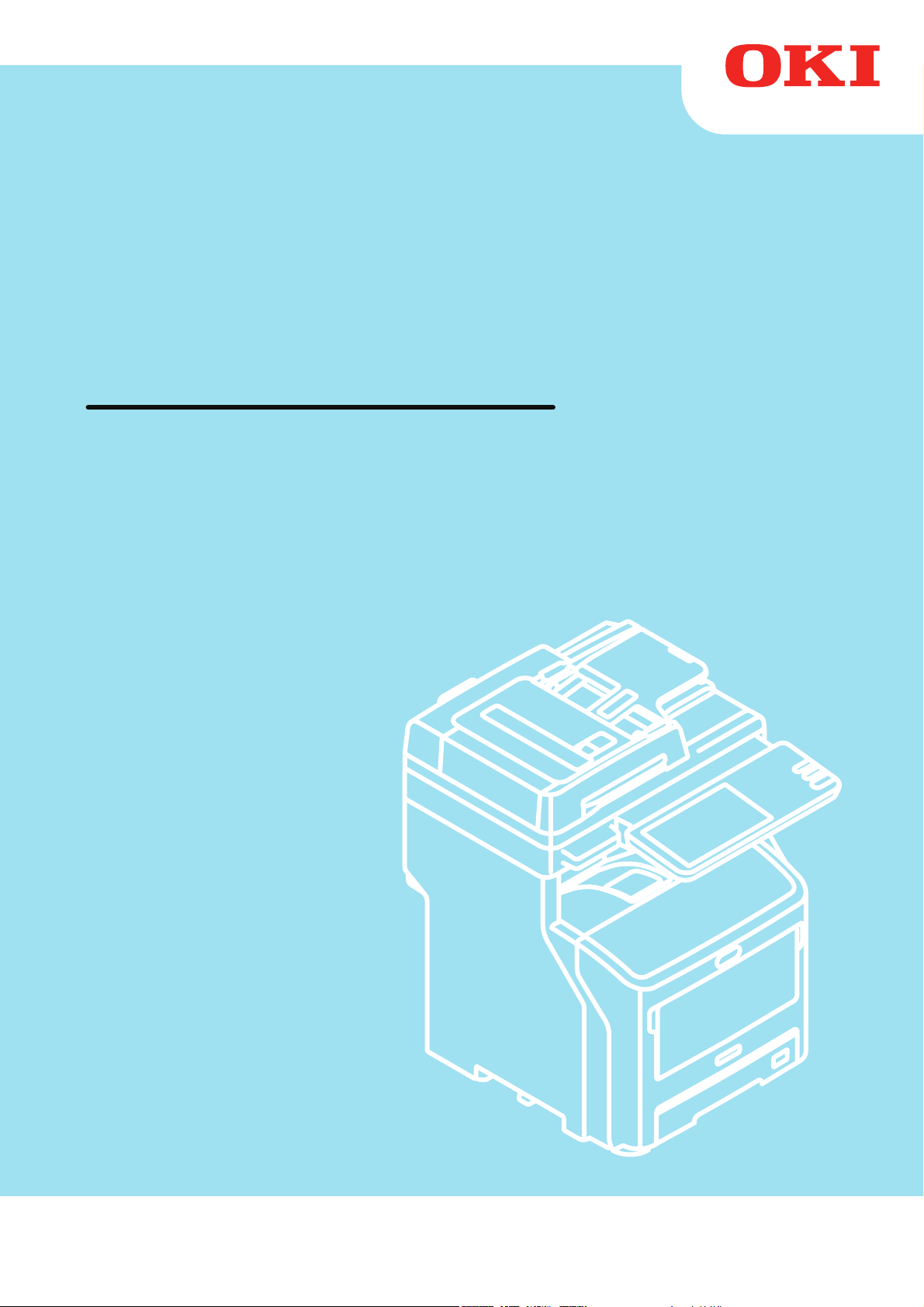
1
2
3
4
5
6
Felhasználói kézikönyv
- 1 -
Page 2
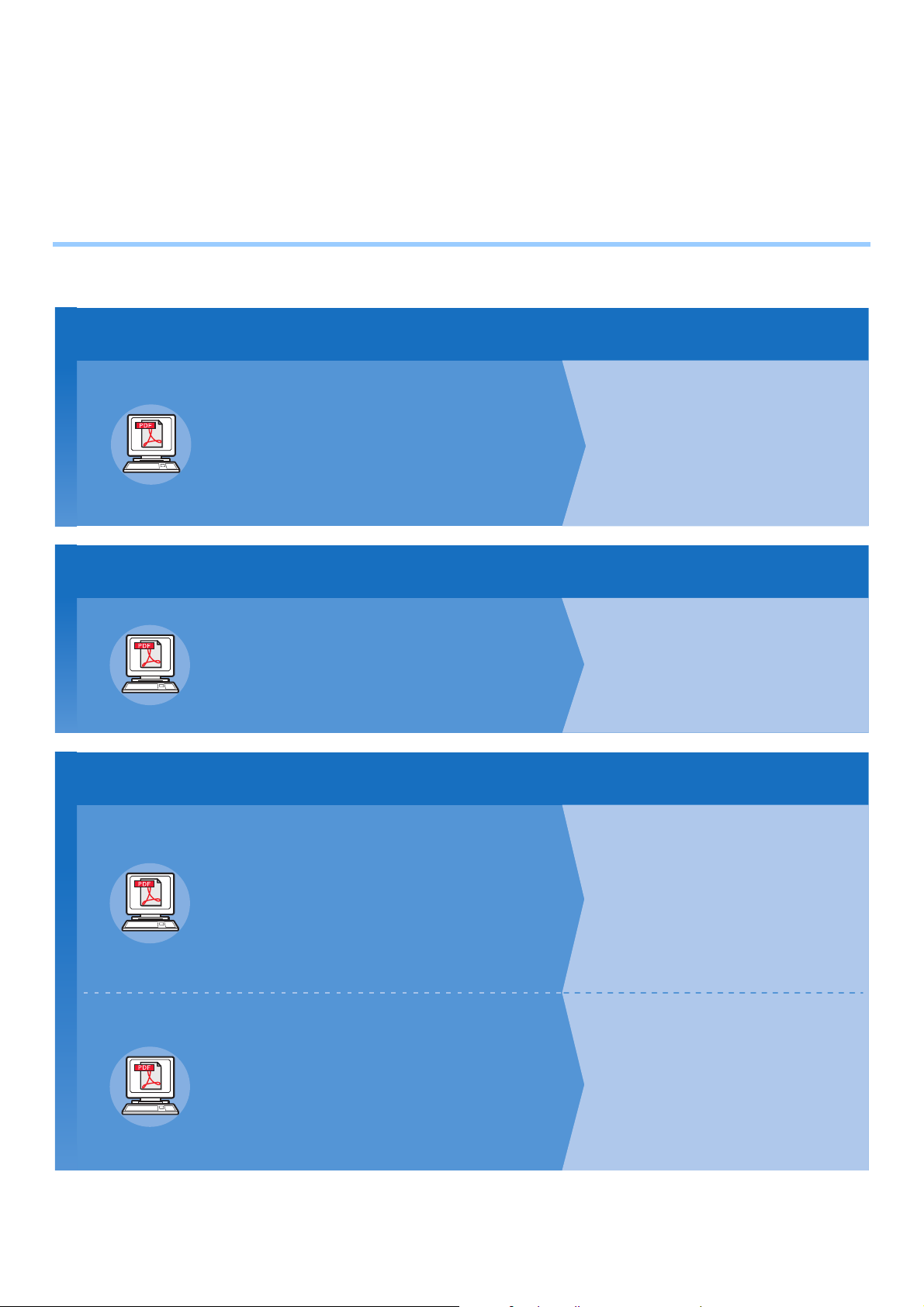
Ez a kézikönyv az alábbi típusok leírását tartalmazza.
Először olvassa el a Telepítési útmutatót.
Telepítési útmutató
A berendezés telepítése
A berendezés teljes kihasználása
A berendezés, másoló, fax és lapolvasó tesztelése
Ha probléma adódik vagy a berendezés javításra szorul
1
Lépés
Kérjük, a berendezés használatbavétele előtt a berendezés
biztonságos használata érdekében olvassa el a
figyelmeztetéseket és az óvintézkedéseket. Magyarázatokat is
adtunk a szükséges előkészületekkel – például a telepítési
eljárásokkal és a papír betöltésének mikéntjével – kapcsolatban.
A berendezés beállításának elvégzését követően olvassa el az Alapvető útmutatót.
Alapvető útmutató (a jelen kézikönyv)
2
Lépés
A jelen útmutató ismerteti az egyes funkciókat
és az alapvető használati módszereket.
Ezenkívül azt is ismertetjük, hogy hogyan lehet
adatokat rögzíteni a címjegyzékben.
Olvassa el szükség szerint ezeket az útmutatókat.
Advanced Guide
3
Lépés
Ez az útmutató ismerteti az olyan, kényelmes nyomtatási
funkciók használatát, mint amilyen az összegzés vagy
rendezés, valamint az olyan, speciális funkciókét, mint
amilyen a feladatmemória, a felhasználók hitelesítése és
a hozzáférés vezérlése. Magyarázatokat tartalmaz a
kezelői panelen konfigurálható beállításokkal, valamint a
hálózati beállításokkal kapcsolatban is.
Hibaelhárítási útmutató
Ez az útmutató ismerteti a hibaüzenetek kezelésének
módját – például azokét, amelyek a
papírelakadásokat kísérik –, leírja az eszköz
rendszeres karbantartását és tisztítását, valamint
elmagyarázza a fogyóeszközök lecserélésének
módját. Tartalmazza a berendezés műszaki adatait is.
• A termék ellenőrzése
• A berendezés telepítése
•
A tápellátás BE- és KIkapcsolása
• Néhány szó a papírról
•
Néhány szó a dokumentumpéldányokról
• Az egyes funkciók használata
• Nyomtatás
• Másolás
• Fax
• Beolvasás
• A berendezéssel használható
segédprogramok
• Nyomtatási műveletek
• Másolási műveletek
• Fax műveletek
• Lapolvasási műveletek
• Funkciók és beállítások rögzítése
• Elemek beállítása és jelentések
nyomtatása
• Hibaelhárítás
• Karbantartás
MB760dnfax, MB770dn, MB770dnfax, MB770dfnfax, ES7170dn MFP, ES7170dfn MFP, MB760, MB770,
MB770f, MPS5502mb, MPS5502mbf
● Tudnivalók a kézikönyvekről
Az alábbi felhasználói kézikönyvek tartoznak a termékhez.
Az elektronikus kézikönyv megtalálható a szoftver DVD-ROM-on.
- 2 -
Page 3
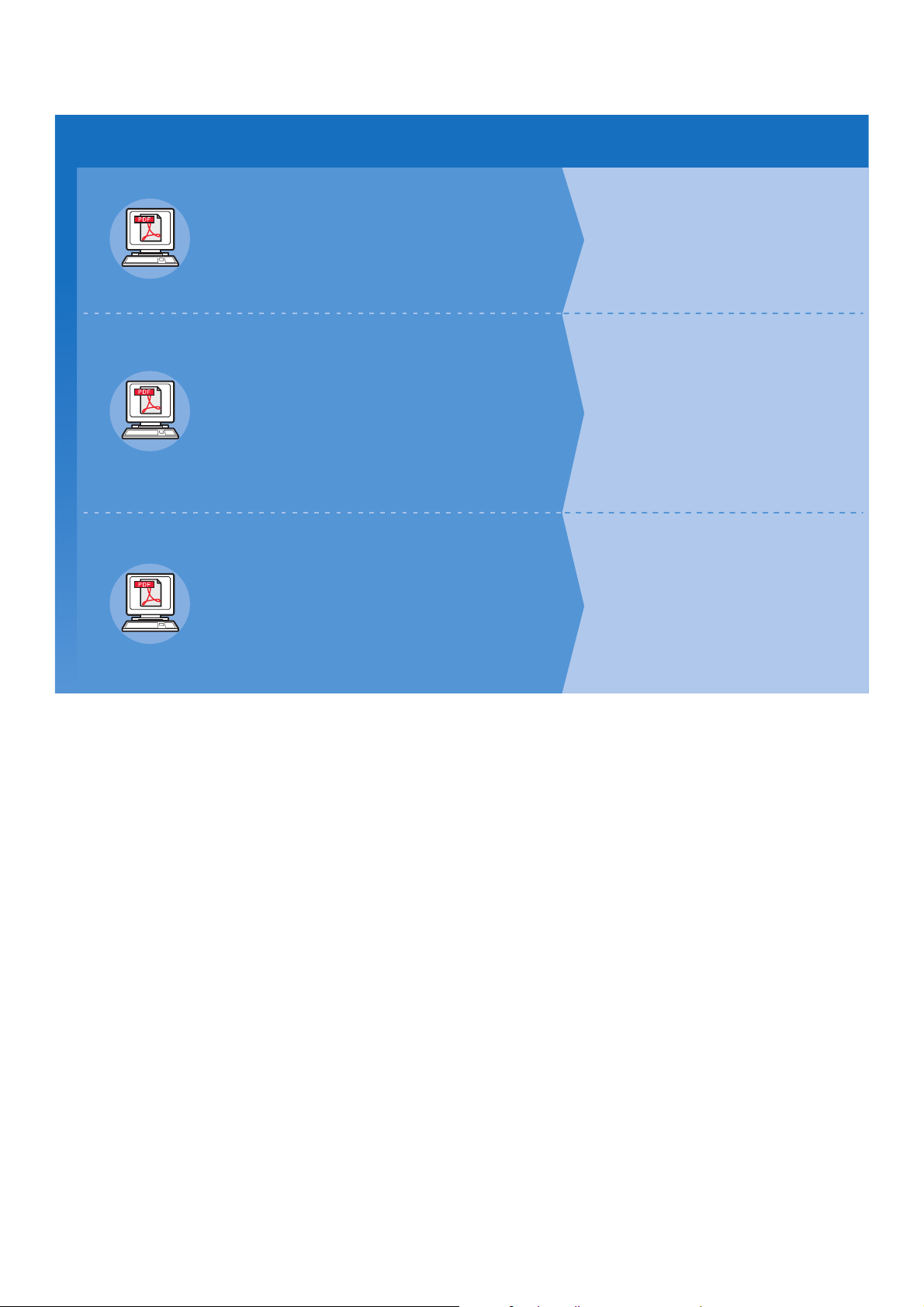
Olvassa el szükség szerint ezeket az útmutatókat. (folytatás)
3
Lépés
A TopAccess használata
Az e-Filing használata
TopAccess Guide
Ez az útmutató ismerteti a TopAccess
használatát.
e-Filing Guide
Ez az útmutató ismerteti az e-Filing használatát.
• Áttekintés
• [Eszköz] lap
• [Feladat állapota] lap
• [Naplók] lap
• [REGISZTRÁCIÓ] lap
• [Számláló] lap
• [Felhasználókezelés] lap
• [Felügyelet] lap
• [Fiókom] lap
• Funkciók beállításai
• Az e-Filing ÁTTEKINTÉSE
• MŰVELETEK A BERENDEZÉSSEL
• AZ e-Filing INTERNETES
SEGÉDPROGRAM ÁTTEKINTÉSE
• A FELHASZNÁLÓI FIÓKOK/MAPPÁK
KEZELÉSE
• DOKUMENTUMOK KEZELÉSE
• DOKUMENTUMOK SZERKESZTÉSE
• RENDSZERADMINISZTRÁCIÓ
Vezérlés/beállítás a számítógépről
Utility Guide
Ez az útmutató a számítógépen futó
segédprogramot ismerteti.
• Segédprogram lista
•
Néhány szó a Címjegyzék megjelenítőről
•
Néhány szó az e-Filing biztonsági mentő
és helyreállító segédprogramról
•
Néhány szó a TWAIN illesztőprogramról
és a Fájlletöltőről
•
Néhány szó a Távoli beolvasás illesztőprogramjáról
• Néhány szó a WIA illesztőprogramról
- 3 -
Page 4
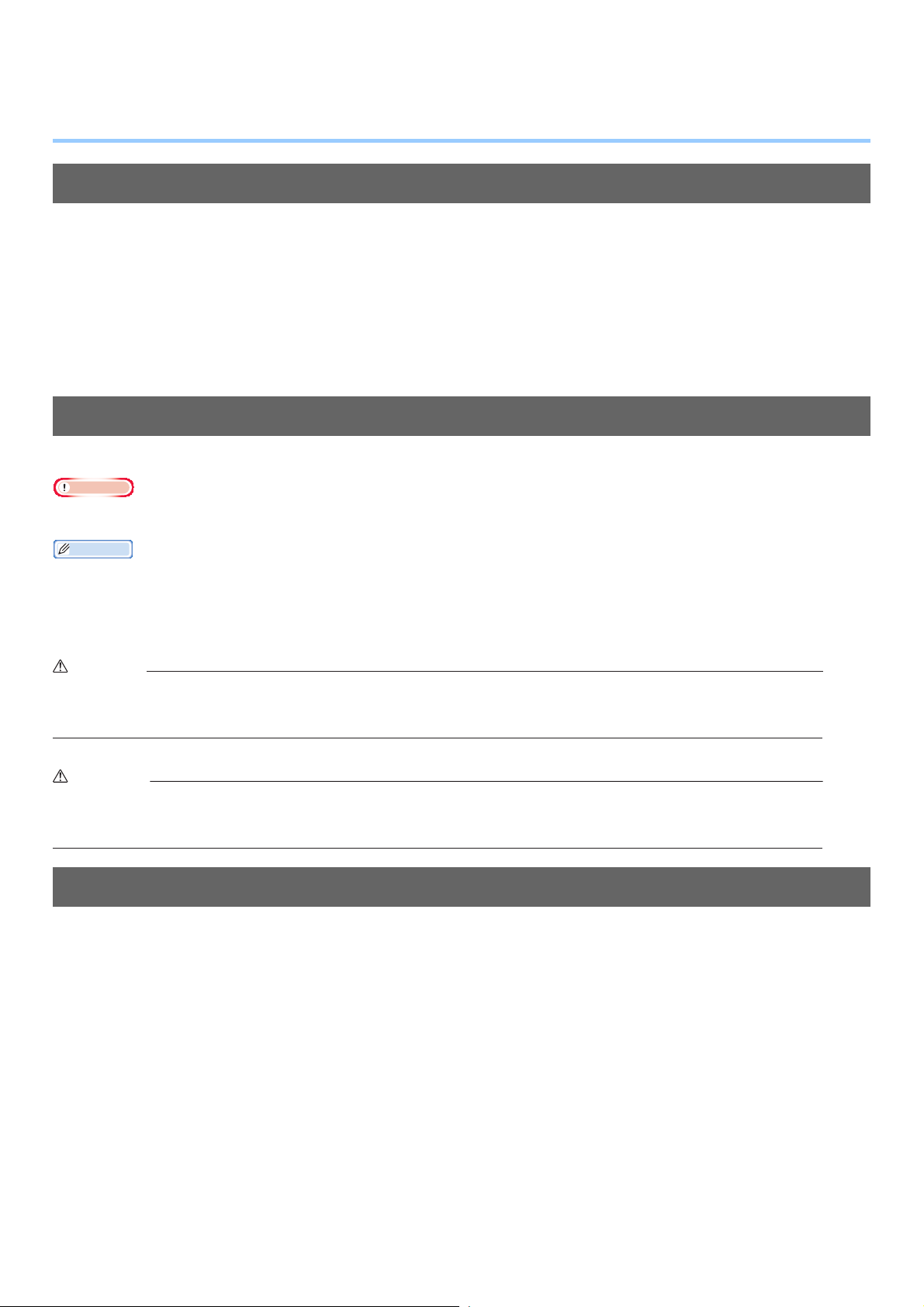
● Tudnivalók a kézikönyvről
Megjegyzés
Emlékeztető
A kézikönyvben használt elnevezések
A kézikönyvben a következő elnevezéseket találja.
Ha nincs külön leírás, akkor a Windows 7, Windows-ként, a Mac OS X 10.7, Mac OS X-ként és az MB770dn készülék példaként van
használatban ebben a dokumentumban.
A használt operációs rendszertől és nyomtató típusától függően előfordulhat, hogy a dokumentumban szereplő leírás eltér a valós
helyzettől.
• Tudnivalók a rendszergazdáról
- Rendszergazda: Az a személy, aki a berendezés beállítását és kezelését végzi.
Ha a berendezést több személy használja, akkor az a rendszergazda, aki a berendezést kezeli.
- Hálózati rendszergazda: A számítógépet és a hálózatot kezelő személy.
A dokumentumban használt kifejezések
Az alábbi kifejezések szerepelnek a kézikönyvben.
•A műveletekkel kapcsolatos fontos tudnivalókat jelöli. Ha egy szakasz mellett ilyen jelet lát, feltétlenül olvassa el.
•A műveletekkel kapcsolatos kiegészítő tudnivalókat jelöli. Ha egy szakasz mellett ilyen jelet lát, ajánlott elolvasnia.
• Azt jelzi, hogy a részletesebb vagy kapcsolódó tudnivalók hol találhatók.
VIGYÁZAT
• A Vigyázat! típusú figyelmeztetések olyan kiegészítő tudnivalókat tartalmaznak, amelyek figyelmen kívül hagyása
személyi sérüléshez vezethet.
FIGYELEM
• A Figyelem! típusú figyelmeztetések olyan kiegészítő tudnivalókat tartalmaznak, amelyek figyelmen kívül hagyása a
készülék meghibásodásához vagy károsodásához vezethet.
A dokumentum ábrái
A berendezés jelen dokumentumban felhasznált ábrái eltérhetnek az adott berendezésen ténylegesen láthatóaktól.
- 4 -
Page 5
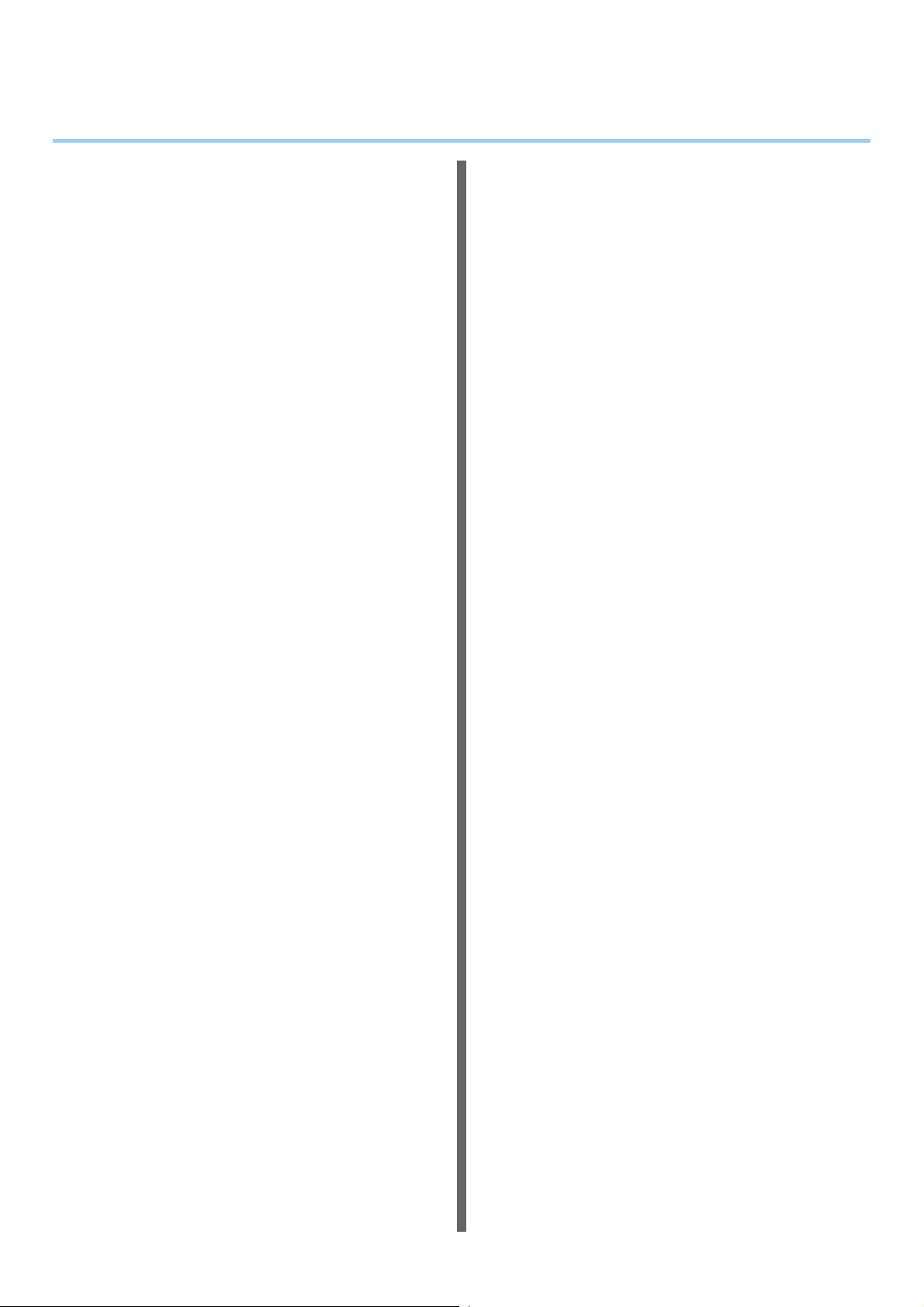
Tartalomjegyzék
Tudnivalók a kézikönyvekről ...................2
Tudnivalók a kézikönyvről .......................4
A kézikönyvben használt elnevezések ................4
A dokumentumban használt kifejezések..............4
A dokumentum ábrái ............................................4
Kényelmi funkciók ....................................7
1 Nyomtatás..................................... 11
Illesztőprogramok telepítése a
számítógépen ........................................12
Üzemeltetési környezet ..........................13
Windows üzemeltetési környezet.......................13
Macintosh üzemeltetési környezet.....................13
Előkészületek a Windows rendszerből
való nyomtatáshoz................................14
Beállítás hálózaton keresztül (Windows) ...........14
Beállítás USB-n keresztül (Windows) ................16
Előkészületek a Mac OS X rendszerből
való nyomtatáshoz................................19
Beállítás hálózaton keresztül (Mac OS X) .........19
Nyomtatás Windows rendszerből .........21
A nyomtató-illesztőprogram használata előtt .....21
A lehetőségek konfigurálása..................................21
A részlegkód beállítása..........................................22
A PPD fájl másolása Windows esetén................... 24
Nyomtatás alkalmazásból ..................................24
Megfontolások és korlátozások.............................. 24
A nyomtatás menete..............................................24
Nyomtatás Macintosh rendszerből .......26
Nyomtatás alkalmazásból
Mac OS X rendszeren......................................26
Megfontolások és korlátozások.............................. 26
A nyomtatás menete Mac OS X rendszerben........26
2 Másolás ......................................... 27
A MÁSOLATOK ELKÉSZÍTÉSE..............28
A másolatok elkészítése előtt ............................28
Hamisításmegelőző funkció...................................28
Az eredeti példányok elhelyezése .....................28
Elfogadható eredeti példányok .............................. 28
Eredeti példányok elhelyezése a
dokumentumüvegen ...........................................28
Könyv jellegű eredeti példányok ............................29
A lapfordító automatikus dokumentum adagoló
(RADF, Reversing Automatic Document Feeder)
használata ...........................................................29
A másolatok elkészítése ....................................31
Alapvető másolási eljárás ...................................... 31
A következő eredeti példány beolvasása másolás
közben.................................................................33
A másolás megszakítása és egyéb másolatok
készítése ............................................................. 33
Próbamásolat.........................................................33
Kötegelés nyomtatott oldallal felfelé/lefelé
kiválasztása.........................................................34
Másolás lapadagolással.....................................35
Lapadagolással való másolás szabványméretű
papírra .................................................................36
Lapadagolással való másolás nem szabványméretű
papírra .................................................................41
Az offline tűző használata ..................................42
ALAPVETŐ MÁSOLÁSI MÓDOK ...........43
A másolási funkciók használata előtt .................43
Alapértelmezett beállítások....................................43
A beállított funkciók megerősítése......................... 43
A beállított funkciók törlése.................................... 43
A funkciók kombinálásának korlátozásai............... 43
Papírválasztás ...................................................44
Automatikus papírválasztás (APS) ........................ 44
A kívánt papír kiválasztása kézileg........................ 44
Vegyes méretű eredeti példányok másolása egyetlen
művelettel ............................................................45
Az eredeti módok beállítása...............................46
Telítettség beállítása ..........................................46
Másolás nagyítással és kicsinyítéssel................47
Automatikus nagyításválasztás (AMS) .................. 47
Az eredeti példány és a másolópapír méretének
különálló megadása............................................. 48
A másolási arány megadása kézileg ..................... 49
A kidolgozási mód kiválasztása .........................49
Kidolgozási módok és opcionális
kidolgozó eszközök ............................................. 49
Rendezési/csoportosítási mód...............................50
Összekapcsolás rendezés mód.............................51
Magazinként rendezés...........................................52
Kétoldalas másolás ............................................52
Egyoldalas másolat készítése ...............................53
Kétoldalas másolat készítése ................................ 54
Másolás és tárolás végzése...............................54
A megosztott mappa beállítása ............................. 56
3 Fax .................................................57
- 5 -
Page 6
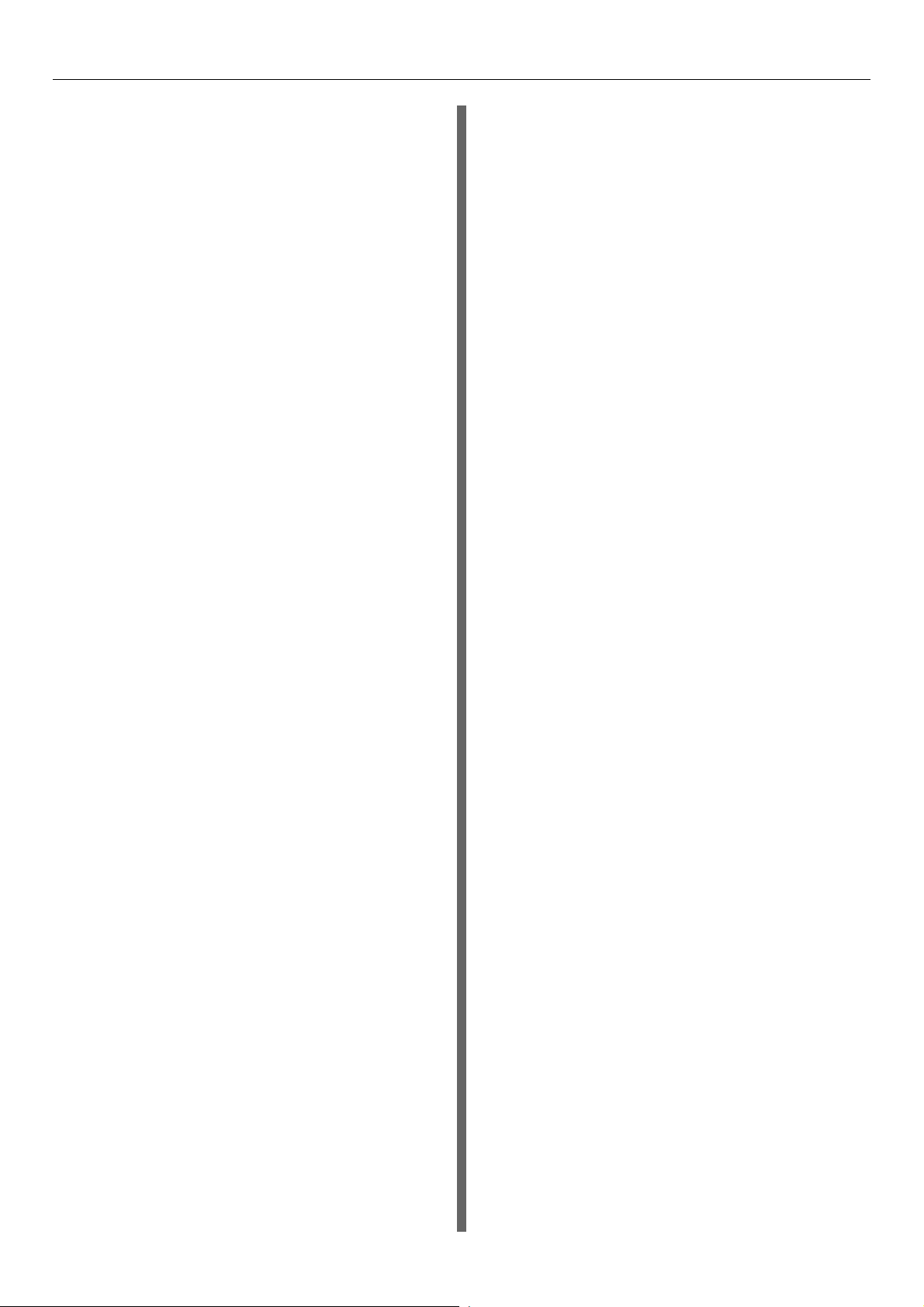
Tartalomjegyzék
FAX KÜLDÉSE/FOGADÁSA ...................58
Fax küldése........................................................58
Alapvető eljárások..................................................58
Eredeti példány kezelése.......................................59
Az átviteli feltételek beállítása................................62
A címzett megadása..............................................64
Egyéb átvitelek.......................................................67
Fax fogadása .....................................................69
Vételi mód..............................................................69
Eredeti példányok és papír ....................................69
A KOMMUNIKÁCIÓ ELLENŐRZÉSE ÉS
MEGSZAKÍTÁSA....................................71
A kommunikáció ellenőrzése .............................71
A fenntartott átvitelek ellenőrzése..........................71
A kommunikáció állapotának (naplójának)
ellenőrzése ..........................................................71
Átvitel megszakítása ..........................................72
Memóriából való átvitel megszakítása...................72
Közvetlen átvitelek megszakítása..........................73
Fenntartott átvitelek megszakítása........................73
4 Beolvasás ..................................... 75
ALAPVETŐ MŰVELET ............................76
Az érintőpanel megtekintése a Beolvasás
menüben ..........................................................76
Alapértelmezett beállítások................................76
Beolvasás elektronikus tárolóba ........................77
Fájlba olvasás ....................................................77
Beolvasás e-mailbe............................................81
Beolvasás USB-eszközre ..................................84
Beolvasás a Webes szolgáltatással (WS) .........86
Mentett beolvasott adatok használata ...............87
Elektronikusan tárolt dokumentumként mentett
beolvasott adatok használata.............................. 87
Fájlként mentett beolvasott adatok használata...... 87
A beolvasási feladatok állapotának és naplójának
megtekintése....................................................88
A beolvasási feladatok
állapotának megtekintése....................................88
A beolvasási feladatok
naplójának megtekintése.....................................88
5 A berendezéssel használható se-
gédprogramok............................. 89
Segédprogram lista ................................90
Közös segédprogramok Windows/Macintosh
számára ...........................................................90
6 Tárgymutató ................................. 91
- 6 -
Page 7

1
2
3
4
5
6
● Kényelmi funkciók
Elküldött vagy fogadott dokumentumadatok
automatikus elforgatása
A képek elforgatására a dokumentumok faxon
való elküldésekor kerül sor, és a rendszer
automatikusan kiválasztja az optimális
papírméretet az elérhető papírtípusok közül,
még akkor is, ha a fogadott faxdokumentumok
tájolása nem egyezik meg a papíréval. Ily
módon anélkül lehet faxot küldeni és fogadni,
hogy a papírmérettel, illetve a dokumentumok
tájolásával kellene foglalkozni.
Dokumentummásolás takarékos
papírhasználattal
A kétoldalas vagy többoldalas funkció
segítségével több oldalt egyetlen oldalon
egyesíthet. Egy dokumentum 16 oldalát
kinyomtathatja például mindössze két lapra
úgy, hogy minden lapoldalra négy-négy oldalt
nyomtat (többoldalas nyomtatás), és a papír
mindkét oldalára nyomtat (kétoldalas
nyomtatás). Ily módon 14 lappal kevesebbet
használ el, mintha minden egyes oldalt
lemásolna.
A
A
AA
A
A
AA
A
A
Fogadott faxok küldése, illetve küldött és
fogadott e-mailek mellékleteinek mentése
E funkcióval ellenőrzés céljából elküldetheti
laptopjára azokat a faxokat, melyeket akkor
kap, amikor távol van a berendezéstől. Ha a
berendezést beállítja, hogy mentse a
kommunikációs adatokat, akkor az elküldött
és fogadott faxok, illetve az e-mail mellékletek
egy előre beállított helyen mentésre kerülnek.
Kényelmi funkciók
MÁSOLÁS
FAX
FAX
BEOLVASÁS
A
A
Küldés
B
Mentés
B
- 7 -
Page 8
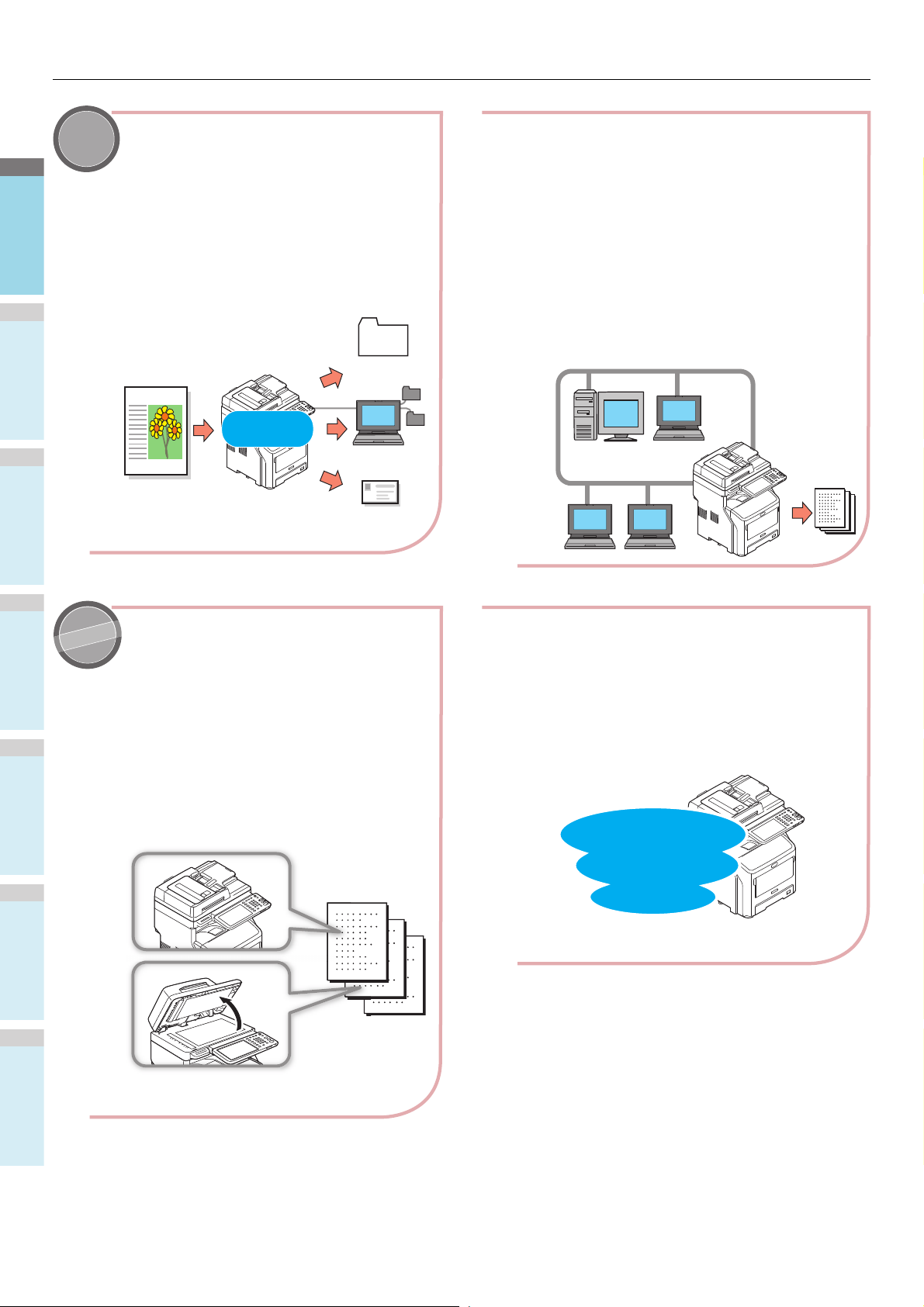
1
2
3
4
5
6
Kényelmi funkciók
BEOLVASÁS
MÁSOLÁS
FAX
BEOLVASÁS
A berendezés használata hálózati
nyomtatóként
Minőségi képek nyomtathatók nagy
sebességgel különféle alkalmazásokból
(nyomtatás A4 méretben, fekete-fehér
dokumentumok: MB760: 47 lap/perc, MB770:
52 lap/perc).
A berendezést hálózatokhoz lehet
csatlakoztatni, és így több számítógépről
lehet dokumentumokat nyomtatni rajta, ami
irodaterületet takarít meg és csökkenti a
költségeket.
Nyomtatott dokumentumok beolvasása
A többszínű lapolvasó képes dokumentumokat
beolvasni. A beolvasott lapokat
számítógépeken vagy USB-memórián lévő
megosztott mappákba lehet menteni
(Lapolvasás hálózati számítógépre, Lapolvasás
USB-memóriába), illetve e-mail mellékleteiként
el lehet küldeni (Lapolvasás e-mailbe).
Email
Lapolvasás
USB-memóriába
Lapolvasás hálózati
számítógépre
E-mailbe olvasás
USB
memória
MEGTELT-Színes
beolvasás
Dokumentumok beolvasása könnyűszerrel
Dokumentumokat olvashat be a
lapolvasóval, miután az automatikus
dokumentumadagolóval olvasott be, vagy
pedig az automatikus
dokumentumadagolóval, miután a
lapolvasóval olvasott be. Ez a funkció akkor
kényelmes, ha a dokumentumokban
hozzájuk tűzött oldalak vannak.
Nyomtatás különféle alkalmazásokból
A berendezés PostScript3- és PCL6emulációval van felszerelve, ami különféle
alkalmazások széles skáláján teszi lehetővé
a nyomtatást.
Kompatibilis a
PostScript3
és
PCL6
nyelvekkel
- 8 -
Page 9
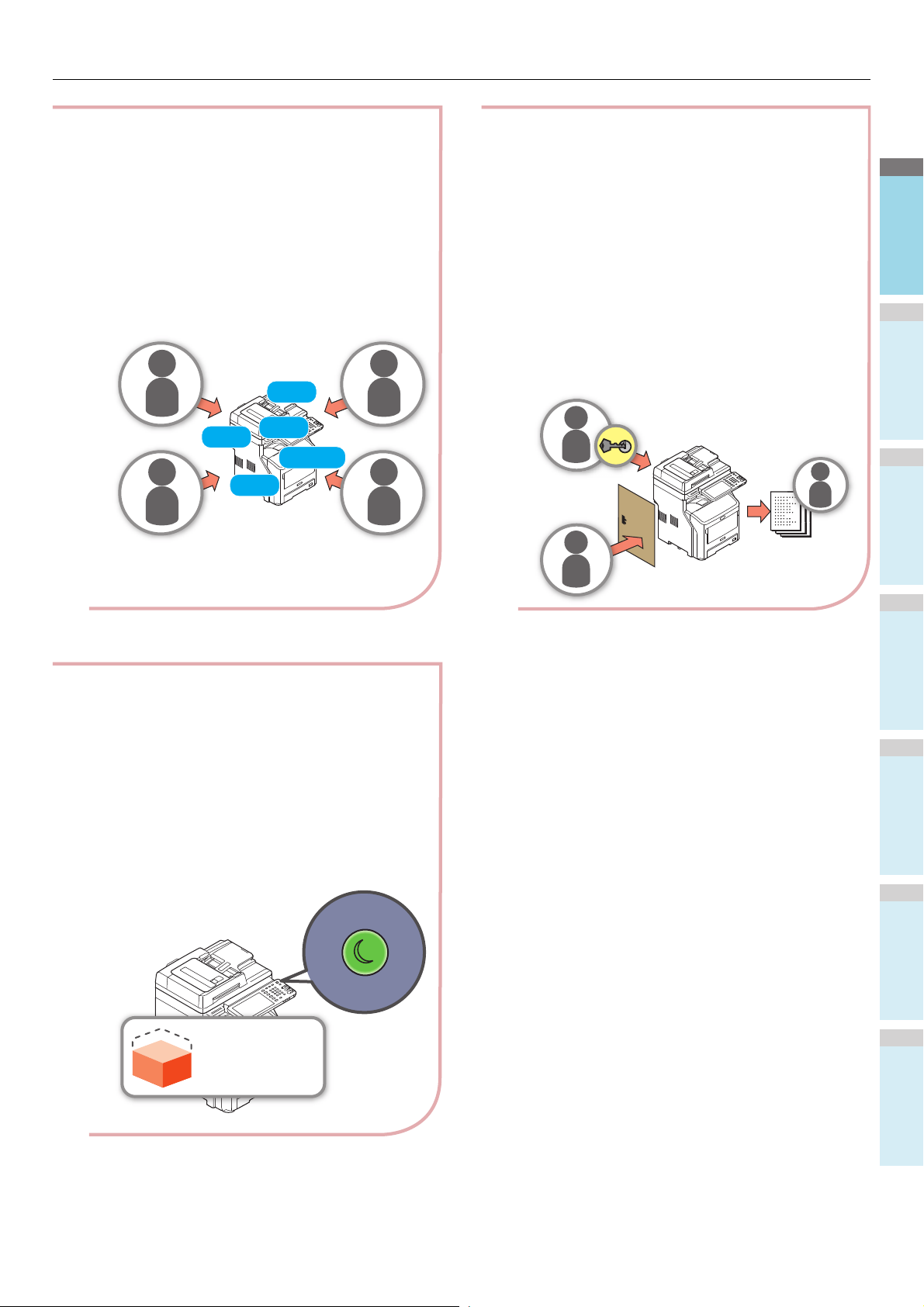
1
2
3
4
5
6
Korlátozni lehet, hogy mely típusú felhasználók
használhatják a berendezést, illetve milyen típusú
funkciókat használhatnak.
A felhasználók hitelesítésének beállítása révén a
berendezést csak azok a felhasználók
használhatják, akik számára ezt egy
rendszergazda engedélyezte. Ezzel csökken annak
az esélye, hogy a berendezést közönséges
felhasználók is igénybe veszik, ami segít az
információk kiszivárgásának megakadályozásában.
A hozzáférés korlátozásának beállítása azt jelenti,
hogy az egyes felhasználók által elérhető
funkciókat is korlátozni lehet. Ezzel csökken a
felesleges nyomtatás mennyisége, ami hozzájárul a
festékkazettával és papírral való takarékossághoz.
A
B
A
Egyidejűleg több funkció elvégzése
A berendezés képes egyszerre több funkciót
elvégezni, így például dokumentum
másolása közben faxot küldeni, vagy
számítógépről nyomtatni, miközben
dokumentumot olvas be. Ily módon
egyszerre több felhasználó veheti igénybe a
berendezést.
Másolás &
Fax &
Beolvasás &
Nyomtatás &
Regisztrálás &
Energiafelhasználás csökkentése a
berendezés használaton kívüli állapotában
Ha a berendezést nem használja egy ideig, az
automatikusan energiatakarékos üzemmódba
lép, hogy csökkentse az energiafelhasználást.
A kezelőpanel [
POWER SAVE
] gombját
megnyomva a készülék manuálisan is
energiatakarékos módba állítható. A [
POWER
SAVE
] gomb zölden villog az energiatakarékos
üzemmódban.
Energiafelvétel
Kényelmi funkciók
- 9 -
Page 10
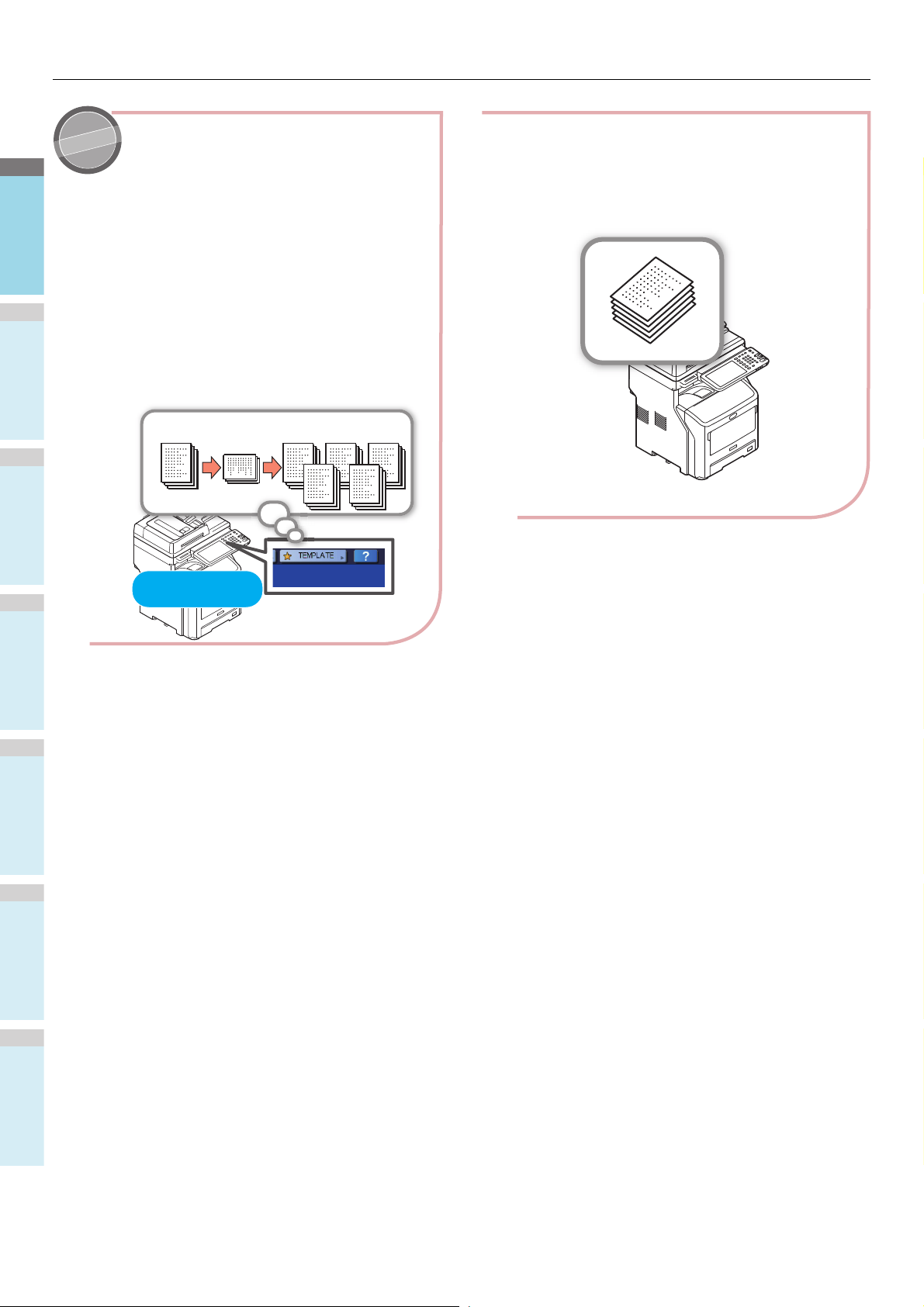
1
2
3
4
5
6
Kényelmi funkciók
MÁSOLÁS
FAX
BEOLVASÁS
A felhasználható papírtípusok és mennyiségek növelése.
A gyakran használt funkciók és beállítások
tárolása memóriában.
•[SABLON]
A gyakran használt műveletsorozatokat az
érintőpanelen lévő [
SABLON
] részben tárolni
lehet. Tárolni lehet például a következő
lépéseket: „B4 dokumentumok kicsinyítése
81%-kal A4 méretre, másolás és rendezés, és
öt készlet előállítása” a [
SABLON
] részben,
majd egyetlen gomb megérintésével az
egészet végre lehet hajtani, így kevesebb
gombnyomás szükséges és a kezelés
jelentősen egyszerűbb.
A5
A4
Eredeti
dokumentum
81%
kicsinyítés
Öt készlet rendezése
és másolása
Kezelés egyetlen
érintéssel
- 10 -
Page 11
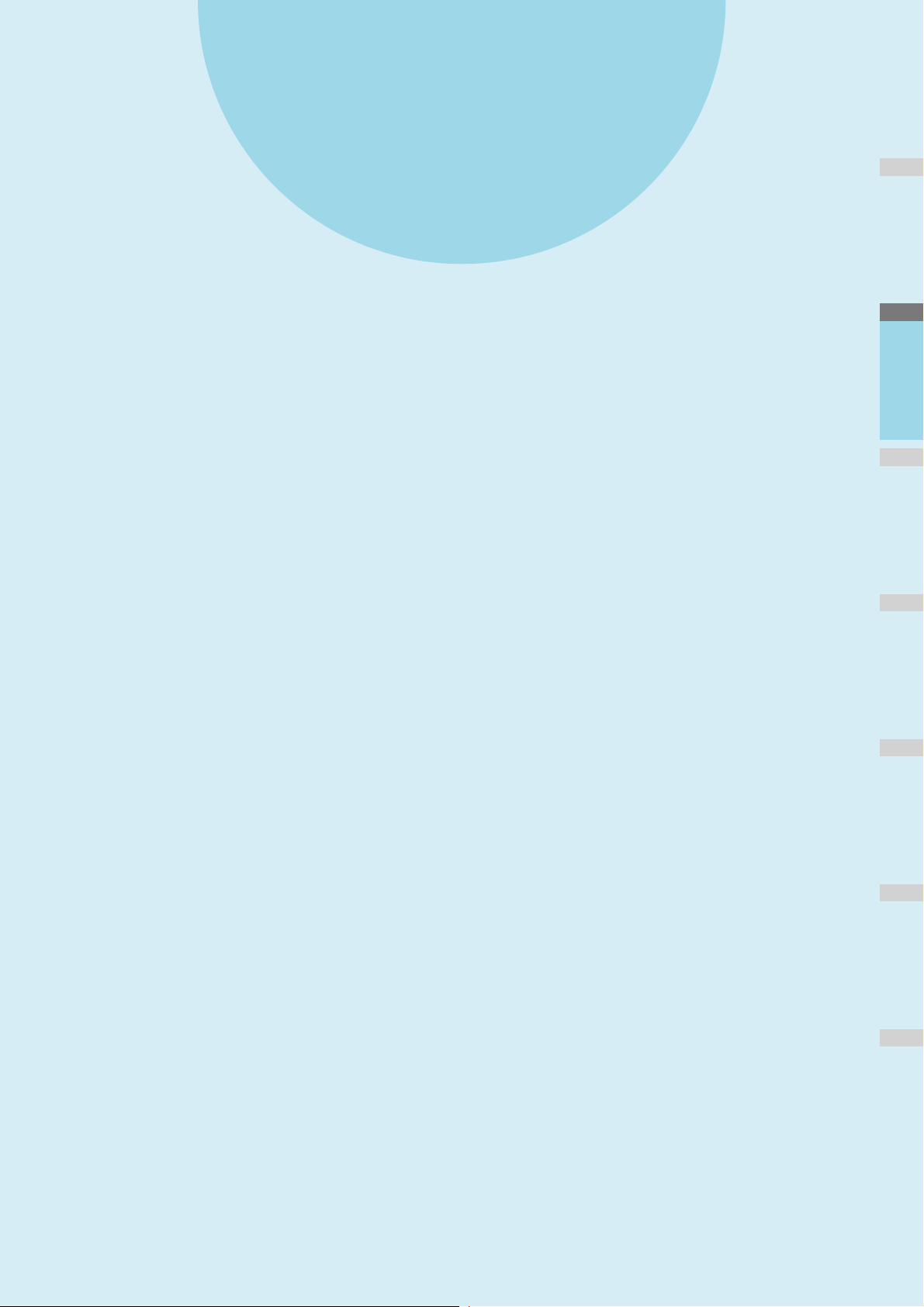
1
Nyomtatás
Illesztőprogramok telepítése a számítógépen················· P.12
Üzemeltetési környezet ····················································· P.13
1
Előkészületek a Windows rendszerből való nyomtatáshoz
Előkészületek a Mac OS X rendszerből való nyomtatáshoz
Nyomtatás Windows rendszerből····································· P.21
Nyomtatás Macintosh rendszerből··································· P.26
··· P.14
··· P.19
2
3
4
5
6
Page 12
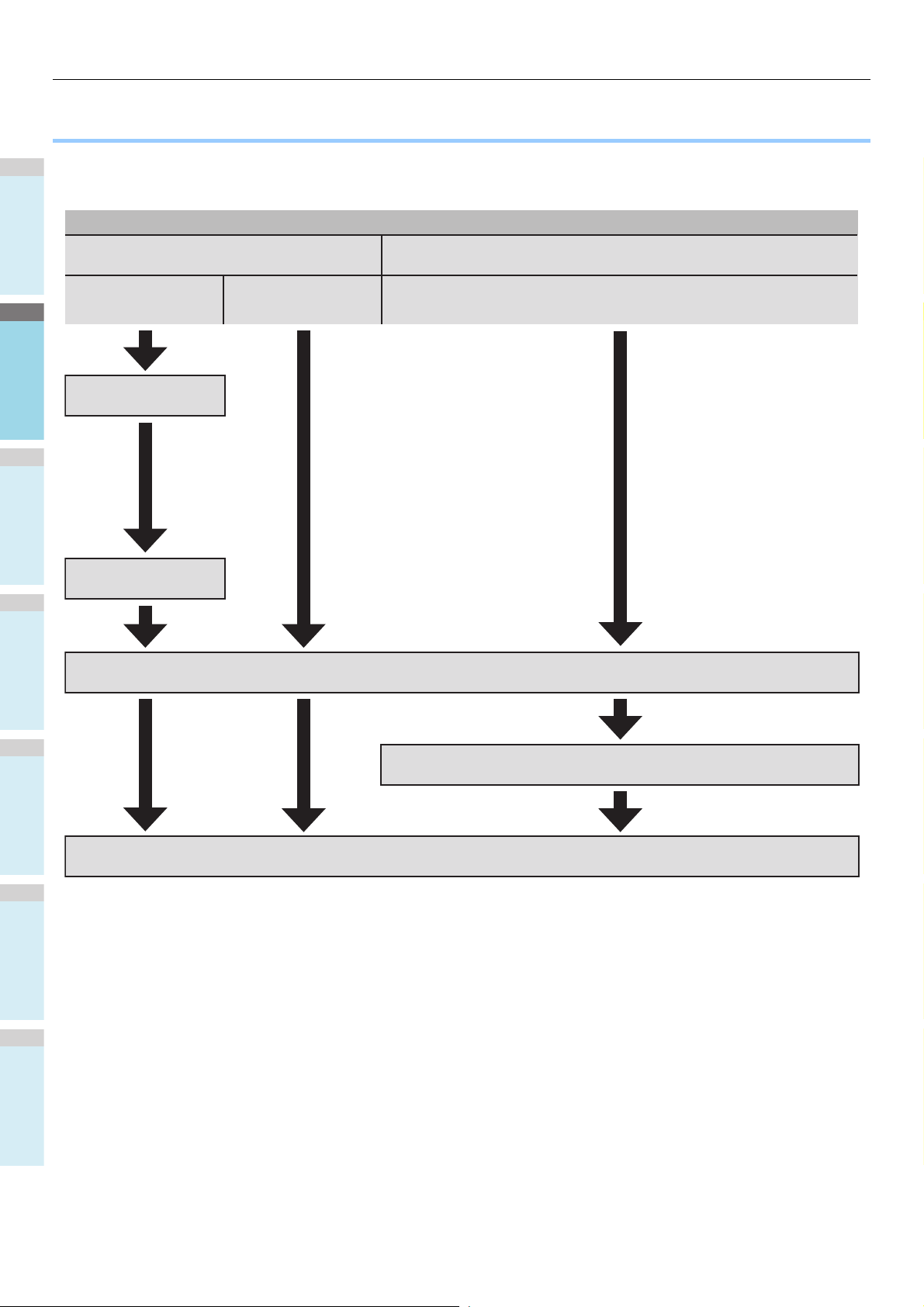
1
2
3
4
5
6
Illesztőprogramok telepítése a számítógépen
● Illesztőprogramok telepítése a számítógépen
A készülék csatlakoztatása a számítógéphez
Windows operációs rendszer esetén
Hálózaton
csatlakoztatva
Az IP-cím és egyéb beállítások
konfigurálása Windows rendszerben
USB-n keresztül
csatlakoztatva
Macintosh operációs rendszer esetén
Hálózaton csatlakoztatva
A berendezés IP-címének és
egyéb beállításainak konfigurálása
A nyomtató illesztőprogramjainak telepítése
A berendezés hozzáadása a számítógép konfigurációjához
A működés ellenőrzése számítógépről
- 12 -
Page 13
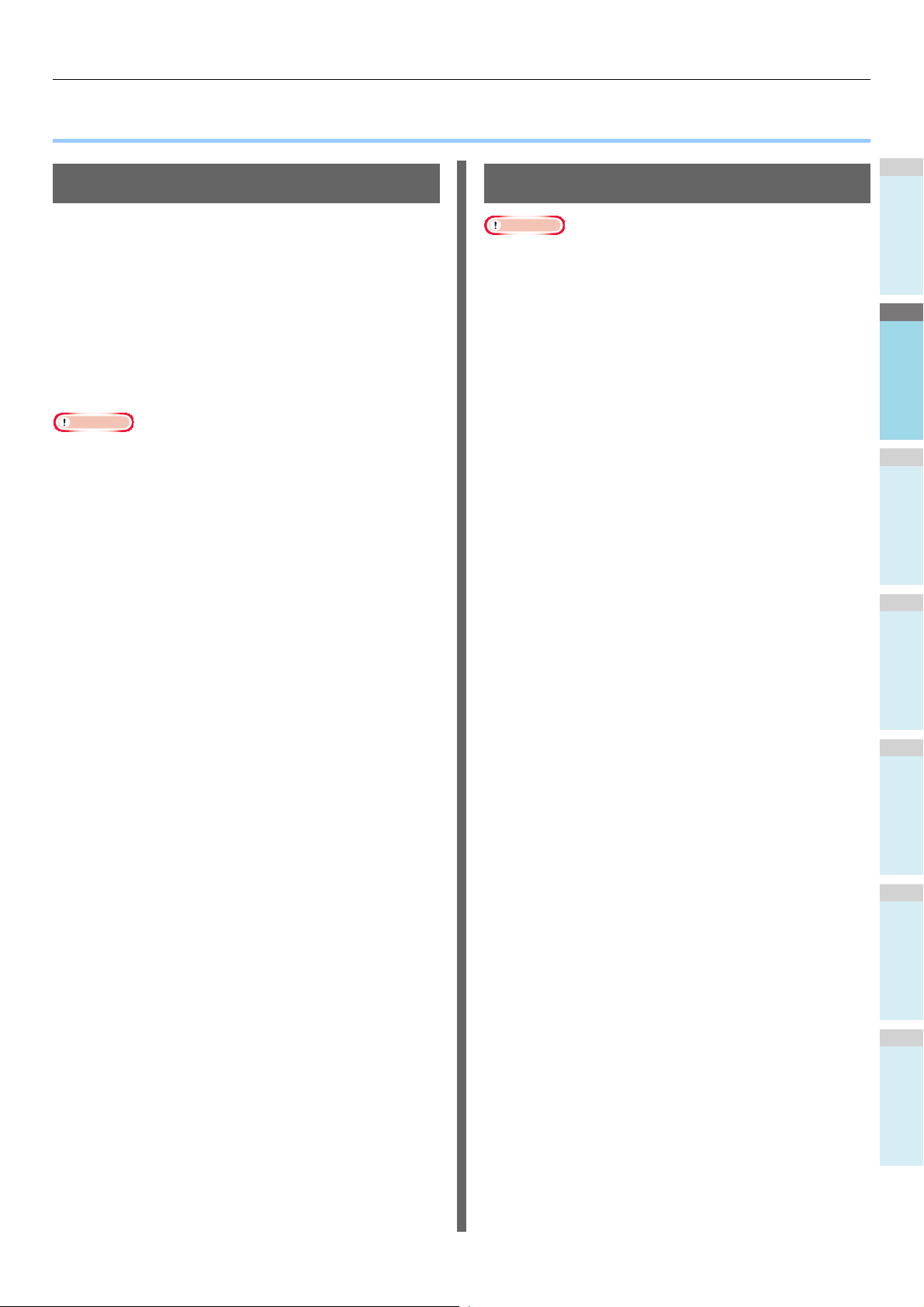
1
2
3
4
5
6
● Üzemeltetési környezet
Megjegyzés
Megjegyzés
Üzemeltetési környezet
Windows üzemeltetési környezet
• Windows 8/8.1, Windows 8/8.1 (64 bites verzió)
• Windows 7/Windows 7 (64 bites verzió)
• Windows Server 2008 R2
• Windows Vista/Windows Vista (64 bites verzió)
• Windows Server 2008/Windows Server 2008 (64 bites
verzió)
• Windows XP/Windows XP (x64-es változat)
• Windows Server 2003/Windows Server 2003 (x64-es
változat)
• Windows Server 2012
• Windows Server 2012 R2
• A berendezés Windows 3.1/NT3.51/NT4.0/Me/98/95/2000
operációs rendszerekkel nem működik.
• A nyomtató-illesztőprogramok frissítések miatt eltérhetnek
az itt felsoroltaktól.
Macintosh üzemeltetési környezet
• A nyomtató-illesztőprogramok frissítések miatt eltérhetnek
az itt felsoroltaktól.
• Mac OS X 10.4–10.9
- 13 -
Page 14
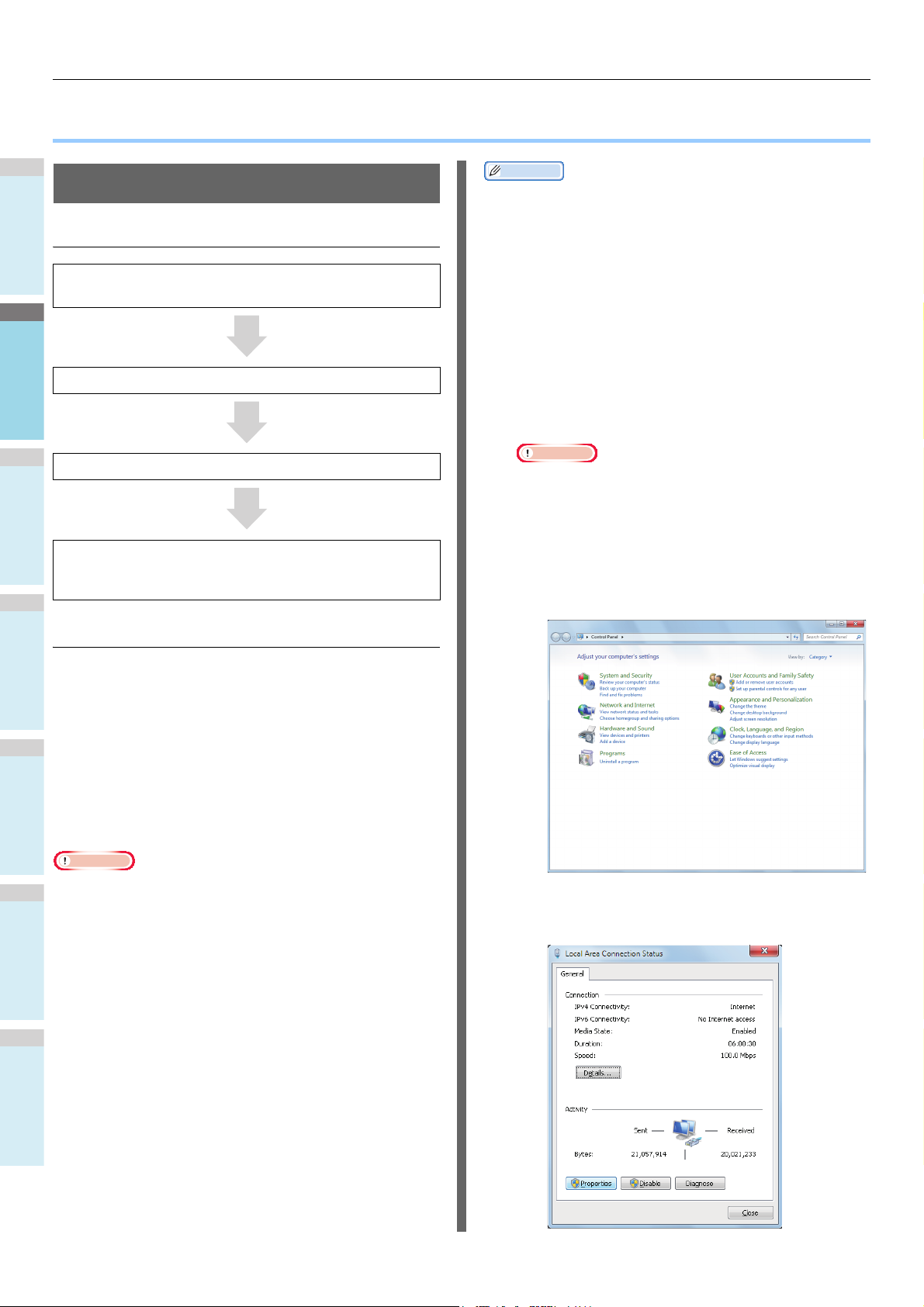
1
2
3
4
5
6
Előkészületek a Windows rendszerből való nyomtatáshoz
Megjegyzés
Emlékeztető
● Előkészületek a Windows rendszerből való nyomtatáshoz
Beállítás hálózaton keresztül (Windows)
A beállítási eljárás
Kapcsolja be a berendezés tápfeszültségét és kapcsolja BE
a számítógépet.
Konfigurálja a számítógép IP-címét és egyéb beállításait.
Konfigurálja a berendezés IP-címét és egyéb beállításait.
Telepítse az illesztőprogramokat és a szabványos TCP/IP
portot a berendezéshez mellékelt „szoftver DVD-ROM”
segítségével, majd konfigurálja a hálózati nyomtatót.
A berendezés beállítása
• A berendezés hálózati Plug&Play-kompatibilis. Ha minden
csatlakoztatott számítógépen Windows 8/Windows 7/Windows
Vista/Windows XP/Windows Server 2012/Windows Server 2008/
Windows Server 2003 fut, illetve ha a csatlakoztatott útválasztó
hálózati Plug&Play-kompatibilis, akkor az IP-cím konfigurálása
akkor is automatikusan megtörténik, ha a hálózaton nem található
kiszolgáló. Ekkor a számítógép és a nyomtató számára nem
szükséges manuálisan IP-címet beállítani, így a berendezés
beállítását a 4. lépésnél kezdje el.
Kapcsolja be a berendezés tápfeszültségét
1
és kapcsolja BE a számítógépet.
Az IP-cím és egyéb beállítások
2
konfigurálása Windows rendszerben.
Megjegyzés
• Lépjen tovább a 3. lépésre, ha a Windows rendszerben
már konfigurálva van az IP-cím és az egyéb beállítások,
vagy ha ezeket a rendszer automatikusan megkapja.
(1) Indítsa el a Windows operációs rendszert.
(2) Kattintson a [Start] gombra, és válassza ki
a [Vezérlőpult] elemet.
(3) Kattintson a [Hálózati állapot és hálózati
feladatok megjelenítése] lehetőségre.
Ha a hálózaton nincs DHCP-kiszolgáló, manuálisan kell
beállítania az IP-címet a számítógépen és a nyomtatón.
Ha a vállalati hálózati rendszergazda, az internetszolgáltató
vagy az útválasztó gyártója sztatikus IP-cím beállítását írta elő,
akkor manuálisan kell beállítania az IP-címet a számítógépen
és a nyomtatón.
A berendezés IP-címét úgy nézheti meg, ha kinyomtatja a
rendszerbeállítások listáját, illetve ha megnyomja a [SETTING]
gombot a kezelőpanelen, majd a következőket:
[RENDSZERG] - [HÁLÓZAT] - [IPv4].
• Az IP-cím hibás konfigurálása következtében előfordulhat,
hogy a hálózat nem működik és nem sikerül kapcsolódni az
internethez. Egyeztesse a vállalati hálózati
rendszergazdával, illetve az internetszolgáltatóval az IPcímet és a berendezésen konfigurálható egyéb
beállításokat.
• A hálózaton elérhető kiszolgálók (például DHCP) a
felhasznált hálózati környezet függvényében eltérőek
lehetnek. Egyeztessen a vállalati hálózati
rendszergazdával, az internetszolgáltatóval vagy az
útválasztó gyártójával.
• A beállításhoz rendszergazdai jogosultság szükséges.
• Egyéb jelzés híján a Windows 7 használata esetén
szükséges eljárások felsorolása a „Beállítás Windows
rendszeren” részben található. A képernyők és az eljárások
az adott operációs rendszer függvényében eltérőek
lehetnek.
(4) Kattintson a [Helyi kapcsolat] elemre,
majd a [Tulajdonságok] lehetőségre a
[Helyi kapcsolat állapota] képernyőn.
- 14 -
Page 15

Előkészületek a Windows rendszerből való nyomtatáshoz
1
2
3
4
5
6
Emlékeztető
(5) Válassza ki az [A TCP/IP protokoll 4-es
verziója (TCP/IPv4)] lehetőséget, majd
kattintson a [Tulajdonságok] elemre.
(2) Amikor megjelenik az [Automatikus
lejátszás], kattintson a [Setup.exe
futtatása] lehetőségre.
(3) Válassza ki a nyelvet, majd kattintson a
„Következő (Next)” gombra.
Adja meg az IP-cím, az alhálózati maszk, az
(6)
Válassza ki a használni kívánt eszközt, majd
(4)
kattintson a „
Következő
(Next)” gombra.
alapértelmezett átjáró és a DNS-kiszolgáló
OK
számértékeit, majd kattintson az [
] gombra.
(5) Olvassa el a licencszerződést, és kattintson
az „Elfogadom (I Agree)” lehetőségre.
• Ha az IP-címet automatikusan kell DHCP-kiszolgálótól
megkapni, akkor jelölje be az [
] lehetőséget és ne adjon meg IP-címet.
kérése
• Ne írjon be számokat az alapértelmezett átjáróhoz
és a DNS-kiszolgálóhoz, ha nem használja
ezeket. Zárja be a [
Helyi kapcsolat
IP-cím automatikus
] elemet.
(7) Zárja be a [Helyi kapcsolat] elemet.
Konfigurálja a berendezés IP-címét és
3
egyéb beállításait.
Emlékeztető
• Lépjen tovább a 4. lépésre, ha a berendezésen már
konfigurálva van az IP-cím és az egyéb beállítások,
vagy ha ezeket a rendszer automatikusan megkapja.
(1) Kapcsolja BE a berendezést, ellenőrizze,
hogy a Windows elindult-e, majd helyezze
be a berendezéshez mellékelt Szoftver
DVD-ROM-ot a meghajtóba.
- 15 -
Page 16
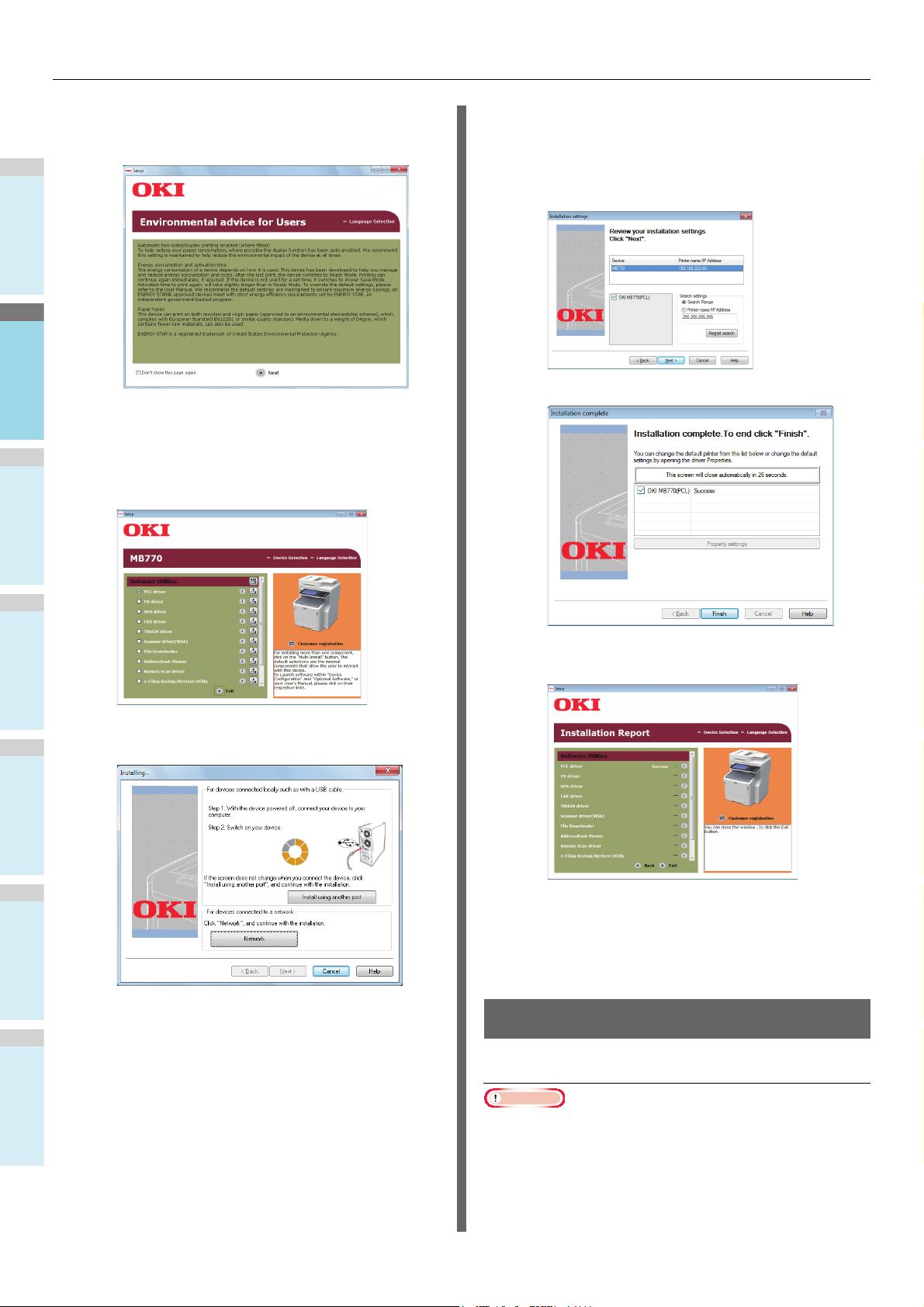
Előkészületek a Windows rendszerből való nyomtatáshoz
1
2
3
4
5
6
Megjegyzés
(6)
Olvassa el a „
Users
(Environmental advice for Users)” részt,
majd kattintson a „
Environmental advice for
Következő
(7) Válassza ki a telepíteni kívánt
illesztőprogramot, majd az összes
program egyidejű telepítéséhez kattintson
a „Csoportos telepítés (Multi Installation)”
gombra.
(Next)” gombra.
(9) A céleszköz észlelésekor válassza ki az
eszközt a listáról, majd kattintson a
„Következő (Next)” gombra. Ekkor
megkezdődik a telepítés.
Ha az eszköz nem észlelhető, akkor adja
meg annak IP-címét és telepítse közvetlenül.
(10)Kattintson a „Befejezés (Finish)” gombra.
(11)A befejezéshez kattintson a „Kilépés
(Exit)” gombra.
(8) Az eszköz megkereséséhez kattintson a
Hálózat elemre.
Válassza ki a következőt: [Start] -
4
[Vezérlőpult] - [Eszközök és nyomtatók].
A beállítás akkor készült el, amikor az „Eszközök és
nyomtatók” mappában megjelenik egy ikon.
Beállítás USB-n keresztül (Windows)
A PCL nyomtató-illesztőprogramok telepítése
• A számítógépen rendszergazdai jogosultság szükséges.
• Más jelzés hiányában a Windows 7 esetén szükséges
eljárások vannak felsorolva. A képernyők és az eljárások az
adott operációs rendszer függvényében eltérőek lehetnek.
- 16 -
Page 17

Előkészületek a Windows rendszerből való nyomtatáshoz
1
2
3
4
5
6
Kapcsolja BE a számítógépet, majd indítsa
1
el a Windows rendszert.
A berendezés BEkapcsolásakor megjelenik az „Új
hardver hozzáadása varázsló”. Ha ez történik, akkor
kattintson a [Mégse] gombra, majd kapcsolja KI a
berendezést, mielőtt továbblép a következő lépésre.
Helyezze a berendezéshez mellékelt
2
Szoftver DVD-ROM-ot a meghajtóba.
Amikor megjelenik az [Automatikus
3
lejátszás], kattintson a [Setup.exe futtatása]
lehetőségre.
Válassza ki a nyelvet, majd kattintson a
4
„Következo (Next)” gombra.
Olvassa el a licencszerződést, és kattintson
6
az „Elfogadom (I Agree)” lehetőségre.
Olvassa el a „Environmental advice for
7
Users (Environmental advice for Users)”
részt, majd kattintson a „Következo (Next)”
gombra.
Válassza ki a használni kívánt eszközt,
5
majd kattintson a „Következo (Next)”
gombra.
Válassza ki a telepíteni kívánt
8
illesztőprogramot, majd az összes program
egyidejű telepítéséhez kattintson a
„Csoportos telepítés (Multi Installation)”
gombra.
- 17 -
Page 18
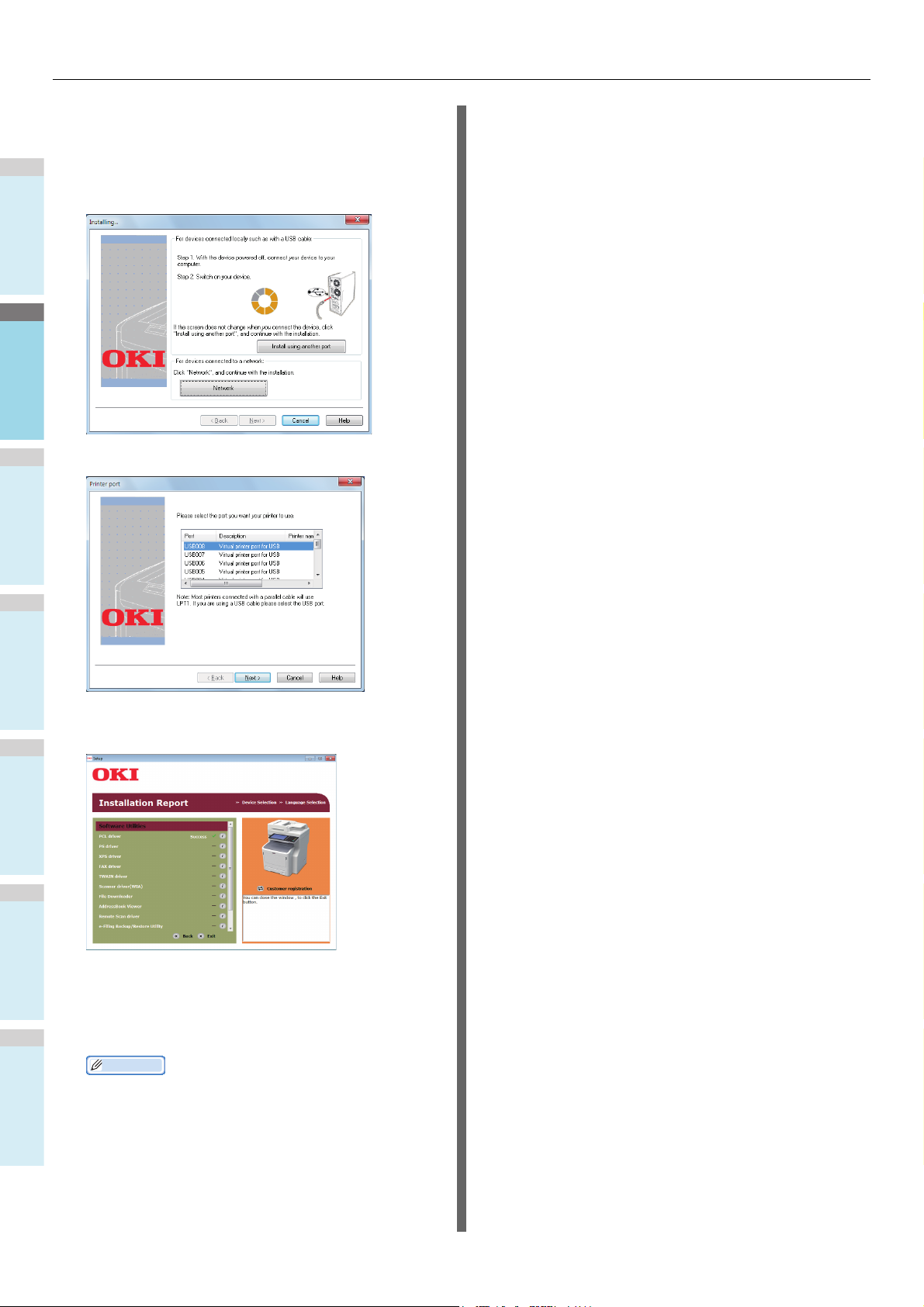
Előkészületek a Windows rendszerből való nyomtatáshoz
1
2
3
4
5
6
Emlékeztető
Kapcsolja be az eszköz tápellátását a
9
képernyőn megjelenő utasításokat követve.
Ha az eszköz nem észlelhető, akkor
kattintson a „Telepítés más porttal (Install
using another port)” gombra.
Kattintson a „Következo (Next)” gombra.
10
A befejezéshez kattintson a „Kilépés (Exit)”
11
gombra.
12
Válassza ki a következőt: [Start] [Vezérlőpult] - [Eszközök és nyomtatók].
A beállítás akkor készült el, amikor az „Eszközök és
nyomtatók” mappában megjelenik egy ikon.
• A berendezés nyomtatóként való használatához telepítse
PCL illesztőprogram
a [
illesztőprogram
• A berendezés faxkészülékként való használatához
telepítse a [FAX illesztőprogramot].
• A berendezés lapolvasóként való használatához
telepítse a [Szkenner-illesztoprogram] alkalmazást.
], [
PS illesztőprogram
] közül valamelyiket.
] és [
XPS
- 18 -
Page 19

1
2
3
4
5
6
Előkészületek a Mac OS X rendszerből való nyomtatáshoz
Megjegyzés
Megjegyzés
● Előkészületek a Mac OS X rendszerből való nyomtatáshoz
(3) Adja meg a rendszergazdai jelszót, és
Beállítás hálózaton keresztül (Mac OS X)
• A Mac OS X- és nyomtató-illesztőprogramok frissítések
miatt eltérhetnek az itt felsoroltaktól.
A nyomtatási módszer (protokoll)
Mac OS X rendszerből való nyomtatás céljából elérhető egy
módszer, mely a Bonjour (Rendezvous) rendszert használja.
kattintson a [Szoftver telepítése (Install
Software)] lehetőségre.
Nyomtatási
módszer
Bonjour(Rendezvous)
A beállítási eljárás
Szolgáltatások
A Mac OS X rendszeren
alapkiépítésben meglévő funkciók
használata
Bonjour
(Rendezvous)
Telepítse a nyomtató illesztőprogramjait.
Hozzon létre hálózati nyomtatót.
Konfigurálja a berendezést a Bonjour
segítségével.
(4) A telepítés befejeztével kattintson a
[Bezárás (Close)] gombra.
■ Bonjour használata
•Ha a [Nyomtató és fax] meg van nyitva, zárja be az X-re
kattintva.
(1) Válassza a következőt: [Alma menü] -
[Rendszerbeállítások].
(2) Kattintson a [Nyomtatás és lapolvasás]
lehetőségre.
1
2
Kapcsolja BE a berendezés tápfeszültségét.
Telepítse a nyomtató illesztőprogramjait.
Megjegyzés
• Kapcsolja KI az esetleges vírusvédelmi szoftvert.
(1) Helyezze be a Szoftver DVD-ROM-ot a
Macintosh számítógépbe.
(2) Kattintson duplán az [XXXXX.pkg] elemre
az [OKI] > [Illesztőprogramok] > [OSX] >
[OS X 10.7-10.8 ] mappán belül.
- 19 -
Page 20
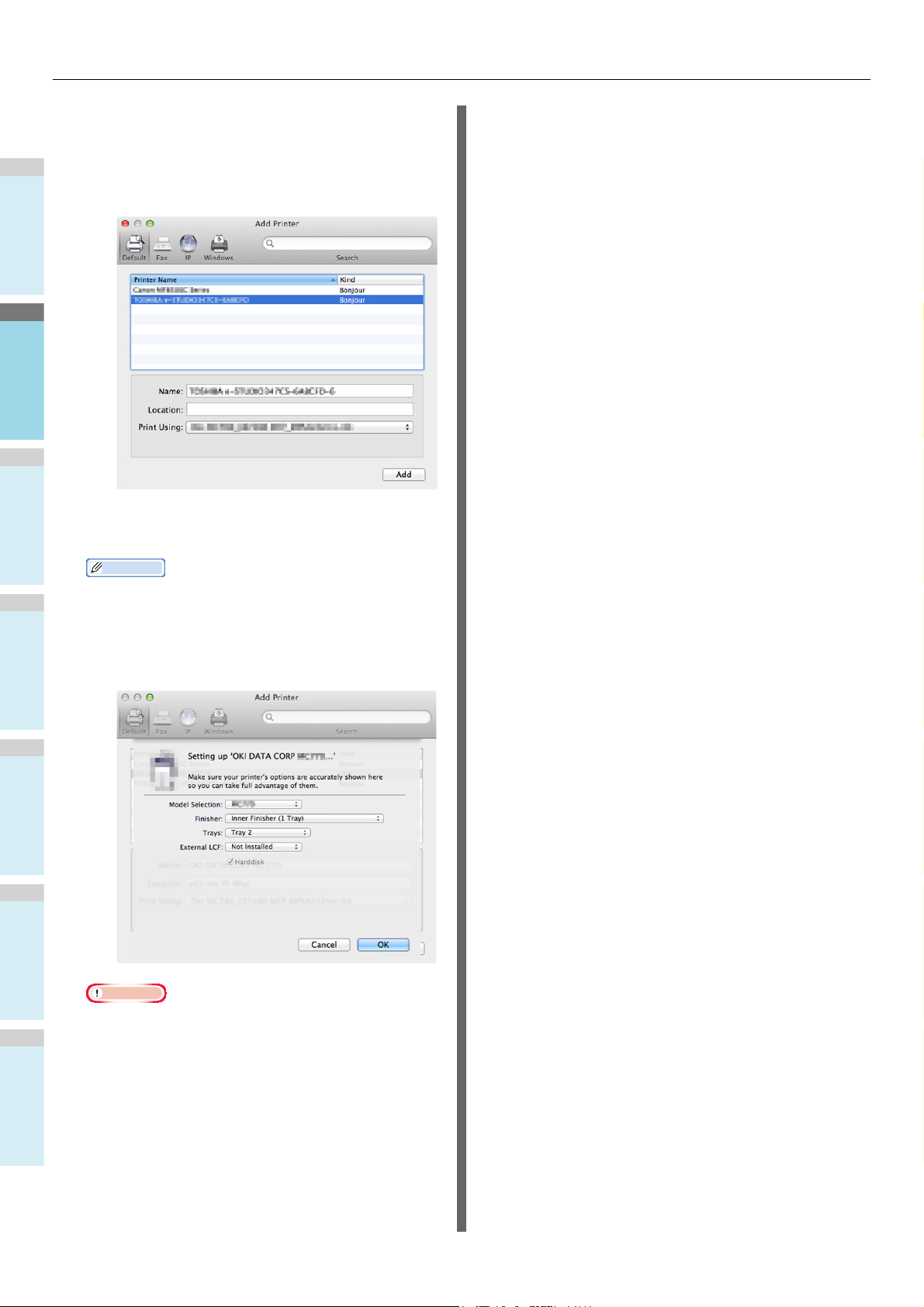
Előkészületek a Mac OS X rendszerből való nyomtatáshoz
1
2
3
4
5
6
Emlékeztető
Megjegyzés
(3) Kattintson a [+] elemre.
(4) Kattintson az [Alapértelmezett] elemre,
majd válassza ki a berendezés megjelenő
nevét. Ezután kattintson a [Hozzáadás]
lehetőségre.
(5) A [Név] mezőben automatikusan
megjelenik a listán kiválasztott név.
• Ha a vezérlőpulton lévő [Eszközbeállítások] elemre,
majd a [Nyomtató típusa] - [Hálózat] elemekre kattint,
megjelenik a MAC-cím.
(6) Válassza ki az eszköz lehetőséget, és
kattintson az [OK] gombra.
• A berendezés neve nem jelenik meg helyesen, ha a
nyomtató illesztőprogramja nem tudja megfelelően
betölteni a PPD fájlt. Ilyen esetben törölje a
berendezést, majd adja hozzá ismét.
- 20 -
Page 21
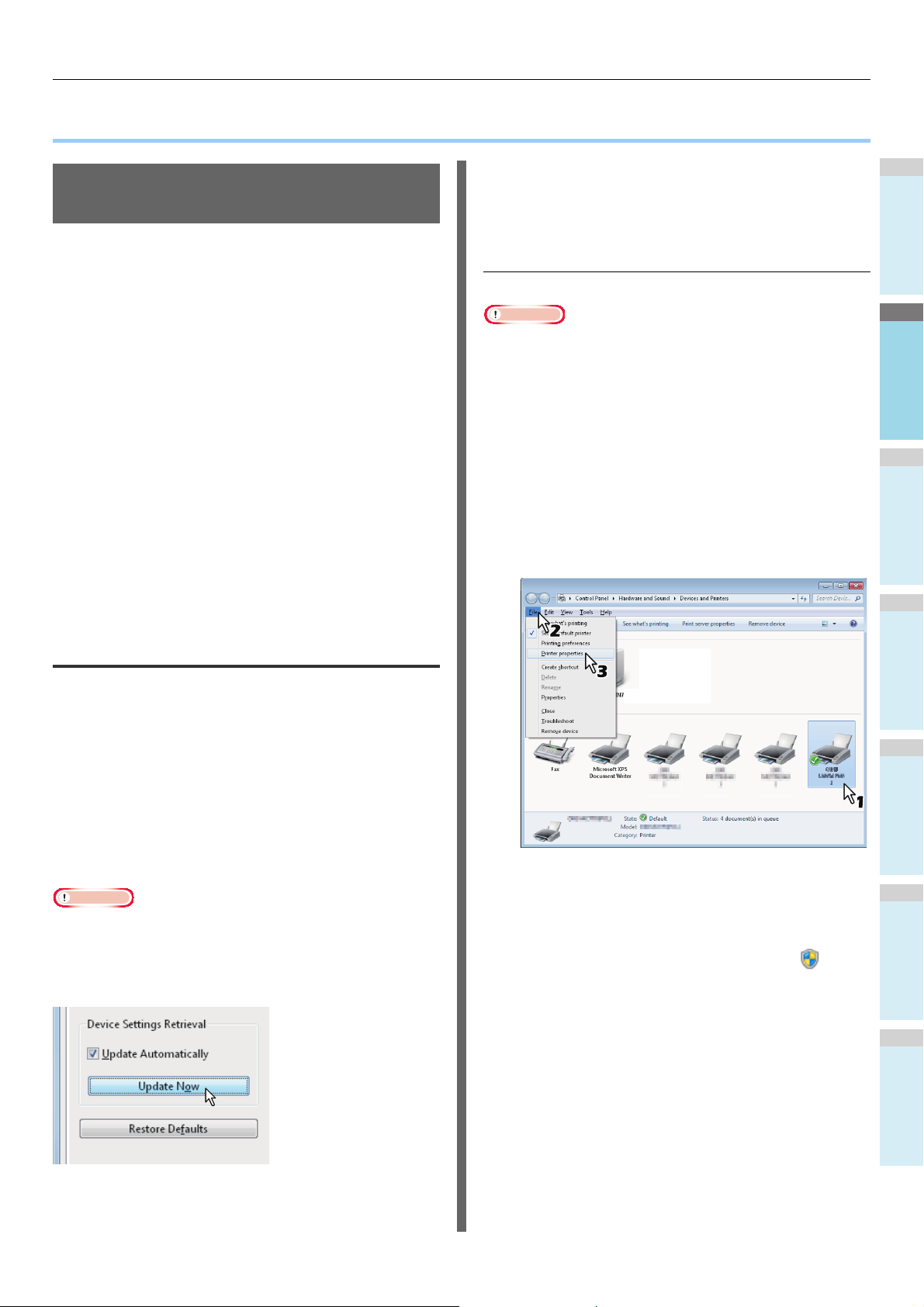
1
2
3
4
5
6
● Nyomtatás Windows rendszerből
Megjegyzés
Megjegyzés
Nyomtatás Windows rendszerből
A nyomtató-illesztőprogram használata előtt
Nyomtatás előtt konfigurálni kell az alábbi lehetőségeket:
• Konfigurációs beállítások
Ha opcionális eszközöket – például opcionális tálcákat
vagy papírrendezőt – szeretne használni, akkor ezeket az
eszközöket előtte konfigurálni kell. Az ilyen, opcionális
eszközök funkciói csak akkor érhetők el, ha közli a
rendszerrel, hogy ezek telepítve vannak.
Nyomtatás előtt szükség esetén konfigurálhatja az alábbi
lehetőséget:
• Részlegkód
Az egyes feladatok kezeléséhez részlegkódokat lehet
használni. A rendszergazda ellenőrizheti például, hogy egy
adott részleg hány oldalt másolt. A Részlegkód
engedélyezése esetén nyomtatás előtt a rendszer felkéri,
hogy adja meg a részlegkódot. Ha a megfelelő mezőbe
előre beírja a részlegkódot, akkor anélkül nyomtathat, hogy
ezt minden alkalommal el kellene végezni. A kódokkal
kapcsolatban kérdezze a rendszergazdát. Ha a
berendezés és a számítógép között engedélyezve van az
SNMP kommunikáció, akkor nyomtatás előtt a bekéri a
rendszer a kódot.
A lehetőségek manuális konfigurálása
Ha nem áll rendelkezésre a berendezés és a számítógép
között SNMP kommunikáció:
Az [Eszközbeállítások] lap manuális beállítása
• A Windows rendszerbe rendszergazdai jogosultsággal kell
bejelentkezni.
Kattintson a [Start] menüre, majd válassza
1
ki az [Eszközök és nyomtatók] lehetőséget.
Ekkor megjelenik a Nyomtatók mappa.
Válassza ki a berendezés nyomtató-
2
illesztőprogramját, majd kattintson a
[Nyomtató tulajdonságai] elemre a [Fájl]
menüben.
Megjelenik a nyomtató-illesztőprogram tulajdonságainak
párbeszédpanelje.
A lehetőségek konfigurálása
A berendezés megfelelő használatához a nyomtató
illesztőprogramjainak telepítése után menteni kell az
[Eszközbeállítások] lapmenüben telepített lehetőségek
konfigurációját. Az alapértelmezett beállítás szerint a telepített
lehetőségek konfigurációs adatait automatikusan
megkaphatja, ha megnyitja az [Eszközbeállítások] lapmenüt.
Ha nem áll rendelkezésre a berendezés és a számítógép
között SNMP kommunikáció, illetve ha manuálisan szeretné
konfigurálni a lehetőségeket, akkor tekintse meg a következő
oldalt:
P.21 „A lehetőségek manuális konfigurálása”
• Ha engedélyezve van a berendezés és a számítógép között
az SNMP kommunikáció, akkor a lehetőségek konfigurációs
adatait a [Frissítés most (Update Now)] gombra kattintva
kérdezheti le.
• Ha nem látható a [Fájl] menü, akkor nyomja meg az
[Alt] billentyűt.
• Ha a megjelenő párbeszédpanel nem teszi lehetővé a
nyomtató-illesztőprogram tulajdonságainak
módosítását, akkor kövesse a lenti eljárást.
- Windows 7 esetén egyes lapmenüknek
gombjuk van a nyomtató-illesztőprogram
tulajdonságainál. A tulajdonságok módosításához
kattintson rájuk. Ha a tulajdonságokat nem lehet
megváltoztatni, akkor kérdezze meg a hálózati
rendszergazdát.
• Hálózaton telepített nyomtató-illesztőprogram
módosításához rendszergazdai jogosultság
szükséges. A részleteket kérdezze meg a hálózati
rendszergazdától.
- 21 -
Page 22

Nyomtatás Windows rendszerből
1
2
3
4
5
6
Emlékeztető
Jelenítse meg az [Eszközbeállítások
3
(Device Settings)] lapmenüt, majd állítsa be
Állítsa be az alábbi lehetőségeket, majd
5
kattintson az [OK (OK)] gombra.
az alábbi lehetőségeket.
Tálcá 1 (Tray 1) – Itt választhatja ki az 1. tálcára
betöltendő papír méretét és típusát.
Típusválasztás (Model Selection) – Ezzel lehet a modell
típusát beállítani. A nyomtató-illesztőprogram beállítási
elemeinek megváltoztatása a kiválasztott modell alapján
történik.
Opció (Option) – E lehetőség szabja meg, hogy az alábbi
opcionális eszközök telepítve vannak-e.
• Tálcák (Trays) – Ez adja meg, hogy telepítve van-e
Papíradagoló egység.
• Papírrendező (Finisher) – Ez adja meg, hogy telepítve
van-e Belső papírrendező.
Tálcá 2 (Tray 2) – Itt választhatja ki a 2. tálcára
betöltendő papír méretét és típusát.
Tálcá 3 (Tray 3) – Itt választhatja ki a 3. tálcára
betöltendő papír méretét és típusát.
Tálcá 4 (Tray 4) – Itt választhatja ki a 4. tálcára
betöltendő papír méretét és típusát.
LCF (LCF) – Itt választhatja ki a nagy kapacitású
adagolóba (Large Capacity Feeder, LCF) betöltendő
papír méretét és típusát.
MPT (MPT) – Itt választhatja ki az univerzális tálcára
(MPT) betöltendő papír méretét és típusát.
Alkalmazás papírforrás beállítások felülbírálása
(Override Application Paper Source Settings) – E
jelölőnégyzet kipipálásával az alkalmazás beállítása
helyett a nyomtató-illesztőprogram papírforrás-beállítását
használhatja.
• A beállítási elemek a modell és a lehetőség
konfigurációja függvényében eltérőek.
• Az egyes elemekkel kapcsolatos további
információkért tekintse meg az [Eszközbeállítások]
lapról szóló leírásokat.
Advanced Guide
Kattintson a [Tálca beállítások (Tray
4
Settings)] lehetőségre.
Ekkor megjelenik a [Tálca beállítások (Tray Settings)]
párbeszédpanel.
6
Emlékeztető
• A beállítási elemek a modell és a lehetőség
konfigurációja függvényében eltérőek.
• Az egyes elemekkel kapcsolatos további
információkért tekintse meg az Tálcabeállítások lapról
szóló leírásokat.
Advanced Guide
A beállítások mentéséhez kattintson az
[Alkalmaz (Apply)] vagy az [OK (OK)]
gombra.
A részlegkód beállítása
Ha a berendezést részlegkódokkal kezelik, akkor meg kell adni
a nyomtató-illesztőprogramban az adott részlegkódot.
Ily módon a hálózati rendszergazda ellenőrizheti, hogy egyegy részleg dolgozói hány oldalt nyomtattak. A felhasználók is
ellenőrizhetik az érintőpanel kijelzőjén és a felügyeleti
segédprogramokkal, hogy ki küldött el nyomtatási feladatokat.
Kérdezze meg a rendszergazdát, hogy kell-e részlegkódot
megadni.
- 22 -
Page 23

1
2
3
4
5
6
Megjegyzés
• Ha a Felhasználókezelés beállítás engedélyezve van, akkor
Emlékeztető
a Részlegkódos kezelés beállítás helyett ennek
segítségével lehet a nyomtatási feladatokat kezelni. Ekkor a
számítógépen való bejelentkezéskor megadott
felhasználónév szolgál a nyomtatási feladat hitelesítésére
is. Emiatt a részlegkódot szükségtelen a nyomtatóillesztőprogramban megadni, azonban előre rögzíteni kell a
felhasználónevet. Ha nincs rögzítve a felhasználónév, akkor
a nyomtatási feladat feldolgozása a Felhasználói hitelesítés
kényszerítése beállításnak megfelelően érvénytelenként
történik. Ha pedig a nyomtatási feladat elküldésére RAW
formátumban kerül sor, akkor feldolgozása a RAW
nyomtatási feladat beállításnak megfelelően történik. A
Felhasználói hitelesítés kényszerítése és a RAW
nyomtatási feladat beállításokkal kapcsolatos további
tájékoztatásért lásd a TopAccess Guide.
• Az, hogy hogyan teljesít a berendezés érvénytelen
részlegkódú nyomtatási feladat nyomtatásánál, melynél
érvénytelen részlegkódot adtak meg, attól függ, hogy mi az
értéke az Érvénytelen részlegkódú nyomtatási feladat
beállításnak, melyet a TopAccess rendszergazdai módjában
lehet megadni, valamint hogy az SNMP kommunikáció
engedélyezve van-e.
- Ha az SNMP kommunikáció engedélyezve van és az
Érvénytelen részlegkódú nyomtatási feladat értéke
[Érvénytelen feladat listába írás], akkor érvénytelen
részlegkód megadásakor hibaüzenet jelenik meg.
- Ha az SNMP kommunikáció tiltva van és az Érvénytelen
részlegkódú nyomtatási feladat értéke [Érvénytelen
feladat listába írás], akkor érvénytelen részlegkódú
nyomtatási feladat nyomtatás nélkül felkerül az
érvénytelen részlegkódú nyomtatási feladatok listájára.
- Ha az Érvénytelen részlegkódú nyomtatási feladat
értéke [Nyomtatás], akkor az érvénytelen részlegkódú
nyomtatási feladat nyomtatásra kerül.
- Ha az Érvénytelen részlegkódú nyomtatási feladat
értéke [Törlés], akkor az érvénytelen részlegkódú
nyomtatási feladat törlésre kerül.
• A nyomtatás megkezdésekor minden alkalommal meg kell
adni a részlegkódot. Ha az egyes nyomtatási feladatokhoz
más-más részlegkódokat kell használnia, adja meg a
nyomtatás megkezdésekor.
Nyomtatás Windows rendszerből
Válassza ki az adott berendezés nyomtató-
2
illesztőprogramját, majd kattintson a [Fájl]
menüre és itt válassza ki a [Nyomtatási
beállítások] elemet.
• Ha nem látható a [Fájl] menü, akkor nyomja meg az
[Alt] billentyűt.
• Megjelenik a nyomtatási beállítások párbeszédpanelje.
Jelenítse meg az [Egyebek (Others)]
3
lapmenüt, majd gépelje be a részlegkódot a
[Részlegkód (Department Code)] mezőbe.
A részlegkód megadása
Kattintson a [Start] menüre, majd válassza
1
ki az [Eszközök és nyomtatók] lehetőséget.
Ekkor megjelenik a Nyomtatók mappa.
- 23 -
A [Részlegkód (Department Code)] mezőben legfeljebb
63 karakter hosszúságú részlegkódot gépelhet be.
Emlékeztető
• A részlegkódnak egybájtos karakterekből kell állniuk,
például a számjegyekből 0-tól 9-ig, az ábécé betűiből
A-tól Z-ig (kis- és nagybetűk), kötőjelből (-),
aláhúzásjelből (_) és pontból (.).
A beállítások mentéséhez kattintson az
4
[Alkalmaz (Apply)] vagy az [OK (OK)]
gombra.
Page 24
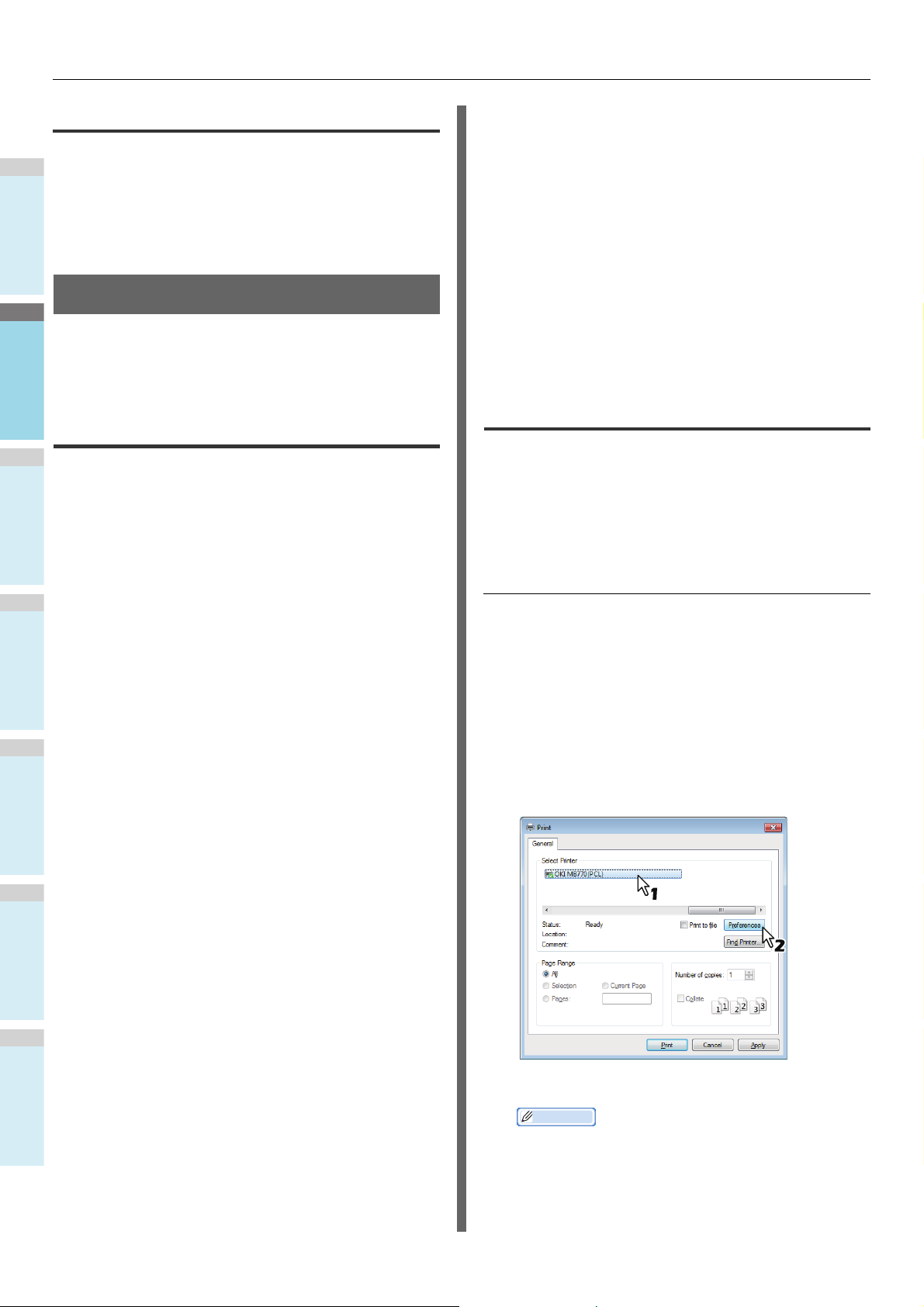
Nyomtatás Windows rendszerből
1
2
3
4
5
6
A PPD fájl másolása Windows esetén
A szoftver DVD-ROM tartalmazza a berendezés leírófájlját
népszerű Windows alkalmazások részére. Az olyan
alkalmazásoknál, amelyek nem teszik lehetővé a PPD fájlok
automatikus telepítését, másolja a PPD fájlt egy megfelelő
könyvtárba, hogy engedélyezze a nyomtatóspecifikus
beállításokat a [Nyomtatás] párbeszédpanelen, illetve az
[Oldal] párbeszédpanelen.
Nyomtatás alkalmazásból
A jelen szakasz ismerteti a dokumentumnyomtatás mikéntjét
alkalmazásból.
P.24 „Megfontolások és korlátozások”
P.24 „A nyomtatás menete”
Megfontolások és korlátozások
• Ha a Felhasználókezelés beállítás engedélyezve van,
akkor a Részlegkódos kezelés beállítás helyett ennek
segítségével lehet a nyomtatási feladatokat kezelni. Ekkor
a számítógépen való bejelentkezéskor megadott
felhasználónév szolgál a nyomtatási feladat hitelesítésére
is. Emiatt a részlegkódot szükségtelen a nyomtatóillesztőprogramban megadni, azonban előre rögzíteni kell a
felhasználónevet. Ha nincs rögzítve a felhasználónév,
akkor a nyomtatási feladat feldolgozása a Felhasználói
hitelesítés kényszerítése beállításnak megfelelően
érvénytelenként történik. Ha pedig a nyomtatási feladat
elküldésére RAW formátumban kerül sor, akkor
feldolgozása a RAW nyomtatási feladat beállításnak
megfelelően történik. A Felhasználói hitelesítés
kényszerítése és a RAW nyomtatási feladat beállításokkal
kapcsolatos további tájékoztatásért lásd a TopAccess
Guide.
Ha a Felhasználókezelés beállításnál Windows tartományi
hitelesítés van beállítva, akkor a számítógépnek be kell
jelentkeznie a tartományba.
• Egyes nyomtatási lehetőségeket – például a szétválogatást
– az alkalmazásban és a nyomtató-illesztőprogramban
egyaránt be lehet állítani. Ha a szétválogatás az
alkalmazásban van beállítva, akkor előfordulhat, hogy a
dokumentumok nyomtatása nem lesz megfelelő. Ilyen
esetben a szétválogatást állítsa be a nyomtatóillesztőprogrammal. Az adott alkalmazás függvényében
egyes nyomtatási lehetőségeket – így például a tájolást –
az alkalmazásban kell beállítani. Az olyan nyomtatási
lehetőségek tekintetében, amelyeket az alkalmazásban és
a nyomtató-illesztőprogramban egyaránt be lehet állítani,
olvassa el az alkalmazás kézikönyvét.
• Ha a PS3 nyomtató-illesztőprogramban az alábbi funkciók
közül bármelyiket beállítja, akkor a nyomtatási funkció
akkor is megfelelően működik, ha a nyomtatási adatok az
alkalmazás oldalán készülnek el, mivel ez a nyomtatóillesztőprogram oldalán az alkalmazás áteresztő
nyomtatásának mellőzésével történik.
- Nyomtatás rátétfájlba
- Rátét nyomtatása
-Nin1
- Füzet
- Összefűzés (Másodpéldány)
- Sablonnyomtatás
- Nyomtatópapír méret
- Képméretezés
- Poszternyomtatás
- Tandem nyomtatás
A nyomtatás menete
Miután telepítette és megfelelően konfigurálta a nyomtatóillesztőprogramot, a legtöbb Windows-alkalmazásból
közvetlenül nyomtathat. Ehhez egyszerűen válassza ki az
alkalmazásban a Nyomtatás parancsot.
Különféle funkciók alkalmazásával is nyomtathat, ha a nyomtatási
lehetőségeket beállítja a nyomtató-illesztőprogramban.
Nyomtatás Windows-alkalmazásokból
Az alábbi példában a Jegyzettömb programból való nyomtatást
ismertetjük Windows 7 esetén.
Nyisson meg egy fájlt, majd válassza ki az
1
alkalmazás [Fájl] menüjének [Nyomtatás]
elemét.
Ekkor megjelenik a [Nyomtatás] párbeszédpanel.
Válassza ki a használni kívánt berendezés
2
nyomtató-illesztőprogramját, majd
kattintson a [Beállítások] lehetőségre.
A PS3 nyomtató-illesztőprogram használata során
az alábbiakat kell figyelembe venni
• A PS3 nyomtató-illesztőprogrammal Adobe Acrobat
alkalmazásból való nyomtatáskor ez a lehetőség tiltva van.
Megjelenik a nyomtatási beállítások párbeszédpanelje.
Emlékeztető
• A nyomtató-illesztőprogram tulajdonságok
párbeszédpaneljének megjelenítésére szolgáló eljárás az
adott alkalmazás függvényében eltérhet. A berendezés
tulajdonságok párbeszédpaneljének megjelenítésével
kapcsolatban lásd az alkalmazás kézikönyvét.
- 24 -
Page 25
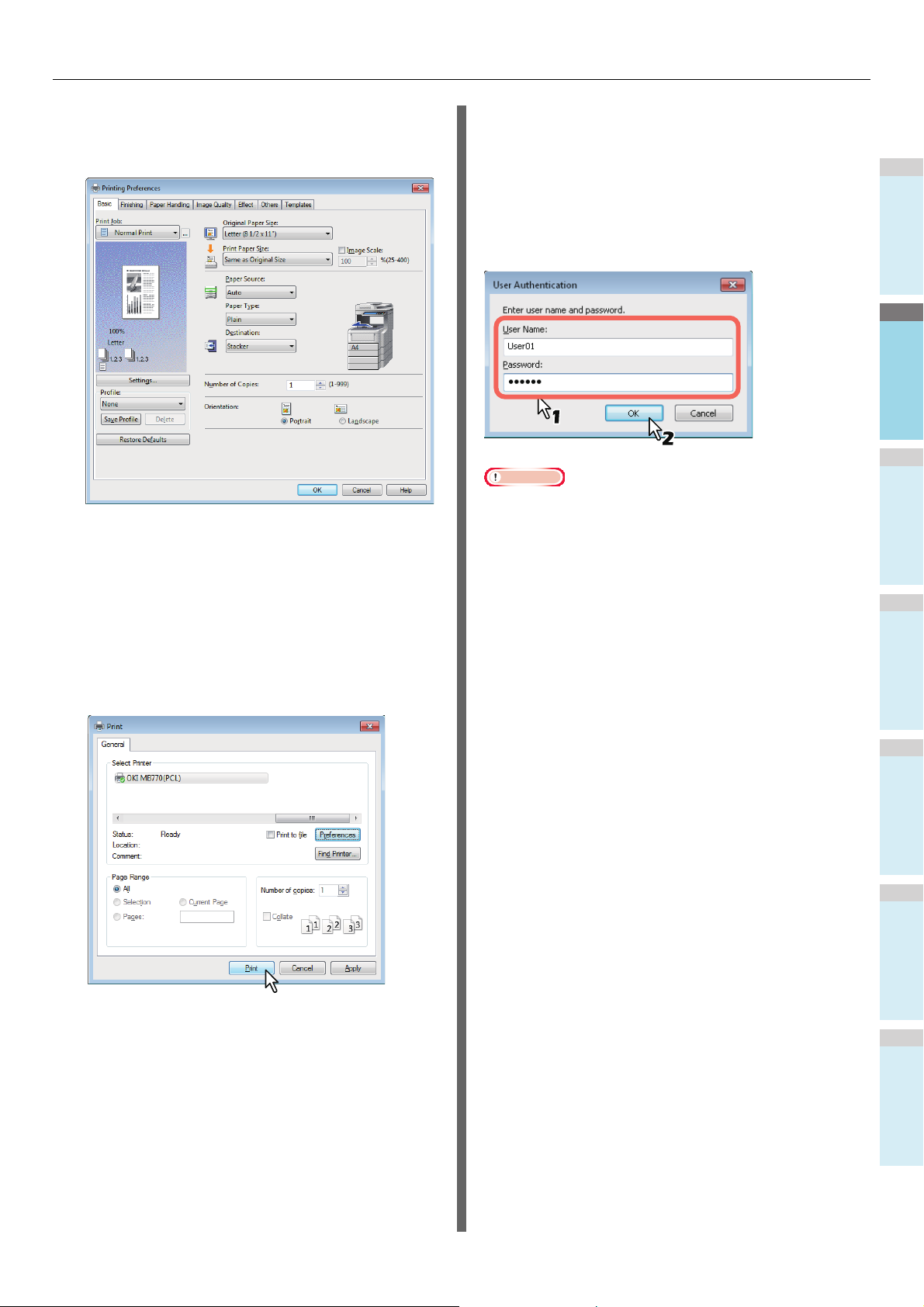
Nyomtatás Windows rendszerből
1
2
3
4
5
6
Megjegyzés
A nyomtatási lehetőségek beállítása az
3
egyes lapokon a kívánt nyomatnak
megfelelően.
• A nyomtatási lehetőségek beállítása annak
függvényében változik, hogy hogyan szeretné
nyomtatni a dokumentumot.
• A nyomtatási lehetőségeket beállítási profilok
4
segítségével is beállíthatja.
A beállítások mentéséhez kattintson az [OK
(OK)] gombra.
Az alábbiakra kell figyelni a [Kézzel írja be a
felhasználó hitelesítő adataitt] lehetőség használata
esetén
Ha ez a lehetőség engedélyezve van az adott berendezésen,
akkor dokumentum nyomtatása előtt a rendszer felkéri a
felhasználónév és a jelszó megadására.
Ha megjelenik a lenti párbeszédpanel, írja be a
felhasználónevet és a jelszót, majd kattintson az [OK (OK)]
gombra.
•A [Felhasználónév (User Name)] mezőbe legfeljebb 128, a
[Jelszó (Password)] mezőbe pedig legfeljebb 64 karaktert
lehet beírni.
• A fenti mezőkbe beírt értékeket a rendszer nem tárolja.
Emiatt a felhasználónevet és a jelszót
dokumentumnyomtatáskor minden alkalommal meg kell
adni.
•A lehetőség beállításait az [Eszközbeállítások (Device
Settings)] lapon lehet elvégezni.
Dokumentum nyomtatásához kattintson a
5
[Nyomtatás] gombra.
- 25 -
Page 26
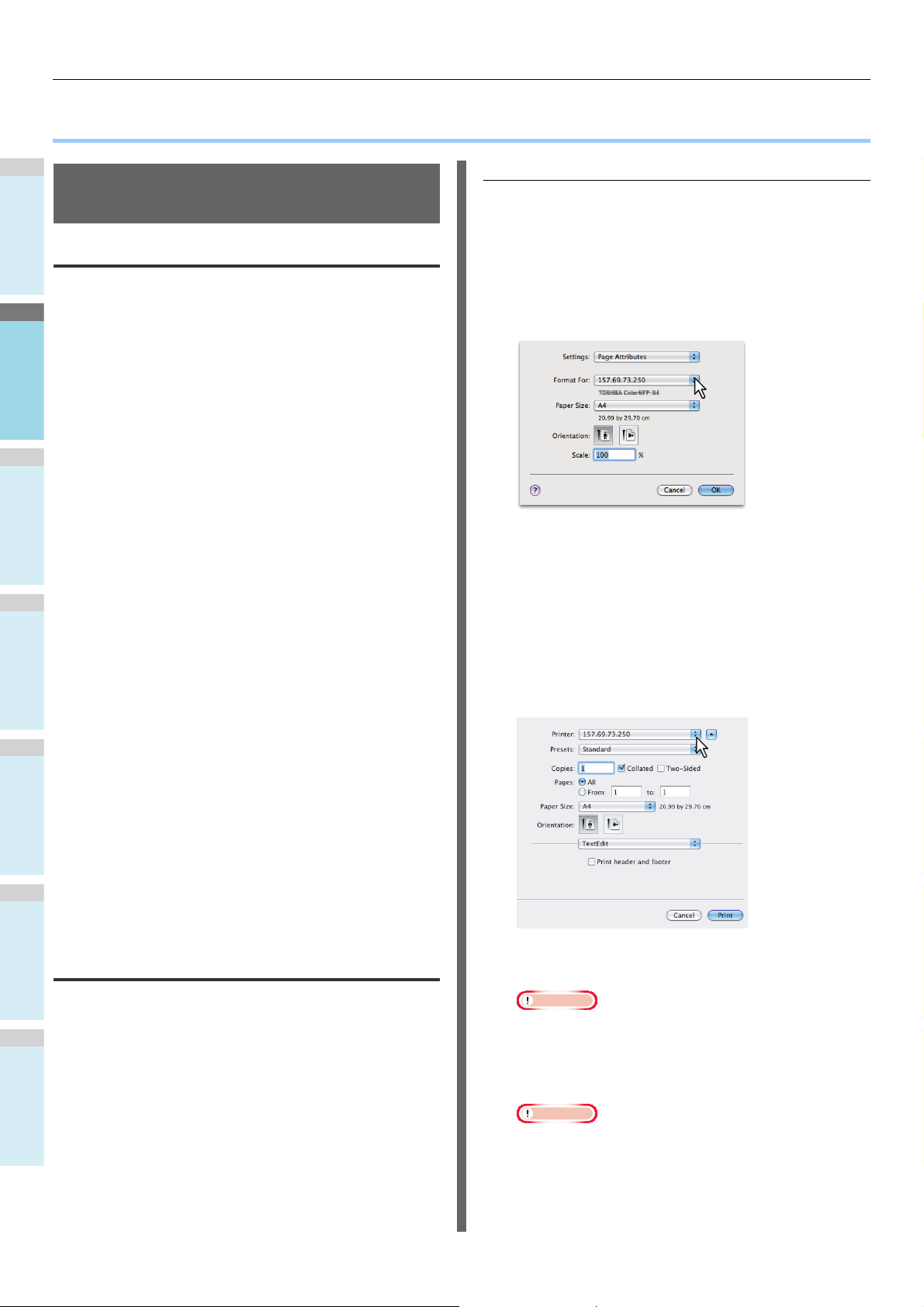
1
2
3
4
5
6
Nyomtatás Macintosh rendszerből
● Nyomtatás Macintosh rendszerből
Nyomtatás alkalmazásból Mac OS X rendszeren
Megfontolások és korlátozások
• Ha nyomtatás közben a felhasználónévbe vagy a
dokumentum nevébe kétbájtos karakter kerül, akkor a
berendezés érintőpanel kijelzőjén a nyomtatási feladat
[OSX felhasználó] vagy [OSX dokumentum] felirattal jelenik
meg. A felhasználónév és a dokumentum neve akkor
jelenik meg, ha csak egybájtos karaktereket tartalmaz.
• A Nyomtatófunkciók menü Fedlapok lehetősége és a
füzetnyomtatás nem használható egyidejűleg.
• A Nyomtatófunkciók menü Fedlapok lehetősége és az N
oldal/lap (laponként több oldal) nem használható egyidejűleg.
• A Nyomtatófunkciók menü Fedlapok lehetősége és a
nyomtatási feladat címlappal való elküldésének Fedlap
lehetősége nem használható egyidejűleg.
• Az e-Filing funkció a következő funkciókkal nem használható
együtt: Egyéni papírméret, Magazinkénti rendezés, Nyomtatás
visszatartása, Próbanyomat és Magánjellegű nyomtatás.
• Ha Mac OS X 10.5 rendszeren próbanyomatot, magánjellegű
nyomtatást, nyomtatás visszatartását, ütemezett nyomtatást
vagy e-Filing programot szeretne használni, akkor
használjon LPR, AppleTalk vagy Bonjour protokollt.
• Ha Mac OS X 10.6.x–10.9.x rendszeren próbanyomatot,
magánjellegű nyomtatást, nyomtatás visszatartását,
ütemezett nyomtatást vagy e-Filing programot szeretne
használni, akkor használjon LPR vagy Bonjour protokollt.
• Ha Mac OS X 10.4.x rendszeren felhasználóhitelesítést
szeretne használni, akkor végezze el a
tartománybeállításokat itt: [Alkalmazások] >
[Segédprogramok] > [Könyvtárhozzáférés] >
[Szolgáltatások] > [BSD Flat és NIS].
• Ha Mac OS X 10.5.x rendszeren felhasználóhitelesítést
szeretne használni, akkor végezze el a tartománybeállításokat
Alkalmazások
itt: [
[
Könyvtáreszközök
• Ha Mac OS X 10.6.x–10.9.x rendszeren
felhasználóhitelesítést szeretne használni, akkor végezze el a
tartománybeállításokat itt: [
lehetőség
megnyitása
] > [
Segédprogramok
] > [
Szolgáltatások
Fiókok
] > [
Hálózati fiókkiszolgáló
] > [
Szolgáltatások
] >
] > [
] > [
Bejelentkezési
] > [
A könyvtáreszköz
] > [
BSD Flat és NIS
BSD Flat és NIS
].
A nyomtatás menete Mac OS X rendszerben
Nem szükséges nyomtatót váltani a nyomtatás megkezdése
előtt, mivel az összes nyomtatót a [Nyomtató és fax] beállítás
kezeli a [Rendszerbeállítások] elemen belül. Miután egy
nyomtatót felvett a Nyomtatólistára, az egyes nyomtatókat
közvetlenül kiválaszthatja az [Oldalbeállítás] vagy a
[Nyomtatás] párbeszédpanelen.
Lehetőségek beállítása és nyomtatás
Macintosh számítógépeken
A Mac OS X alkalmazásokban a nyomtatási lehetőségeket az
Oldalbeállítás
[
] és a [
Nyomtatás
] párbeszédpanelen kell beállítani.
].
Nyomtatás Macintosh-alkalmazásokból
Nyisson meg egy fájlt, majd válassza ki az
1
alkalmazás [Fájl] menüjének
[Oldalbeállítás] elemét.
Válassza ki a berendezés nevét a
2
[Formázás ehhez (Format For)] mezőben,
majd adja meg a nyomtatási feladat
Oldalbeállítás értékeit.
Az Oldalbeállítás lehetőségeinek beállítása annak függvényében
változik, hogy hogyan szeretné nyomtatni a dokumentumot.
Az Oldalbeállítás értékeinek mentéséhez
3
kattintson az [OK (OK)] gombra.
Válassza ki az alkalmazás [Fájl] menüjének
4
[Nyomtatás] elemét.
A megjelenő párbeszédpanelen ellenőrizze,
5
hogy a [Nyomtató (Printer)] mezőben a
berendezés neve van-e kiválasztva, és adja meg
a nyomtatási feladat nyomtatási beállításait.
A Nyomtatási beállítás lehetőségeinek beállítása annak
függvényében változik, hogy hogyan szeretné nyomtatni
a dokumentumot.
Megjegyzés
•A [Nyomtatás] párbeszédpanel az adott alkalmazás
függvényében változik.
Dokumentum nyomtatásához kattintson a
6
[Nyomtatás] gombra.
Megjegyzés
•A [
Nyomtatás
[
Előbeállítások
ki a [
Mentés másként
(Presets)] lehetőséget, és mentse a kívánt néven. Ha az
adott beállítás tartalmát használja alapértelmezettként,
akkor válassza ki a [
] párbeszédpanelen beállított tartalmat a
(Presets)] alatt menteni lehet. Válassza
] mezőben a [
Előbeállítások
Előbeállítások
(Presets)] mezőben.
- 26 -
Page 27
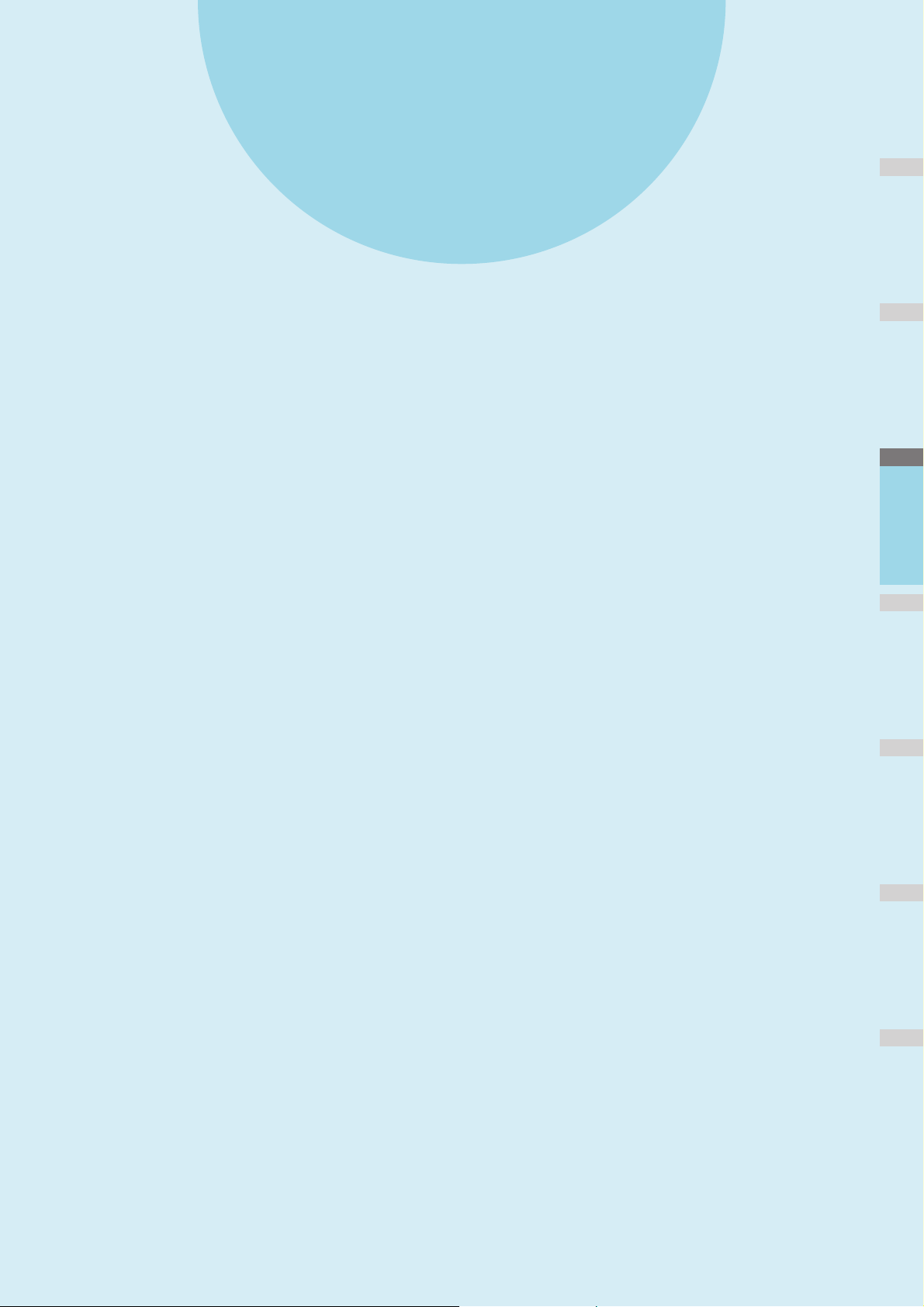
2
Másolás
A MÁSOLATOK ELKÉSZÍTÉSE········································· P.28
ALAPVETŐ MÁSOLÁSI MÓDOK······································· P.43
1
2
3
4
5
6
Page 28

1
2
3
4
5
6
A MÁSOLATOK ELKÉSZÍTÉSE
Megjegyzés
FIGYELEM
● A MÁSOLATOK ELKÉSZÍTÉSE
A másolatok elkészítése előtt
Hamisításmegelőző funkció
A berendezés hamisításmegelőző funkcióval rendelkezik.
Emiatt előfordulhat, hogy a beolvasási, illetve másolási funkció
nem működik megfelelően.
• Egyes típusoknál az automatikus méretészlelés K formátumú
papír nyomtatásra használásakor nem működik megfelelően.
(A K formátum Kínában szabványos papírméret.)
• Ne helyezzen súlyos tárgyakat (8 kg, 18 lb. és afölött) a
dokumentumüvegre, és ne nyomja le erővel.
• Az RADF használata során ügyeljen az A5 méretű eredeti
példányok fekvő tájolásban való elhelyezésére, a
vezetőkhöz igazítva.
• Másolási feladatonként legfeljebb 1000 lapot lehet beolvasni,
illetve annyit, amennyi a beágyazott memóriát megtölti.
Az eredeti példányok elhelyezése
Elfogadható eredeti példányok
A lapfordító automatikus dokumentumadagoló (RADF, Reversing
Automatic Document Feeder) használatakor a kétoldalas eredeti
példányokat automatikusan, egyik lapot a másik után be lehet
olvasni. A dokumentumüveg használatakor be lehet olvasni
olyan eredeti példányokat, amelyeket nem lehet az RADF-re
helyezni – így a diavetítő-filmeket, a pauszpapírt, a füzeteket és
a háromdimenziós tárgyakat – és a sima papírt.
Dokumentumüveg
RADF Legal
Hely
Maximális
méret
Hosszúság:
216 mm
(8,5")
Szélesség:
355,6 mm
(14")
mér. 14
(8,5 x
14")
Hordozótípus
-
60 - 105 g/m
(16 - 28lb.)
Eredeti
méret
A/B formátum:
A4, A5, A6, B5,
Folio mér., 16K
LT formátum:
Letter méret,
Legal mér., Legal
mér. 13, Legal
mér. 13,5, EX,
ST, 8.5SQ-R
2
Egyoldalas eredeti példányok:
A/B formátum:
A4, A5, A6, B5,
Folio mér., 16K
LT formátum:
Letter méret,
Legal mér., Legal
mér. 13, Legal
mér. 13,5, EX,
ST, 8.5SQ-R
Kétoldalas eredeti példányok:
A/B formátum:
A4, A5, B5, Folio
mér., 16K
LT formátum:
Letter méret,
Legal mér., Legal
mér. 13, Legal
mér. 13,5, EX,
ST, 8.5SQ-R
Elfogadható
méretek
automatikus
méretérzékel
ésnél
A dokumentumméret
auromatikusan nem
észleltethető.
Észak-Amerikán kívül:
vegyes méret
beállítás
kikapcsolva:
A4, A5, B5,
Folio mér.
vegyes méret
beállítás
bekapcsolva:
A4, Folio mér.
Észak-Amerika:
Letter méret,
Legal mér.,
Legal mér. 13
Eredeti példányok elhelyezése a dokumentumüvegen
A dokumentumüveg felhasználható olyan eredeti
példányokhoz – például írásvetítő filmhez és pauszpapírhoz,
valamint sima papírhoz –, amelyeket nem lehet az RADF-re
helyezni.
Ne helyezzen súlyos tárgyakat (8 kg, 18 lb. és afölött) a
dokumentumüvegre, és ne nyomja le erővel.
Ha eltörik az üveg, sérülést okozhat.
Emelje meg az RADF-et.
1
Helyezze az eredeti példányt másolandó
2
oldalával lefelé a dokumentumüvegre, és
igazítsa az üveg bal alsó sarkához.
Nagy mértékben átlátszó eredeti példányok másolása
Nagy mértékben átlátszó eredeti példányok – például
írásvetítő film vagy pauszpapír – másolásakor helyezzen
az eredeti példány fölé egy azzal legalább megegyező
méretű vagy nagyobb üres lapot.
• Az automatikus méretészlelés Észak-Amerika számára készült
berendezésekben használt A/B formátumú eredeti példányok
esetén nem működik megfelelően. Akkor sem működik
megfelelően, ha nem Észak-Amerika számára készült
berendezésben LT formátumú eredeti példányokat használnak.
- 28 -
Eressze le óvatosan az RADF-et.
3
Page 29
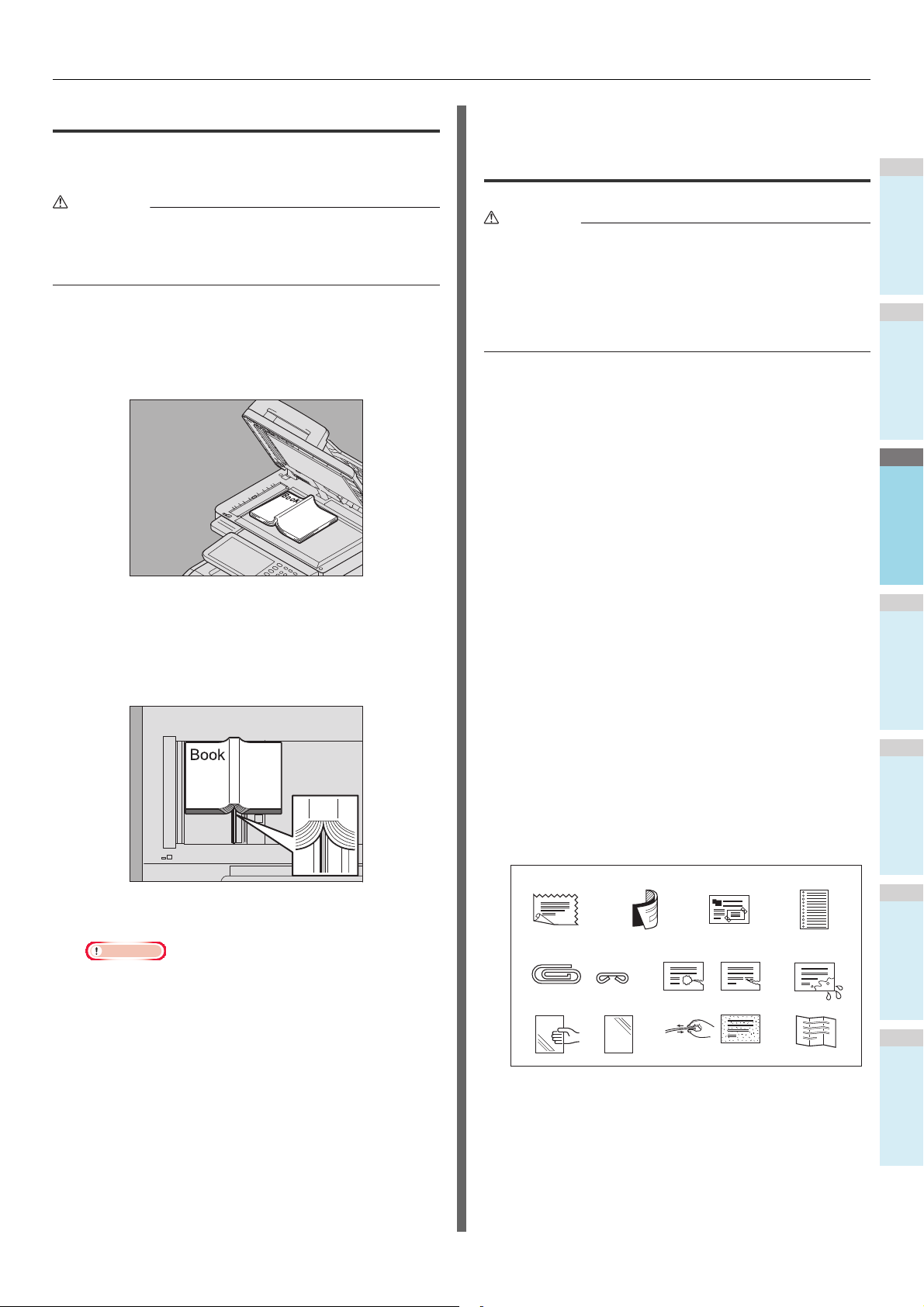
A MÁSOLATOK ELKÉSZÍTÉSE
1
2
3
4
5
6
FIGYELEM
FIGYELEM
1342
6
7
89510
11
Könyv jellegű eredeti példányok
A dokumentumüvegre könyv jellegű eredeti példányokat is
helyezhet.
Ne helyezzen súlyos tárgyakat (8 kg, 18 lb. és afölött) a
dokumentumüvegre, és ne nyomja le erővel.
Ha eltörik az üveg, sérülést okozhat.
Emelje meg az RADF-et.
1
Nyissa ki az eredeti példányt a kívánt
2
oldalnál. Igazítsa a dokumentumüveg bal
alsó sarkához.
Ha könyv jellegű eredeti példányból kétoldalas
másolatokat készít olyan módokban, mint amilyen a
könyv jellegű eredeti példány kétoldalas másolása vagy
dupla oldalas másolása, akkor igazítsa az eredeti
példány középvonalát a dokumentumüvegen lévő sárga
jelzővonalra.
A lapfordító automatikus dokumentum adagoló (RADF, Reversing Automatic Document Feeder) használata
• Miközben kétoldalas eredeti példányt olvas be az
RADF-fel, ne tegye a kezét az RADF-re. A papír sérülést
okozhat a kezén.
• Miközben kétoldalas eredeti példányt olvas be az
RADF-fel, ne tegyen semmilyen tárgyat az RADF-re. Ez
ugyanis papíradagolási hibához vezethet.
Óvintézkedések
Ne használjon a lent ábrázolt 1-9. eredeti példányokhoz
hasonlóakat, mivel ezek adagolási hibát, illetve a berendezés
károsodását idézhetik elő.
1. Nagyon gyűrött, összehajtott vagy szamárfüles eredeti
példányok
2. Eredeti példányok indigóval
3. Ragasztószalaggal vagy ragasztóval megragasztott
vagy kivágott eredeti példányok
4. Több lyukasztást tartalmazó eredeti példányok, például
laza papír
5. Kivágott vagy összekapcsozott eredeti példányok
6. Lyukakat vagy szakadásokat tartalmazó eredeti
példányok
7. Nedves eredeti példányok
8. Írásvetítő film és pauszpapír
9. Bevonatos papír (viasszal, stb.)
3
Eressze le óvatosan az RADF-et.
Megjegyzés
• Ne nyomja le erővel az RADF-et, ha az eredeti példány
nagyon vastag. A másolás akkor is gond nélkül sikerül,
ha az nincs teljesen leeresztve.
• Ne nézzen közvetlenül a dokumentumüvegre, mert
másolás közben nagy erejű fény juthat ki onnan.
P.48 „Az eredeti példány és a másolópapír
méretének különálló megadása”
A lent ábrázolt 10. és 11. típusú eredeti példányok használata
esetén legyen különösen óvatos.
10. Olyan eredeti példányok, amelyeket ujjal nem lehet
arrébb csúsztatni, illetve felületkezelt eredeti példányok
(lehetséges, hogy az ilyen eredeti példányok lapjait nem
lehet elkülöníteni).
11. Az összehajtott, illetve szamárfüles eredeti példányok
(ezeket használat előtt teljesen ki kell simítani).
Ha fekete csíkok jelennek meg
Ha a beolvasási vagy a vezető terület piszkos, akkor a
nyomatokon különféle hibák, például fekete csíkok
jelentkezhetnek. Javasoljuk e területek hetenkénti tisztítását.
- 29 -
Page 30

A MÁSOLATOK ELKÉSZÍTÉSE
1
2
3
4
5
6
Megjegyzés
Megjegyzés
Emlékeztető
2
1
Folyamatos adagolás mód
Az adagolás módja alapértelmezés szerint „folyamatos
adagolás mód”-ra van beállítva. Miután beállította az eredeti
példányokat és megnyomta a [START] gombot, a beolvasás
folyamatosan, oldalról oldalra haladva történik. Ez akkor
hasznos, ha egyszerre több eredeti példányt szeretne másolni.
Igazítsa el az összes eredeti példányt.
1
Válogassa össze az eredeti példányokat a másolás
kívánt sorrendjének megfelelően. Először a felső lap
másolására kerül sor.
Helyezze az eredeti példányokat másolandó
2
oldalukkal felfelé, és igazítsa az
oldalvezetőket az eredeti példány
hosszához.
• A mérettől függetlenül a dokumentumokat legfeljebb
100 lapra (80 g/m
méretűre lehet állítani.
• Vegyes méretű eredeti példányokkal kapcsolatban
lásd a következő oldalt:
P.45 „Vegyes méretű eredeti példányok másolása
egyetlen művelettel”
2
(20 lb.)) vagy 10 mm (0,39 hüvelyk)
• Ha egyszerre túl sok eredeti példányt kell beolvasni, akkor
másolás előtt ossza szét azokat több készletre. Helyezze el
az első készletet, majd nyomja meg az érintőpanelen a
[FOLYTAT (CONTINUE)] gombot, miközben zajlik a készlet
adatainak beolvasása. A beolvasás befejeztével helyezze el
a következő készletet, majd nyomja meg a vezérlőpanelen
a [START] gombot. (Ha megnyomja a [FOLYTAT
(CONTINUE)] gombot, akkor előfordulhat, hogy ez a gomb
a beolvasás befejezése előtt röviddel nem működik.)
Egyszeres adagolás mód
Ha az adagolás módja „egyszeres adagolás mód”-ra van beállítva,
akkor az eredeti példány adagolása automatikus az RADF-re
helyezve. Akkor hasznos, ha csak egy lapot kell másolni.
Igazítsa az oldalvezetőket az eredeti
1
hosszához.
Hosszú eredeti példányok
Az eredeti példányok ütközője megakadályozza a
beolvasott eredeti példányok lezuhanását. Húzza ki az
RADF-ből, és emelje meg az alütközőt.
• A használat befejeztével a visszanyomáshoz eressze
le az alütközőt, és kissé emelje meg az eredeti
példányok ütközőjét.
Helyezze be az eredeti példányt a
2
másolandó oldallal felfelé, egyenesen az
oldalvezetők mentén.
A berendezés automatikusan behúzza az eredeti példányt,
majd az érintőpanelen megjelenik a 3. lépés menüje.
Megjegyzés
• Ügyeljen arra, hogy elengedje az eredeti példányt,
amikor megkezdődik a behúzása.
- 30 -
Page 31

1
2
3
4
5
6
Ha további eredeti példány is van, akkor azt
3
ugyanígy helyezze be.
A MÁSOLATOK ELKÉSZÍTÉSE
A másolatok elkészítése
Alapvető másolási eljárás
Az alábbi eljárással készítsen másolatokat.
2
FC
Miután a berendezés az összes eredeti
4
példányt behúzta, nyomja meg a [FELA.
BEF. (JOB FINISH)] gombot.
Emlékeztető
• Ha le szeretné állítani a másolást, nyomja meg a
[FELA.TÖRL. (JOB CANCEL)] gombot.
1
Győződjön meg arról, hogy található papír a
1
tálcá(ko)n.
Helyezze el az eredeti példány(oka)t.
2
Az eredeti példányok típusai és méretei, valamint
elhelyezésük módja tekintetében lásd a következő
oldalakat:
P.28 „Elfogadható eredeti példányok”
P.29 „A lapfordító automatikus dokumentum adagoló
(RADF, Reversing Automatic Document Feeder)
használata”
P.28 „Eredeti példányok elhelyezése a
dokumentumüvegen”
P.29 „Könyv jellegű eredeti példányok”
Gépelje be a kívánt példányszámot, ha több
3
másolatot szeretne.
A begépelt szám törléséhez nyomja meg a
vezérlőpanelen a [CLEAR] gombot.
534
Válassza ki igény szerint a másolási
4
módokat.
P.43 „ALAPVETŐ MÁSOLÁSI MÓDOK”
- 31 -
Page 32

A MÁSOLATOK ELKÉSZÍTÉSE
1
2
3
4
5
6
Megjegyzés
Emlékeztető
Emlékeztető
Emlékeztető
FC
Nyomja meg a vezérlőpanel [START] gombját.
5
Ekkor megkezdődik a másolás. A papír a másolt oldallal
lefelé jön ki a berendezésből.
• Legyen óvatos, mert a papír kilépési területe és maga
a papír forró.
A lent látható menü bizonyos módok használatakor
jelenhet meg.
•
Ha másolás közben kifogy a papír a tálcáról, akkor
helyette egy másik tálca adagolhat papírt, ha ugyanolyan
méretű és tájolású papírt tartalmaz, és a másolás nem áll
le. Ha nincs ilyen tálca, akkor a másolás leáll, és az
érintőpanelen megjelenik a „Tegyen be papírt” felirat. Ez
esetben helyezzen papírt a tálcára.
A másolás leállítása és újraindítása
Nyomja meg a vezérlőpanel [STOP]
1
gombját.
Ekkor leáll a másolás, illetve beolvasás.
Ez a menü akkor jelenik meg, ha a
dokumentumadagolónál „Egyszeres adagolás mód
(SADF, single feed mode)” van beállítva, illetve olyan
módok esetén, amikor az eredeti példány a
dokumentumüvegre van helyezve, és a beolvasott adatok
ideiglenesen a memóriába kerülnek. Ilyen mód például a
másolás rendezéssel vagy az egyoldalas másolása
kétoldalasra. Ha ez a menü megjelenik, kövesse a lenti
eljárást.
A másolás leállításához nyomja meg a
2
[FELA.TÖRL. (JOB CANCEL)] gombot az
érintőpanelen. Az újraindításhoz nyomja
meg a [KÖV. MÁS. (NEXT COPY)] gombot
az érintőpanelen vagy a [START] gombot a
vezérlőpanelen.
• A menü felső részén különböző üzenetek jelennek
6
meg akkor, amikor az eredeti példányok beolvasása az
RADF-en, illetve amikor a dokumentumüvegen
keresztül történik.
Helyezze el a következő eredeti példányt,
majd nyomja meg a [START] gombot a
vezérlőpanelen vagy a [KÖV. MÁS. (NEXT
COPY)] gombot az érintőpenelen.
A beolvasás megkezdődik. (Ha az adagolás módja
„egyszeres adagolás mód”-ra van beállítva, akkor az
eredeti példány adagolása automatikus az RADF-re
helyezve.)
Az összes eredeti példány beolvasását
7
követően nyomja meg a [FELA.TÖRL. (JOB
CANCEL)] gombot az érintőpanelen.
Ekkor megkezdődik a másolás.
• Ha le szeretné állítani a másolást, nyomja meg a
[FELA.TÖRL. (JOB CANCEL)] gombot.
Ha megnyomja a [FELA.TÖRL. (JOB CANCEL)] gombot,
a beolvasott adatok törlődnek, és sor kerül az esetleges
várakozó feladatok végrehajtására.
• Még ha nem is nyomja meg a [FELA.TÖRL. (JOB
CANCEL)] gombot, a beolvasott adatok akkor is
törlődnek az automatikus funkciótörlés révén.
- 32 -
Page 33

A MÁSOLATOK ELKÉSZÍTÉSE
1
2
3
4
5
6
Megjegyzés
Megjegyzés
FC
FC
FC
A következő eredeti példány beolvasása másolás közben
A következő eredeti példány beolvasását akkor is megkezdheti
(automatikus feladatindítás), ha másolás van folyamatban, illetve
az érintőpanelen a „
Helyezze el az eredeti példány(oka)t.
1
Állítsa be igény szerint a példányszámot és
2
a másolási módokat.
• Az új feladat az előzőleg kiválasztott másolási módokban
Nyomja meg a vezérlőpanel [START] gombját.
3
• Másolási feladatonként legfeljebb 1000 lapot lehet
kezdődik meg, kivéve, ha más módokat választott ki.
Emlékeztető
beolvasni, illetve annyit, amennyi a beágyazott
memóriát megtölti.
KÉSZ (BEMELEGEDÉS)
” felirat látható.
A másolás megszakítása és egyéb másolatok készítése
A folyamatban lévő másolást meg lehet szakítani egyéb
másolatok készítése céljából (másolás megszakítása). A
megszakított feladat újraindításakor nem szükséges a
beállított másolási módokat ismét kiválasztani, mivel ezeket a
berendezés megjegyzi.
• A másolás megszakításával együtt az alábbi funkciók nem
használhatók:
Fedlap másolása, Lapbeszúrás másolása,
Feladatösszeállítás, Tárolás e-Filingban, Másolás és tárolás
• Megszakított másolás közben a módot nem lehet nem
másolási módra változtatni, például e-Filing, beolvasás,
nyomtatás vagy fax módra. A mód megváltoztatásához
először törölje a megszakított másolást a [INTERRUPT]
gomb megnyomásával.
Nyomja meg a vezérlőpanel [INTERRUPT]
1
gombját.
Megjelenik a „
megtörtént
Emlékeztető
Feladat megszakítva, 1. feladat mentése
”, és a „
MÁS. (Megsz)
” felirat a funkciókijelzőn.
Az automatikus feladatok megerősítése
Az érintőpanelen megerősítheti a várakozó feladatokat, és
szükség szerint meg is szakíthatja ezeket. A részleteket lásd a
következő útmutatóban:
Advanced Guide
Beolvasás alatt álló feladatok megszakítása
Ha az eredeti példányok beolvasása közben meg szeretné szakítani
a feladatot, nyomja meg a vezérlőpanelen a [
Ha megnyomja az érintőpanelen a [FELA.TÖRL.] vagy a
vezérlőpanelen az [RESET] gombot a beolvasás
szüneteltetése közben, akkor a beolvasás véget ér. (Ez
esetben a feladat szüneteltetése előtt beolvasott adatok
másolására sor kerül.) A beolvasás újraindításához nyomja
meg a [START] gombot.
STOP
] gombot.
• Ha folyamatban van az eredeti példány beolvasása,
akkor a fenti üzenet ennek befejeztével jelenik meg.
Cserélje ki az eredeti példányt újra.
2
Válassza ki igény szerint az egyéb másolási
3
módokat, majd nyomja meg a [START]
gombot a vezérlőpanelen.
A megszakításos másolás befejeztét
4
követően nyomja meg ismét a
[INTERRUPT] gombot.
Ekkor megjelenik az „Kész 1. feladat folytatására”
felirat, és a megszakított feladat újraindul.
Próbamásolat
Amikor nagy példányszámban másol, ellenőrizheti, hogy azok
pontosan megfelelnek-e majd a kívánalmaknak, ha az összes
példány másolása előtt csak egyetlen példányt (próbamásolat)
másol. Ezután módosíthatja a módokat vagy a beállításokat (például
a példányszámot, a fogadó tálcát, az oldalszámot, az időbélyegzőt,
a rendezést/összekapcsolást) a próbamásolat ellenőrzése után.
- 33 -
Page 34

A MÁSOLATOK ELKÉSZÍTÉSE
1
2
3
4
5
6
Megjegyzés
Megjegyzés
Megjegyzés
• Ha olyan beállításokat szeretne módosítani, mint például a
másolási arány, a sűrűség, az eredeti példány módja vagy
féloldalas másolás, akkor először próbamásolatot kell
készíteni. Ezután módosítsa ezeket a beállításokat, majd
olvassa be ismét az eredeti példányt.
Helyezzen papírt a tálcá(k)ra.
1
Helyezze el az eredeti példány(oka)t.
2
Állítsa be a példányszámot és a másolási
3
módokat.
Nyomja meg az érintőpanelen a [PRÓBA
4
MÁS. (PROOF COPY)] gombot.
A „PRÓBA MÁSOLÁS van beállítva.Nyomja meg a
START gombot a másoláshoz. (PROOF COPY is set.
Press START button to copy.)” felirat jelenik meg kb. 2
másodpercig.
Módosítsa igény szerint a példányszámot
6
és a másolási módokat a próbamásolat
ellenőrzését követően.
Olyan módokat és beállításokat lehet megváltoztatni, mint
például a példányszám, a fogadó tálca, az oldalszám, az
időbélyegző és a rendezés/összekapcsolás.
Megjegyzés
• Ha olyan beállításokat szeretne módosítani, mint például
a másolási arány, a sűrűség, az eredeti példány módja
vagy féloldalas másolás, akkor először próbamásolatot
kell készíteni. Ezután módosítsa ezeket a beállításokat,
majd olvassa be ismét az eredeti példányt. A
próbamásolás befejezéséhez nyomja meg a [
TÖRLÉS
vagy az [
(MEMORY CLEAR)] gombot az érintőpanelen
RESET
] gombot a vezérlőpanelen.
MEMÓRIA
Nyomja meg a vezérlőpanel [START] gombját.
7
Ha a fenti 6. lépésben nem módosította a példányszámot,
akkor a nyomtatásra kerülő példányszám az előzőleg
• Ha kidolgozási módként a [NINCS REND. NINCS
TŰZÉS] vagy a [CSOPORT] van kiválasztva, akkor a
mód automatikusan átvált [RENDEZÉS (SORT)]
5
értékre.
Nyomja meg a vezérlőpanel [START]
gombját.
A beolvasás megkezdődik. Ekkor sor kerül egy készlet
nyomtatására.
beállítottnál eggyel kevesebb lesz, mivel a próbamásolat
már egy másolatnak számít. (Ha azonban az előzőleg
beállított példányszám 1 volt, akkor a próbamásolat
mellett egy újabb készlet nyomtatására kerül sor.)
Kötegelés nyomtatott oldallal felfelé/ lefelé kiválasztása
A nyomtatott oldallal lefelé/felfelé kötegelőt akkor lehet
kiválasztani, ha a belső papírrendező telepítve van.
• Az elérhető nyomtatott oldallal lefelé/felfelé kötegelő a
másolási módok és papírméretek függvényében korlátozott
lehet.
• A nyomtatott oldallal lefelé/felfelé kötegelő kiválasztása
alapértelmezés szerint automatikusan történik.
Kötegelés nyomtatott oldallal felfelé/lefelé módosítása
Az aktuálisan kiválasztott nyomtatott oldallal lefelé/felfelé
kötegelő a berendezés állapotjelző területén jelenik meg. Az
nyomtatott oldallal lefelé/felfelé kötegelő módosításához
nyomja meg a [KIM. REK. (OUTPUT BIN)] gombot. A gomb
minden egyes megnyomására a kijelző vált a berendezés
nyomtatott oldallal lefelé/felfelé kötegelője, a belső
papírrendező nyomtatott oldallal lefelé/felfelé kötegelője és az
automatikus kiválasztás között, ebben a sorrendben.
- 34 -
Page 35

1
2
3
4
5
6
Másolás lapadagolással
Emlékeztető
Emlékeztető
Jelenlegi kötegelés nyomtatott
oldallal felfelé/lefelé
Kötegelés nyomtatott oldallal
felfelé/lefelé automatikus
kiválasztásának jelzése
[
KIM. REK.
(OUTPUT BIN)] gomb
Ha írásvetítő filmről, matricacímkékről, borítékokról vagy nem
szabványos méretű papírról készít másolatot, akkor helyezze a
másolat papírját a univerzális tálcára (MPT). A lapadagolással
való másolás akkor is ajánlott, ha a másolás olyan,
szabványos méretű papírra történik, amelyből egyik tálcán sem
található.
A MÁSOLATOK ELKÉSZÍTÉSE
A másolópapír elhelyezésekor nyissa ki a papírleszorítót, majd
állítsa be a kézi adagoló papírvezetőjét.
Ha nem lehet vastag papírt beadagolni, a nyomtatás az
adagolás után sokáig tart vagy gyenge a minőség, akkor
fordítsa meg a papírt, majd helyezze el ismét az ábrán
láthatóak szerint, vagy helyezzen el kevesebb lapot.
• Ha kiválasztja a papírméretet, különféle funkciókat
használhat, például az automatikus papírválasztást (APS)
és az automatikus nagyításválasztást (AMS). A részleteket
lásd a következő útmutatóban:
Advanced Guide
Lapadagolással való másoláshoz nyissa ki az univerzális
tálcát.
Ha a papír nagy méretű, húzza ki a papírtartót.
A lapadagolással való másolás műveletének eljárása a
felhasználandó papír méretének függvényében eltérő. Az
egyes méretek műveletének eljárását lásd a lenti táblázatban.
Papírméret Eljárás
ÉszakAmerikán kívül:
A4, A5, B5
Észak-Amerika:
Szabványméret
Egyebek (nem szabványos
méretek)
Letter méret,
Legal mér.
A fentieken
kívül
Boríték P.39 „Boríték másolása”
P.36 „Másolás A4, A5 és B5
méretű papírra (ÉszakAmerikán kívülre szánt
berendezésen) / Letter méret és
Legal mér. méretű papírra
(Észak-Amerikába szánt
berendezésen)”
P.37 „Másolás a fenti
szabványméretektől eltérő
méretű papírra”
P.41 „Lapadagolással való
másolás nem szabványméretű
papírra”
• A lapadagolással való másolás leáll, ha másolás közben kifogy
az univerzális tálcára (MPT) helyezett papír, még akkor is, ha
ugyanolyan méretű papír található valamelyik tálcán. A másolás
újraindul, ha feltöltik papírral az univerzális tálcát (MPT).
• A lapadagolással való másolás végeztével a vezérlőpanelen
az [
RESET
] gomb villog. Ha a lapadagolással való
másolásról át szeretne váltani a tálcákat használó szokásos
másolásra, akkor nyomja meg ezt a gombot.
• (Még ha nem is nyomja meg az [
RESET
] gombot, a
lapadagolással való másolás akkor is törlődik, amikor megadott
idő elteltével bekapcsol az automatikus funkciótörlés mód.)
- 35 -
Page 36

A MÁSOLATOK ELKÉSZÍTÉSE
1
2
3
4
5
6
Megjegyzés
1
2
Lapadagolással való másolás szabványméretű papírra
Másolás A4, A5 és B5 méretű papírra
(Észak-Amerikán kívülre szánt
berendezésen) / Letter méret és Legal
mér. méretű papírra (ÉszakAmerikába szánt berendezésen)
Helyezze el az eredeti példány(oka)t.
1
Helyezze a papírt a másolási oldallal felfelé
2
az univerzális tálcára.
Válassza ki a „MÁSOLÁS (COPY)” alatt
4
ugyanazon méret gombját, mint amilyen
papírt ráhelyezett az univerzális tálcára.
Ezzel megtörtént a papírméret beállítása.
Nyomja meg az érintőpanelen a [Papírtípus
5
(PAPER TYPE)] gombot, ha az univerzális
tálcára sima papírtól eltérő papírfajtát
helyezett.
• A papír magassága nem nyúlhat túl az oldalvezetőkön
lévő jelölésen.
• Ha több papírlapot használ, akkor ütögesse meg a
papírköteget, mielőtt ráhelyezi az univerzális tálcára.
3
Ügyeljen, hogy közben ne vágja el az ujját.
• Ne nyomja be a papírt az univerzális tálca (MPT)
bemenetébe. Ez ugyanis papíradagolási hibához
vezethet.
Nyissa ki a papírleszorítót, majd igazítsa a
kézi adagolás papírvezetőit a papír
hosszúságához, és végül zárja be a
papírleszorítót.
Automatikusan megjelenik a „Nagyítás” képernyő.
- 36 -
Page 37

A MÁSOLATOK ELKÉSZÍTÉSE
1
2
3
4
5
6
Megjegyzés
Válassza ki a papírtípust.
6
1) Válassza ki a papírtípust.
2) Nyomja meg az [OK (OK)] gombot.
Megjegyzés
• Ha rossz papírtípust választ, akkor papíradagolási hiba
vagy jelentős képhiba történhet.
• A papírtípus kiválasztásakor azt úgy erősítheti meg,
hogy az ikonok a berendezés állapotjelző területén az
alábbiak szerint jelennek meg.
1. BORÍTÉK
2. BORÍTÉK
3. BORÍTÉK
4. BORÍTÉK
A papírméret és -típus beállítása után
7
nyomja meg az [OK (OK)] gombot.
A menü visszatér az ALAPVETŐ menühöz.
Válassza ki igény szerint az egyéb másolási
8
módokat, majd nyomja meg a [START]
gombot a vezérlőpanelen.
• Ha írásvetítő filmre másol, akkor vegye el a másolt
Papírtípus Ikon
filmeket egyenként, ahogy kijönnek a fogadótálcára.
Ha ezek a lapok felhalmozódnak, meggyűrődhetnek és
előfordulhat, hogy nem lehet azokat megfelelően
kivetíteni.
Másolás a fenti szabványméretektől
eltérő méretű papírra
Helyezze el az eredeti példány(oka)t és a papírt
1
ugyanazzal az eljárással, amely a „Másolás
Papírtípus Ikon
SIMA
SIMA (VÉKONY)
1. VASTAG
2. VASTAG
3. VASTAG
4. VASTAG
5. VASTAG
—
A4, A5 és B5 méretű papírra (Észak-Amerikán
kívülre szánt berendezésen) / Letter méret és
Legal mér. méretű papírra (Észak-Amerikába
szánt berendezésen)” (
P.36) 1-5.
lépéseiben található.
Nyomja meg az érintőpanelen a [MÉRET
2
BEÁLÍTÁSA (SIZE SETTING)] gombot.
1. KÜLÖNLEGES
2. KÜLÖNLEGES
3. KÜLÖNLEGES
- 37 -
Page 38

A MÁSOLATOK ELKÉSZÍTÉSE
1
2
3
4
5
6
Megjegyzés
Nyomja meg annak a méretnek a gombját,
3
amilyen papírt ráhelyezett az univerzális tálcára.
A kiválasztott méret rögzítésre kerül „EGYÉB (OTHER)”
méretként.
Nyomja meg a „EGYÉB (OTHER)” alatti
4
[MÁSOLÁS (COPY)] gombot.
Válassza ki a papírtípust.
6
1) Válassza ki a papírtípust.
2) Nyomja meg az [OK (OK)] gombot.
Megjegyzés
• Ha rossz papírtípust választ, akkor papíradagolási hiba
vagy jelentős képhiba történhet.
• A papírtípus kiválasztásakor azt úgy erősítheti meg, ha
az ikonok a berendezés állapotjelző területén
megjelennek. A részleteket lásd a következő oldalon:
6. lépés táblázata itt: „Másolás A4, A5 és B5 méretű
papírra (Észak-Amerikán kívülre szánt berendezésen)
/ Letter méret és Legal mér. méretű papírra (ÉszakAmerikába szánt berendezésen)” ( P. 3 6 )
A papírméret és -típus beállítása után
7
nyomja meg az [OK (OK)] gombot.
A menü visszatér az ALAPVETŐ menühöz.
A papírméret ekkor az „EGYÉB (OTHER)” méretként
rögzített méretre állítódik.
Válassza ki igény szerint az egyéb másolási
8
módokat, majd nyomja meg a [START]
gombot a vezérlőpanelen.
• Ha nem választja ki ebben a lépésben a papírméretet,
akkor a másolás lelassulhat.
Nyomja meg a [PAPÍRTÍPUS (PAPER TYPE)]
5
gombot, ha az univerzális tálcára sima
papírtól eltérő papírfajtát helyezett.
- 38 -
Page 39

A MÁSOLATOK ELKÉSZÍTÉSE
1
2
3
4
5
6
Megjegyzés
Megjegyzés
2
5 687
3
4
91110
1
ABC
Boríték másolása
• Az alábbi borítékméretek elfogadhatók:
DL (110 mm x 220 mm), COM9 (3 7/8" x 8 7/8"), COM10 (4
1/8" x 9 1/2"), Monarch (3 7/8" x 7 1/2"), CHO-3 (120 mm x
235 mm), CHO-4 (90 mm x 205 mm), YOU-4 (105 mm x
235 mm)
Megjegyzések a borítékok használatával
kapcsolatban
Ne használja az alábbi borítékokat, mivel ezek papíradagolási
hibát vagy a berendezés károsodását idézhetik elő.
1. Nagyon gyűrött, szamárfüles és összehajtott borítékok
2. Különlegesen vastag vagy vékony borítékok
3. Nedves vagy megázott borítékok
4. Szakadt borítékok
5. Borítékok bennük a tartalmukkal
6. Nem szabványos méretű borítékok (különleges
alakúak)
7. Ablakokat tartalmazó borítékok
8. Ragasztóval vagy ragasztószalaggal lezárt borítékok
9. Részben kinyitott vagy perforált borítékok
10. Különleges bevonatú borítékok
11. Ragasztót vagy kétoldalas ragasztószalagot tartalmazó
borítékok
Állítsa boríték helyzetbe a beégető egység
1
karját.
Helyezze az eredeti példányt a
2
dokumentumüvegre.
• A borítékokat szobahőmérsékleten, hőtől és nedvességtől
távol tárolja.
Helyezze a borítékot lapos, tiszta felületre,
3
majd kezével nyomja meg a nyíl irányába,
hogy a benne maradt levegőt kiszorítsa.
Nyomja le alaposan, hogy a boríték füle ne hajolhasson
felfelé.
Simítsa ki az esetleges meghajlott sarkokat.
Helyezze a borítékot a másolási oldallal
4
felfelé az univerzális tálcára.
Helyezze el a borítékot úgy, hogy a fület tartalmazó oldala
legyen elöl.
- 39 -
Page 40

A MÁSOLATOK ELKÉSZÍTÉSE
1
2
3
4
5
6
1
1
2
Nyissa ki a papírleszorítót, majd igazítsa a kézi
5
adagolás papírvezetőit a papír hosszúságához,
és végül zárja be a papírleszorítót.
Nyomja meg a „EGYÉB (OTHER)” alatti
8
[MÁSOLÁS (COPY)] gombot.
Ekkor a papírméret az univerzális tálcára ráhelyezett
boríték méretére állítódik. A papírtípust a rendszer
automatikusan [BORÍTÉK] értékre állítja.
Automatikusan megjelenik a „Nagyítás” képernyő.
Nyomja meg az érintőpanelen a [MÉRET
6
BEÁLÍTÁSA (SIZE SETTING)] gombot.
Nyomja meg annak a méretnek a gombját,
7
amilyen borítékot ráhelyezett az univerzális
tálcára.
Válassza ki igény szerint az egyéb másolási
9
módokat, majd nyomja meg a [START]
gombot a vezérlőpanelen.
Ekkor megkezdődik a másolás.
Ha telepítve van belső papírrendező, akkor a boríték
ennek a fogadótálcájára jön ki.
Megjegyzés
• Vegye ki tíz példányonként a borítékokat a nyomtatott
oldallal lefelé/felfelé kötegelőből.
Állítsa vissza eredeti helyzetébe a
10
beégető egység karját.
A kiválasztott boríték mérete rögzítésre kerül „EGYÉB
(OTHER)” méretként.
- 40 -
Page 41

A MÁSOLATOK ELKÉSZÍTÉSE
1
2
3
4
5
6
64 - 216 mm
(2,5 - 8,5 hüvelyk)
127 - 356 mm
(5 - 14 hüvelyk)
1
2
Lapadagolással való másolás nem szabványméretű papírra
Nem szabványméretű papírt a jobb oldalon látható méreteken
belül lehet használni.
Helyezze az eredeti példányt a
1
dokumentumüvegre.
Helyezze a papírt a másolási oldallal felfelé
2
az univerzális tálcára.
Nyomja meg az érintőpanelen az [EGYÉNI
4
PAPÍR (CUSTOM PAPER)] gombot.
Írja be a méretet.
5
1) Nyomja meg a [
az értéket. (127 mm és 356 mm között (5 - 14 hüvelyk))
2) Nyomja meg a [
értéket. (64 mm és 216 mm között (2,5 - 8,5 hüvelyk))
3) Nyomja meg az [OK (OK)] gombot.
Hosszúság
Szélesség
(Length)] gombot és írja be
(Width)] gombot és írja be az
A hossz és a szélesség a jobb oldalon láthatóak szerint
van jelezve.
3
Megjegyzés
• A papír magassága nem nyúlhat túl az oldalvezetőkön
lévő jelölésen.
• Ha több papírlapot használ, akkor ütögesse meg a
papírköteget, mielőtt ráhelyezi az univerzális tálcára.
Ügyeljen, hogy közben ne vágja el az ujját.
• Ne nyomja be a papírt az univerzális tálca (MPT)
bemenetébe. Ez ugyanis papíradagolási hibához vezethet.
Nyissa ki a papírleszorítót, majd igazítsa a
kézi adagolás papírvezetőit a papír
hosszúságához, és végül zárja be a
papírleszorítót.
Az előzőleg rögzített méretadatok előhívásához nyomja
meg a kívánt gombot az [1. MEMÓRIA (MEMORY 1)] és
a [4. MEMÓRIA (MEMORY 4)] között, majd nyomja meg
az [OK (OK)] gombot.
Automatikusan megjelenik a „Nagyítás” képernyő.
- 41 -
Page 42

A MÁSOLATOK ELKÉSZÍTÉSE
1
2
3
4
5
6
Emlékeztető
• Méretadatok memóriába rögzítésével kapcsolatban
lásd a következő oldalt:
P.42 „Nem szabványos méret rögzítése a
memóriába”
Válassza ki igény szerint az egyéb másolási
6
módokat, majd nyomja meg a [START]
gombot a vezérlőpanelen.
Nem szabványos méret rögzítése a
memóriába
Kövesse a „Lapadagolással való másolás
1
nem szabványméretű papírra” ( P.41)
rész 1-6. lépésében leírt eljárást.
Rögzítse a méreteket.
2
1) Válassza ki a kívánt memória számát.
2) Nyomja meg a [
az értéket. (127 mm és 356 mm között (5 - 14 hüvelyk))
3) Nyomja meg a [
értéket. (64 mm és 216 mm között (2,5 - 8,5 hüvelyk))
4) Nyomja meg a [MEMÓRIA (MEMORY)] gombot.
Hosszúság
Szélesség
(Length)] gombot és írja be
(Width)] gombot és írja be az
Az offline tűző használata
Az offline tűző telepítése esetén használhatja a tűzőt.
Helyezze be a papírt mélyen a tűzőbe.
1
A papír tűzésére automatikusan sor kerül.
- 42 -
Page 43

1
2
3
4
5
6
● ALAPVETŐ MÁSOLÁSI MÓDOK
A másolási funkciók használata előtt
Alapértelmezett beállítások
A berendezésnél bekapcsoláskor az alapértelmezett
beállítások érvényesek, azaz ha még nem történt módosítás a
beállításokban, akkor a berendezés beállításai az
alapértelmezett értékekre állnak vissza az energiatakarékos
mód törlésekor, illetve ha a vezérlőpanelen lévő [
megnyomásakor. Az alapvető másolási módok alapértelmezett
beállításai telepítéskor alább láthatók.
RESET
] gomb
ALAPVETŐ MÁSOLÁSI MÓDOK
Paraméter Alapértelmezett beállítás
Másolási arány 100%
Másolási mennyiség 1
Papírválasztás Automatikus papírválasztás
Egyoldalas/kétoldalas Egyoldalas eredeti -> egyoldalas
Telítettség beállítása Automatikus beállítás
Eredeti mód SZÖVEG/FOTÓ
Kidolgozási mód A dokumentumüveg
Adagolási mód RADF
használatakor
Az alapértelmezett beállításokat meg lehet változtatni.
(APS)
másolat
használatakor:
NINCS REND. NINCS
TŰZÉS
A lapfordító automatikus
dokumentum adagoló (RADF,
Reversing Automatic Document
Feeder) használatakor:
RENDEZÉS
Folyamatos adagolás mód
A beállított funkciók megerősítése
Ha megnyomja az érintőpanelen a [BEÁLLÍTÁSOK
(SETTINGS)] gombot, megjelenik a lent látható menü. Ebben a
menüben megtekintheti a jelenleg beállított funkciókat.
A funkcióbeállítás menü átváltása
A jelenlegi menüben lévő funkciók megváltoztatásához nyomja meg
a megfelelő gombokat. Ekkor megjelenik a kívánt beállítási menü.
A beállított funkciók törlése
Ha bármely másolási funkció beállítását törölni szeretné,
nyomja meg a megfelelő beállítási menüben az [ALAPH
(RESET)] gombot.
Az összes megváltoztatott beállítás törlése
A vezérlőpanelen lévő [RESET] gomb megnyomásakor a
funkciók összes módosítása törlődik.
Erre enélkül is sor kerül, ha a berendezés 45 másodpercig
tétlenül marad (alapértelmezett beállítás).
A funkciók kombinálásának korlátozásai
Több másolási funkciót lehet együttesen használni. Egyes
funkciókat azonban másokkal nem lehet egyszerre alkalmazni.
A részleteket lásd a következő útmutatóban:
Advanced Guide
- 43 -
Page 44

ALAPVETŐ MÁSOLÁSI MÓDOK
1
2
3
4
5
6
Emlékeztető
Emlékeztető
Emlékeztető
Papírválasztás
Automatikus papírválasztás (APS)
Amikor a berendezés a lapfordító automatikus
dokumentumadagoló (RADF, Reversing Automatic Document
Feeder) segítségével másol, akkor észleli az eredeti példány
méretét, és automatikusan ugyanekkora papírt választ ki. E
funkció neve Automatikus papírválasztás (APS).
• Az eredeti példányok észlelhető méreteivel kapcsolatban
lásd a következő oldalt:
P.28 „Elfogadható eredeti példányok”
•Előfordulhat, hogy egyes méreteket a funkció segítségével
nem lehet észlelni. Ilyen esetben állítsa be kézileg a kívánt
méretet.
P.44 „A kívánt papír kiválasztása kézileg”
Helyezzen papírt a tálcá(k)ra.
1
Helyezze az eredeti példány(oka)t az RADF-re.
2
Nyomja meg az érintőpanelen az [APS]
3
gombot.
• Ha a használni kívánt papírméretből nem található egyik
tálcán sem, akkor helyezzen ilyen papírt valamelyik tálcára
vagy az univerzális tálcára (MPT).
P.35 „Másolás lapadagolással”
Helyezzen papírt a tálcá(k)ra.
1
Lapadagolással való másoláskor ügyeljen a papírméret
beállítására.
Helyezze el az eredeti példány(oka)t.
2
Nyomja meg a kívánt papírméretnek
3
megfelelő tálca gombját.
A papírválasztás módja ezzel Automatikus papírválasztás
lett.
• A papírválasztás módja alapértelmezés szerint
Automatikus papírválasztás.
Válassza ki igény szerint az egyéb másolási
4
módokat, majd nyomja meg a [START]
gombot a vezérlőpanelen.
A kívánt papír kiválasztása kézileg
A papírt saját magának kell kiválasztania, ha az eredeti példányt
a dokumentumüvegre helyezi, illetve ha a következő eredeti
példányokat másolja, melyek méretét nem lehet megfelelően
észlelni:
• Nagyon átlátszó eredeti példányok (pl. írásvetítő film,
pauszpapír)
• Teljesen sötét vagy sötét szegélyű eredeti példányok
• Nem szabványos méretű eredeti példányok (pl. újságok,
magazinok)
Válassza ki igény szerint az egyéb másolási
4
módokat, majd nyomja meg a [START]
gombot a vezérlőpanelen.
- 44 -
Page 45

ALAPVETŐ MÁSOLÁSI MÓDOK
1
2
3
4
5
6
Ha az eredeti példányok szélessége
Vegyes méretű eredeti példányok másolása egyetlen művelettel
A lapfordító automatikus dokumentumadagoló (RADF,
Reversing Automatic Document Feeder) segítségével olyan
eredeti példányokat is másolhat, amelyeknek szélessége
azonos, ám hosszúsága egyénileg eltérő.
Az alábbiak szerint lehet vegyíteni a különféle méretű eredeti
példányokat:
Észak-Amerikán kívül: Folio mér.
Észak-Amerika: Letter méret, Legal mér., Legal mér. 13
Helyezzen papírt a tálcá(k)ra.
1
Az univerzális tálca nem használható. Használja a tálcákat.
Állítsa be az oldalvezetőket a legszélesebb
2
eredeti példány szerint, majd igazítsa az
eredeti példányokat az oldalvezetőhöz az
elülső oldalon.
Nyomja meg az [AMS] gombot, ha egyetlen
5
méretű papírra szeretne másolni. Ha az eredeti
példányokkal megegyező méretű papírra
szeretne másolatokat készíteni, nyomja meg az
[OK (OK)] vagy a [MÉGSE (CANCEL)] gombot,
hogy a menü visszatérjen az ALAPVETŐ
menübe, majd nyomja meg az [APS] gombot.
Ha az [AMS] van kiválasztva:
Megjegyzés
• Az automatikus papírválasztás használata előtt
ellenőrizze, hogy az eredeti példányok méreteinek
megfelelő összes papírméret megtalálható a tálcán.
Nyomja meg az érintőpanelen a [NAGYÍTÁS
3
(ZOOM)] gombot.
Nyomja meg a [KEV. MÉRET (MIXED SIZE)]
4
gombot.
Válassza ki igény szerint az egyéb másolási
6
módokat, majd nyomja meg a [START]
gombot a vezérlőpanelen.
- 45 -
Page 46

ALAPVETŐ MÁSOLÁSI MÓDOK
1
2
3
4
5
6
Emlékeztető
Az eredeti módok beállítása
Optimális képminőségű másolatokat készíthet az alábbi
eredeti módok kiválasztásával.
Eredeti mód Leírás
Szöveget és fényképeket vegyesen tartalmazó
eredeti példányok
Csak szöveget (vagy szöveget és vonalas
grafikát) tartalmazó eredeti példányok
Általános fényképeket tartalmazó eredeti
példányok nyomtatási fotopapíron
Eredeti példányok fényképekkel
1
SZÖVEG/FOTÓ
SZÖVEG
FOTÓ
Nyomja meg az érintőpanelen az [EREDETI
MÓD (ORIGINAL MODE)] gombot.
Telítettség beállítása
A berendezés érzékeli az eredeti példányok telítettségi szintjét,
és a másolt kép telítettségi szintjét automatikusan optimálisra
állítja. Kézileg is be lehet állítani a kívánt szintet.
Automatikus beállítás (automatikus telítettségbeállítás)
Nyomja meg az érintőpanelen az [AUTOMATIKUS (AUTO)]
gombot.
• Az automatikus telítettség alapértelmezés szerint beállításra
kerül telepítéskor.
Kézi beállítás
Válassza ki az eredeti módot, majd nyomja
2
meg az [OK (OK)] gombot.
A kívánt telítettségi szint kiválasztásához nyomja meg a
vagy gombot.
- 46 -
Page 47

1
2
3
4
5
6
Másolás nagyítással és
Emlékeztető
Megjegyzés
kicsinyítéssel
A másolt képek másolási arányát az alábbi eljárásokban lehet
megváltoztatni:
Automatikus nagyításválasztás (AMS):
A másolópapír méretét előre meg kell adni. Ekkor a
berendezés érzékeli az eredeti példány méretét, és
automatikusan kiválasztja az optimális másolási arányt a
másolópapír méretéhez.
Az eredeti példány és a másolópapír méretének
különálló megadása:
Előre külön-külön meg kell adni az eredeti példány és a
másolópapír méretét egyaránt. A rendszer automatikusan
kiválasztja az optimális másolási arányt a megadott méretek
szerint. Ez a funkció akkor használatos, ha az automatikus
nagyításválasztás nem érhető el, például írásvetítő filmek
másolásakor.
A másolási arány megadása kézileg:
A kívánt másolási arányt az érintőpanel [NAGYÍTÁS] gomb,
illetve az egyérintéses nagyítógombok megnyomásával lehet
kiválasztani.
ALAPVETŐ MÁSOLÁSI MÓDOK
Nyomja meg az érintőpanelen a [NAGYÍTÁS
2
(ZOOM)] gombot.
Válassza ki a kívánt papírméretet, majd
3
nyomja meg az [AMS] és az [OK (OK)] gombot.
• A másolási arány elérhető tartománya függ attól, hogy az
eredeti példány a dokumentumüvegen vagy az RADF-en
található-e.
Dokumentumüveg: 25–400%
RADF: 25–200%
Automatikus nagyításválasztás (AMS)
A lapfordító automatikus dokumentumadagoló (RADF,
Reversing Automatic Document Feeder) használatakor adja
meg előre a másolópapír méretét, hogy a berendezés
érzékelje az eredeti példány méretét, és automatikusan
kiválassza az optimális másolási arányt a másolópapír
méretéhez.
Ez a funkció az alábbi méretű eredeti példányok esetén érhető
el:
Észak-Amerikán kívül: A4, A5, B5, Folio mér.
Észak-Amerika: Letter méret, Legal mér.
P.28 „Elfogadható eredeti példányok”
• Ez a funkció nem működik megfelelően a dokumentumüvegen
való másoláskor, illetve az alábbi eredeti példányok használata
esetén. Ezek másolásához válasszon más módszert.
• Nagyon átlátszó eredeti példányok (pl. írásvetítő film, pauszpapír)
• Teljesen sötét vagy sötét szegélyű eredeti példányok
• Nem szabványos méretű eredeti példányok (pl. újságok,
magazinok)
Emlékeztető
• Ha az alábbiaktól eltérő papírméretet szeretne
választani, akkor ezt a méretet „EGYÉB (OTHER)”-
ként rögzíteni kell. Miután rögzítette a méretet, az
érintőpanel [EGYÉB (OTHER)] gombjának
megnyomásával előhívhatja.
Észak-Amerikán kívül: A4, A5, B5
Észak-Amerika: Letter méret, Legal mér.
A rögzítés módjával kapcsolatban lásd a következő oldalt:
P.48 „Papírméretek rögzítése „EGYÉB (OTHER)”
méretként”
• Úgy is rögzíthet papírméretet, hogy megnyomja a
kívánt tálca gombját a berendezés állapotjelző
területén az ALAPVETŐ menüben.
Helyezze el az eredeti példány(oka)t.
4
Ha az eredeti példányt a dokumentumüvegre helyezi,
akkor a másolási arány beállítása elhelyezéskor történik.
Ha az eredeti példányt az RADF-re helyezi, akkor a
másolási arány beállítása beolvasáskor történik.
Válassza ki igény szerint az egyéb másolási
5
módokat, majd nyomja meg a [START]
gombot a vezérlőpanelen.
1
Helyezzen papírt a tálcá(k)ra.
- 47 -
Page 48

ALAPVETŐ MÁSOLÁSI MÓDOK
1
2
3
4
5
6
Emlékeztető
Megjegyzés
Az eredeti példány és a másolópapír méretének különálló megadása
Helyezzen papírt a tálcá(k)ra.
1
Helyezze el az eredeti példány(oka)t.
2
Nyomja meg az érintőpanelen a [NAGYÍTÁS
3
(ZOOM)] gombot.
Papírméretek rögzítése „EGYÉB
(OTHER)” méretként
Ha az alábbiaktól eltérő méretet szeretne választani az eredeti
példány és a másolópapír számára, akkor ezt a méretet az
alábbi eljárás segítségével „EGYÉB (OTHER)”-ként rögzíteni
kell. Miután rögzítette a méretet, az érintőpanel [EGYÉB
(OTHER)] gombjának megnyomásával előhívhatja.
Észak-Amerikán kívül: A4, B5, A5
Észak-Amerika: Letter méret, Legal mér.
•[EGYÉB (OTHER)]-ként csak szabványos méreteket lehet
rögzíteni.
Nyomja meg az érintőpanelen a [MÉRET
1
BEÁLÍTÁSA (SIZE SETTING)] gombot.
Válassza ki az eredeti példány és a
4
másolópapír kívánt méreteit, majd nyomja
meg az [OK (OK)] gombot.
• Ha az alábbiaktól eltérő méretet szeretne választani az
eredeti példány és a másolópapír számára, akkor ezt a
méretet „EGYÉB (OTHER)”-ként rögzíteni kell. Miután
rögzítette a méretet, az érintőpanel [EGYÉB (OTHER)]
gombjának megnyomásával előhívhatja.
Észak-Amerikán kívül: A4, B5, A5
Észak-Amerika: Letter méret, Legal mér.
A rögzítés módjával kapcsolatban lásd a következő oldalt:
P.48 „Papírméretek rögzítése „EGYÉB (OTHER)”
méretként”
• Úgy is rögzíthet papírméretet, hogy megnyomja a
kívánt tálca gombját a berendezés állapotjelző
területén az ALAPVETŐ menüben.
Válassza ki a kívánt méretet.
2
A kiválasztott méret rögzítésre kerül „EGYÉB (OTHER)”
méretként.
5
Válassza ki igény szerint az egyéb másolási
módokat, majd nyomja meg a [START]
gombot a vezérlőpanelen.
- 48 -
Page 49

ALAPVETŐ MÁSOLÁSI MÓDOK
1
2
3
4
5
6
Megjegyzés
A másolási arány megadása kézileg
Helyezzen papírt a tálcá(k)ra.
1
Helyezze el az eredeti példány(oka)t.
2
Nyomja meg az érintőpanelen a [NAGYÍTÁS
3
(ZOOM)] gombot.
A kívánt másolási arány kiválasztásához
4
nyomja meg a lenti gombokat.
[ FEL (UP)] és [ LE (DOWN)] gombok
Minden gombnyomásra 1%-kal változik a másolási
arány. Ha valamelyiket nyomva tartja, az arány
automatikusan megnő, illetve lecsökken.
Egyérintéses nagyítógombok
Válassza ki a kívánt arányt a [400%], [200%], [100%],
[50%] és [25%] lehetőségek közül.
• Az RADF használata esetén a legnagyobb elérhető
arány 200%.
Válassza ki a kívánt méretet, majd nyomja
5
meg az [OK (OK)] gombot.
Megjegyzés
• Ha az alábbiaktól eltérő papírméretet szeretne
választani, akkor ezt a méretet „EGYÉB (OTHER)”-
ként rögzíteni kell. Miután rögzítette a méretet, az
érintőpanel [EGYÉB (OTHER)] gombjának
megnyomásával előhívhatja.
Észak-Amerikán kívül: A4, B5, A5
Észak-Amerika: Letter méret, Legal mér.
A rögzítés módjával kapcsolatban lásd a következő
oldalt:
P.48 „Papírméretek rögzítése „EGYÉB (OTHER)”
méretként”
• Úgy is rögzíthet papírméretet, hogy megnyomja a
kívánt tálca gombját a berendezés állapotjelző
területén az ALAPVETŐ menüben.
Válassza ki igény szerint az egyéb másolási
6
módokat, majd nyomja meg a [START]
gombot a vezérlőpanelen.
A kidolgozási mód kiválasztása
Kidolgozási módok és opcionális kidolgozó eszközök
Az egyes kidolgozási módokat lásd az alábbi táblázatban.
Kidolgozási mód Leírás
Nincs rendezés és
összekapcsolás
Rendezés ( P. 50 )
Csoportosítás (
P. 5 0 )
Összekapcsolás
rendezés ( P. 51 )
Magazinként
rendezés ( P. 52 )
- 49 -
A másolatok rendezés és
összekapcsolás nélkül távoznak.
A másolatok az eredeti példányok
egymás utáni sorrendjében távoznak.
A másolatok oldal szerint
csoportosítva távoznak.
A másolatok sarkuknál
összekapcsolva távoznak.
A másolatok könyv jellegű
oldalsorrendben távoznak.
Page 50

ALAPVETŐ MÁSOLÁSI MÓDOK
1
2
3
4
5
6
FIGYELEM
2
1
1
2
3
1
2
3
1
2
3
Az elérhető kidolgozási módok a telepített opcionális kidolgozó
eszközök (belső papírrendező) típusától függően eltérnek. A
berendezéshez elérhető kidolgozó eszközök az alábbiak:
Papírrendező
•Belső papírrendező
Az elérhető kidolgozási módokat a lenti táblázatban
ellenőrizheti.
Kidolgozási mód
Nincs rendezés és
összekapcsolás
Rendezés Igen Igen
Csoportosítás Igen Igen
Összekapcsolás
rendezés
Magazinként
rendezés
Eszközzel Eszköz nélkül
Eszközök
Igen Igen
Igen —
Igen Igen
A papírrendező egyes részeinek neve
Rendezési/csoportosítási mód
Ha több másolatkészletet készít, beállíthatja, hogy azok az
eredeti példányoknak megfelelő sorrendben távozzanak. E
mód neve rendezési mód. A másolatok távozhatnak oldal
szerint csoportosítva is. E mód neve csoportosítási mód.
Rendezési mód
Csoportosítási mód
1
1
2
3
1
2
2
3
3
1. Felső fedél
2. Fogadótálca
• Ne hagyja, hogy keze a fel- vagy lefelé haladó tálca
közelébe kerüljön.
Keze beszorulhat, ami személyi sérüléshez vezethet.
Helyezzen papírt a tálcá(k)ra.
1
Helyezze el az eredeti példány(oka)t.
2
Megjegyzés
• Amikor az eredeti példányokat a lapfordító automatikus
dokumentumadagolóra (RADF, Reversing Automatic
Document Feeder) helyezi, a rendezési mód gomb
megjelenése „RENDEZÉS” feliratra vált.
Nyomja meg az érintőpanelen az
3
[KIDOLGOZÁS (FINISHING)] gombot.
- 50 -
Page 51

ALAPVETŐ MÁSOLÁSI MÓDOK
1
2
3
4
5
6
Megjegyzés
Emlékeztető
Válassza ki a [RENDEZÉS (SORT)] vagy
4
[CSOPORTOSÍTÁS (GROUP)] lehetőséget,
majd nyomja meg az [OK (OK)] gombot.
Gépelje be a kívánt példányszámot.
5
Válassza ki igény szerint az egyéb másolási
6
módokat, majd nyomja meg a [START]
gombot a vezérlőpanelen.
Nyomja meg az érintőpanelen az
3
[KIDOLGOZÁS (FINISHING)] gombot.
Válassza ki a kívánt összekapcsolási helyet
4
a [BAL (LEFT)] és a [JOBB (RIGHT)] közül,
majd nyomja meg az [OK (OK)] gombot.
Összekapcsolás rendezés mód
Ha több másolatkészletet készít, a másolt papírokat
automatikusan összekapcsolhatja készletenként. E mód neve
összekapcsolás rendezési mód. Két különböző
összekapcsolási helyzet közül lehet választani.
Példa: Ha a [BAL] van kiválasztva:
• A különleges papír – így az írásvetítő film és a
matricacímkék – nem használhatók.
•Eltérő méretű másolatokat csak akkor lehet összekapcsolni,
ha hosszuk megegyezik.
Helyezzen papírt a tálcá(k)ra.
1
Lapadagolással való másoláskor ügyeljen a papírméret
beállítására.
Válassza ki igény szerint az egyéb másolási
5
módokat, majd nyomja meg a [START]
gombot a vezérlőpanelen.
• Ha a lapok száma meghaladja az összekapcsolható
lapok maximális számát, akkor a berendezés
automatikusan rendezési módba vált.
2
Helyezze el az eredeti példány(oka)t.
- 51 -
Page 52

ALAPVETŐ MÁSOLÁSI MÓDOK
1
2
3
4
5
6
Megjegyzés
Megjegyzés
112
94
76
12
3
2
1
Összekapcsolható lapok maximális
száma
Az összekapcsolható lapok maximális száma a telepített
kidolgozó eszköz típusától, a papír méretétől és a
hordozótípustól függ.
Belső papírrendező
Hordozótípus
Papírméret
A4, B5,
Letter méret,
8,5"SQ, 16K
Folio mér.,
Legal mér.,
13"Legal mér.,
8K
60–80 g/m
(16–20 lb.
Bond)
2
81–90 g/m
(21–24 lb.
Bond)
50 lap 50 lap 30 lap
30 lap 30 lap 15 lap
• Két fedlapot (106–209 g/m2 (29 lb. Bond – 110 lb. Index))
lehet hozzáadni. Ekkor a lapok számába a két fedlap is
beleszámít
2
91–105 g/m
(25–28 lb.
Bond)
Nyomja meg az érintőpanelen az
4
[KIDOLGOZÁS (FINISHING)] gombot.
2
Válassza ki a kívánt módot a [MAGAZ.
5
REND. (MAGAZINE SORT)] gombbal.
Magazinként rendezés
Több eredeti példányt is másolhat, és ezeket füzet formába
kötheti (magazinkénti rendezés).
Magazinkénti rendezés mód
Helyezzen papírt a tálcá(k)ra.
1
• A különleges papír – így az írásvetítő film és a
matricacímkék – nem használhatók.
Válassza ki a kívánt papírméretet.
2
Helyezze el az eredeti példány(oka)t.
3
Ha az eredeti példányokat az RADF-re helyezi, tegye ezt
az előző oldalon lévő ábra szerint.
Ha az eredeti példányokat a dokumentumüvegre helyezi,
tartsa be az alábbi sorrendet:
MAGAZINKÉNT RENDEZÉS: Helyezze el először az
eredeti példány első oldalát.
Válassza ki igény szerint az egyéb másolási
6
módokat, majd nyomja meg a [START]
gombot a vezérlőpanelen.
Kétoldalas másolás
Egyoldalas eredeti példányt másolhat kétoldalasként, illetve
fordítva, továbbá kétoldalas eredeti példányt kétoldalasként.
Ez akkor hasznos, ha takarékoskodni szeretne a papírral, vagy
ha könyv jellegű eredeti példányt szeretne másolni az oldalak
sorrendjének megtartásával.
Egyoldalas eredeti -> egyoldalas másolat ( P. 5 3 )
- 52 -
Page 53

ALAPVETŐ MÁSOLÁSI MÓDOK
1
2
3
4
5
6
Megjegyzés
Emlékeztető
Kétoldalas eredeti -> egyoldalas másolat ( P. 5 3 )
Egyoldalas eredeti -> kétoldalas másolat ( P. 5 4 )
Kétoldalas eredeti -> kétoldalas másolat ( P. 5 4 )
Egyoldalas másolat készítése
• Ha olyan kétoldalas, álló eredeti példányokat másol,
amelyek csak a papír egyik oldalán nyílnak balra/jobbra,
akkor használja a SZERKESZTÉS menü képirány
funkcióját, hogy minden másolat a megfelelő irányban
távozzon.
• Kétoldalas másoláshoz használjon sima vagy 1. VASTAG
papírt.
Helyezzen papírt a tálcá(k)ra.
1
Lapadagolással való másoláskor ügyeljen a papírméret
beállítására.
Helyezze el az eredeti példány(oka)t.
2
Nyomja meg az érintőpanelen a [2 OLDALAS
3
(2-SIDED)] gombot.
- 53 -
Page 54

ALAPVETŐ MÁSOLÁSI MÓDOK
1
2
3
4
5
6
Emlékeztető
Megjegyzés
Válassza ki a kívánt módot, majd nyomja
4
meg az [OK (OK)] gombot.
[1->1 EGYOLDALAS (1->1 SIMPLEX)]: Egyoldalas
eredeti -> egyoldalas másolat
[2-1 OSZTÁS (2->1 SPLIT)]: Kétoldalas eredeti ->
egyoldalas másolat
Válassza ki igény szerint az egyéb másolási
5
módokat, majd nyomja meg a [START]
gombot a vezérlőpanelen.
Kétoldalas másolat készítése
Nyomja meg az érintőpanelen a [2
3
OLDALAS (2-SIDED)] gombot.
Válassza ki a kívánt módot, majd nyomja
4
meg az [OK (OK)] gombot.
[1-2 KÉTOLDALAS (1 -> 2 DUPLEX)]: Egyoldalas
eredeti -> kétoldalas másolat
[2-2 KÉTOLDALAS (2 -> 2 DUPLEX)]: Kétoldalas
eredeti -> kétoldalas másolat
• Ha egyoldalas álló eredeti példányokat helyezett el fekvő
irányban, és azokat a papír mindkét oldalára másolja, akkor
a másolat lapok általában felfelé/lefelé nyílnak. Bal/jobb
irányba nyíló másolatokat a képirány funkcióval készíthet.
Helyezzen papírt a tálcá(k)ra.
1
Lapadagolással való másoláskor ügyeljen a papírméret
beállítására.
Helyezze el az eredeti példány(oka)t.
2
Válassza ki igény szerint az egyéb másolási
5
módokat, majd nyomja meg a [START]
gombot a vezérlőpanelen.
Az eredeti példány dokumentumüvegre helyezésekor,
kövesse az P.31 „Alapvető másolási eljárás” rész 6-7. lépését.
Másolás és tárolás végzése
A Másolás és tárolás funkció segítségével a másolt adatokat a
berendezés merevlemezének megosztott mappájában, illetve
egy megadott, a hálózaton lévő számítógépen tárolhatja. Az
adatokat PDF, TIFF vagy XPS formátumban lehet tárolni.
• Az adatok tárolása fekete-fehér képként történik. (Felbontás:
csak 600 dpi) A funkció segítségével tárolt adatok
nyomtatásra alkalmasak, de nem valóak a számítógépre
képként importálásra. Ha importálás céljára optimális
képminőséget szeretne, akkor javasoljuk az adatok tárolását
a berendezés Beolvasás fájlba funkciójával.
• A hálózati rendszergazdának előzetesen különféle
beállításokat kell végeznie a Másolás és tárolás funkcióhoz.
A részleteket lásd a TopAccess Guide.
• Javasoljuk a megosztott mappában tárolt adatokról a
biztonsági másolat készítését.
- 54 -
Page 55

1
2
3
4
5
6
Emlékeztető
Megjegyzés
ALAPVETŐ MÁSOLÁSI MÓDOK
• Adatokat e-Filing fiókban a Tárolás e-Filingban funkcióval
tárolhat. A részleteket lásd az e-Filing Guide.
Helyezze el az eredeti példány(oka)t.
1
Nyomja meg az érintőpanelen a [TÁROLÓ
2
(STORAGE)] gombot.
Nyomja meg az érintőpanelen a [MÁSOLÁS
3
ÉS TÁROLÁS (COPY & FILE)] gombot.
• Legfeljebb kettőt választhat az [MFP HELYI (MFP
LOCAL)], [TÁVOLI 1 (REMOTE 1)] és [TÁVOLI 2
(REMOTE 2)] közül. A kiválasztott elemet ugyanazon
gomb ismételt megnyomásával törölheti.
• Ha egy felhasználó jogosult arra, hogy módosítsa a [
(REMOTE 1)] és a [
ezek valamelyikét megnyomta, akkor megjelenik a könyvtár
megadására szolgáló menü. Ekkor a következő oldalon
leírtak szerint adhatja meg a könyvtárat:
P.56 „A megosztott mappa beállítása”
FÁJLNÉV (FILE NAME): Nyomja meg ezt a képernyőn
látható billentyűzet megjelenítéséhez. Ezután adja
meg a fájlnevet legfeljebb 128 karakterrel.
Megjegyzés
• A fájlnév záró karakterei (legfeljebb 74) a felhasznált
betűk típusától függően törlődhetnek.
FÁJLFORMÁTUM (FILE FORMAT): Válassza ki az
adatok tárolásának fájlformátumát a PDF, TIFF és
XPS közül.
EGY/TÖBB (MULTI/SINGLE): Ezzel lehet kiválasztani,
hogy az adatok tárolása többoldalas vagy egyoldalas
fájlként történjen-e. A „TÖBB (SINGLE)” lehetőség
kiválasztása esetén az összes beolvasott adat
tárolása egy fájlban történik. Az „EGY (MULT)”
lehetőség kiválasztása esetén egy mappa jön létre, és
a beolvasott adatok egyes oldalai egy-egy fájlként
kerülnek tárolásra a mappán belül.
TÁVOLI 2
(REMOTE 2)] beállítását és
TÁVOLI 1
Nyomja meg a vezérlőpanel [START]
5
gombját.
Amikor az eredeti példányokat a lapfordító automatikus
dokumentumadagolóra (RADF, Reversing Automatic
Document Feeder) helyezi, a másolás és a tárolás
Nyomja meg a szükséges gombokat a
4
tárolni kívánt adatok információinak
megadásához. Ezt követően nyomja meg az
[OK (OK)] gombot.
egyszerre kezdődik meg.
Ha az eredeti példányokat a dokumentumüvegre helyezi,
kövesse a lenti eljárást.
Helyezze a következő eredeti példányt a
6
dokumentumüvegre, majd nyomja meg a [KÖV.
MÁS (NEXT COPY)] gombot az érintőpanelen
vagy a [START] gombot a vezérlőpanelen.
Addig ismételje ezt a lépést, amíg az összes eredeti
példány beolvasása el nem készült.
Az összes oldal beolvasását követően
7
nyomja meg az érintőpanelen a [FELA. BEF
(JOB FINISH)] gombot.
MFP HELYI
a berendezés megosztott mappájában szeretné tárolni.
TÁVOLI 1 (REMOTE 1 ), TÁVOLI 2 (REMOTE 2 ):
Nyomja meg ezek valamelyikét, ha az adatokat a
berendezéshez a hálózaton keresztül csatlakoztatott
számítógép megosztott mappájában szeretné tárolni.
(MFP LOCAL): Nyomja meg ezt, ha az adatokat
Ekkor megkezdődik a másolás és a tárolás.
- 55 -
Page 56

ALAPVETŐ MÁSOLÁSI MÓDOK
1
2
3
4
5
6
Emlékeztető
A megosztott mappa beállítása
Ha egy felhasználó jogosult arra, hogy beállítsa a megosztott
mappát és megnyomta vagy az [
[
TÁVOLI 2
megadására szolgáló menü.
A beállítási elemek a használni kívánt fájlátviteli protokoll
függvényében eltérnek. Fájlátviteli protokollként FTP, SMB,
NetWare IPX/SPX, NetWare TCP/IP és FTPS választható.
(REMOTE 2)] gombot, akkor megjelenik a könyvtár
FTP / FTPS
A lenti gombok valamelyikének megnyomására megjelenik a
képernyőn látható billentyűzet. Írja be az érintőpanel
gombjaival vagy a vezérlőpanel digitális gombjaival. Ha
elkészült a bevitellel, nyomja meg az [OK (OK)] gombot.
KISZOLGÁLÓNÉV (SERVER NAME): Nyomja meg ezt az
FTP kiszolgáló IP-címének megadásához. Ha például
az adatokat az ftp://10.10.70.101/user01/scan/ FTP
mappába kell továbbítani, írja be ezt: „10.10.70.101”.
HÁL. ELÉR. ÚT (NETWORK PATH): Nyomja meg ezt az
adatok tárolására szolgáló FTP mappa hálózati elérési
útvonalának megadásához. Ha például az adatokat az ftp://
10.10.70.101/user01/scan/ FTP mappába kell továbbítani,
írja be ezt: „user01\scan”.
BEJELENTKEZÉSI FELHASZNÁLÓNÉV (LOGIN USER
NAME): Nyomja meg ezt az FTP kiszolgálóra való
bejelentkezéshez használandó felhasználónév
megadásához. Adja meg igény szerint.
JELSZÓ (PASSWORD): Nyomja meg ezt az FTP kiszolgálóra
való bejelentkezéshez használandó jelszó megadásához.
Adja meg igény szerint.
PARANCSPORT (COMMAND PORT): Nyomja meg ezt a
parancsok végrehajtására használandó parancsport
számának megadásához. Ebbe a mezőbe általában „-”
kerül, ami azt jelenti, hogy a rendszer a rendszergazda
által beállított portszámot használja. Ezt csak akkor
módosítsa, ha más portszámot szeretne használni.
SMB
TÁVOLI 1
(REMOTE 1)], vagy a
A lenti gombok valamelyikének megnyomására megjelenik a
képernyőn látható billentyűzet. Írja be az érintőpanel
gombjaival vagy a vezérlőpanel digitális gombjaival. Ha
elkészült a bevitellel, nyomja meg az [OK (OK)] gombot.
HÁL. ELÉR. ÚT (NETWORK PATH): Nyomja meg ezt az
adatok tárolására szolgáló mappa hálózati elérési
útvonalának megadásához.
BEJELENTKEZÉSI FELHASZNÁLÓNÉV (LOGIN USER
NAME): Nyomja meg ezt a hálózati mappa eléréséhez
használandó felhasználónév megadásához. Adja meg
igény szerint.
JELSZÓ (PASSWORD): Nyomja meg ezt a hálózati mappa
eléréséhez használandó jelszó megadásához. Adja meg
igény szerint.
•Az [SMB] kiválasztása esetén a [KISZOLGÁLÓNÉV
(SERVER NAME)] és [PARANCSPORT (COMMAND
PORT)] beállításai nem szükségesek.
NetWare IPX / NetWare IP
A lenti gombok valamelyikének megnyomására megjelenik a
képernyőn látható billentyűzet. Írja be az érintőpanel
gombjaival vagy a vezérlőpanel digitális gombjaival. Ha
elkészült a bevitellel, nyomja meg az [OK (OK)] gombot.
KISZOLGÁLÓNÉV (SERVER NAME): A [NetWare IPX]
kiválasztásakor vagy adja meg a NetWare kiszolgáló nevét,
vagy a Tree/Context elemet (ha az NDS használható). A
[NetWare IP] kiválasztásakor adja meg a NetWare
kiszolgáló IP-címét.
HÁL. ELÉR. ÚT (NETWORK PATH): Nyomja meg ezt az
adatok tárolására szolgáló NetWare kiszolgálói mappa
hálózati elérési útvonalának megadásához. ha például az
adatok továbbítása a NetWare kiszolgáló „sys\scan”
mappájába történik, akkor adja meg a „\sys\scan” értéket.
BEJELENTKEZÉSI FELHASZNÁLÓNÉV (LOGIN USER
NAME): Nyomja meg ezt a NetWare kiszolgálóra való
bejelentkezéshez használandó felhasználónév
megadásához. Adja meg igény szerint.
JELSZÓ (PASSWORD): Nyomja meg ezt a NetWare
kiszolgálóra való bejelentkezéshez használandó jelszó
megadásához. Adja meg igény szerint.
- 56 -
Page 57

3
Fax
FAX KÜLDÉSE/FOGADÁSA ·············································· P.58
A KOMMUNIKÁCIÓ ELLENŐRZÉSE ÉS MEGSZAKÍTÁSA
····························································································· P.71
1
2
3
4
5
6
Page 58

1
2
3
4
5
6
FAX KÜLDÉSE/FOGADÁSA
Megjegyzés
FC
● FAX KÜLDÉSE/FOGADÁSA
A fax használatához először inicializálni kell a faxot. A
részleteket lásd a Advanced Guide.
Fax küldése
Alapvető eljárások
Ez a szakasz ismerteti a faxküldés alapvető eljárásait. Az
alaposabb műveletek részleteit igény szerint lásd az egyes
eljárások alatt jelzett oldalon.
Az ezen az oldalon leírt alapvető küldési funkción kívül
különféle hasznos módokon lehet faxot küldeni. Ezek az
eljárások a következő oldalakon vannak leírva.
P.67 „Egyéb átvitelek”
Advanced Guide
Helyezze el az eredeti példány(oka)t.
1
Nyomja meg az [BEÁLLÍTÁS (OPTION)]
3
gombot és állítsa be az átvitel feltételeit.
Ekkor megjelenik az átviteli feltétel beállítási képernyője.
Állítsa be igény szerint az átviteli feltételeket, így a
felbontást, az eredeti módot, az expozíciót és az átviteli
módot.
P.62 „Az átviteli feltételek beállítása”
Adja meg a címzettet.
4
Ellenőrizze az eredeti példány méretét és beolvasási
tartományát, stb. Helyezze az eredeti példány(oka)t a
dokumentumüvegre vagy a lapfordító automatikus
dokumentumadagolóra (RADF, Reversing Automatic
Document Feeder) a megfelelő irányban. (A fenti ábrán
dokumentumüvegre helyezett eredeti példány látható.)
P.59 „Eredeti példány kezelése”
Nyomja meg a vezérlőpanel [FAX] gombját.
2
A címzett megadásához tárcsázza a számot a
vezérlőpanelen lévő számgombokkal vagy használja a
címjegyzéket.
P.64 „A címzett megadása”
Ekkor megjelenik a fax képernyő. Ha a képernyőt magára
hagyja az automatikus törlés beállított időtartamáig (gyári
alapérték: 45 másodperc), akkor a képernyő
automatikusan visszatér az alapértelmezett képernyőre.
- 58 -
Page 59

FAX KÜLDÉSE/FOGADÁSA
1
2
3
4
5
6
Az előnézeti képernyő megjelenítéséhez
5
nyomja meg az [ELŐNÉZET (PREVIEW)]
gombot.
Kötegelt átviteli funkció
Ha a memóriában ugyanazon címzett számára több átviteli
feladat található, e funkció segítségével ezeket egyszerre
elküldheti, ami csökkenti a kommunikációs költségeket. Ha
azonban a címzett azonos, de az átviteli feltételek eltérőek
vagy mások a részlegek, amennyiben a berendezés
részlegkód vagy felhasználókezelés alapján van kezelve,
akkor a funkció nem vonatkozik az ilyen feladatokra.
A következő eredeti példány elküldése
Ha az eredeti példányt a dokumentumüvegre helyezi, akkor a
beolvasás befejeztével megjelenik a következő eredeti
példány megerősítő képernyője. Ha szeretné folytatni a
következő eredeti példány beolvasásával, helyezze azt a
dokumentumüvegre, a vezérlőpanelen a [START] gombot. Az
összes eredeti példány beolvasását követően nyomja meg a
Nyomja meg a [KÜLDÉS (SEND)] gombot.
6
[FELA. BEF (JOB FINISH)] gombot. Ha az eredeti példányt a
lapfordító automatikus dokumentumadagolóra (RADF,
Reversing Automatic Document Feeder) helyezi és beolvasás
közben megnyomja a [FOLYTAT (CONTINUE)] gombot, akkor
a beolvasás elkészültével megjeleníthető a következő eredeti
példány megerősítő képernyője.
Sor kerül a fax elküldésére vagy foglalására.
Emlékeztető
• Megnyomhatja a vezérlőpanel [START] gombját is.
• Memória átviteli módban az eredeti példány
beolvasásra kerül a memóriába. A kapcsolat
létesítését követően a berendezés automatikusan
megkezdi a beolvasott dokumentum elküldését.
Közvetlen átvitel módban a faxszám tárcsázása
azonnal megtörténik, és a rendszer elküldi a beolvasott
dokumentumot. (Az átviteli feltételeket az átviteli
feltételek beállítási képernyőjén lehet beállítani.)
• Ha a memória a memória átviteli módban beolvasás
közben megtelik, az adott eredeti példány nem kerül a
memóriába. Ilyenkor csökkentse az elküldendő eredeti
példányok számát vagy küldje el közvetlen átvitel
módban.
•Ellenőrizheti a jelenlegi küldés állapotát. Az átvitelt
meg is szakíthatja (ez törli a feladatot).
P.71 „A KOMMUNIKÁCIÓ ELLENŐRZÉSE ÉS
MEGSZAKÍTÁSA”
Újratárcsázás funkció
Ha memória átviteli módban a faxot a vonal foglaltsága miatt
nem lehet elküldeni, akkor a rendszer a faxküldés érdekében
újratárcsázza a faxszámot. Alapértelmezés szerint a
berendezés egyperces időközökkel háromszor tárcsáz újra.
• Ha a képernyőt magára hagyja az automatikus törlés
beállított időtartamáig (gyári alapérték: 45 másodperc),
akkor elküldésre kerül a beolvasott eredeti példányok
másolata.
• Az átvitel megszakításához memória átviteli módban
nyomja meg a [FELA.TÖRL (JOB CANCEL)] gombot.
P.72 „Memóriából való átvitel megszakítása”
• Az egyes oldalak átviteli feltételeinek módosításához
nyomja meg az [BEÁLLÍTÁS (OPTION)] gombot.
P.63 „Az egyes oldalak beállításainak
megváltoztatása”
Eredeti példány kezelése
Az elküldhető eredeti példányok
A berendezés az alábbi eredeti példányokat tudja faxon
elküldeni.
A lapfordító automatikus dokumentumadagolóra (RADF,
Reversing Automatic Document Feeder) egy- és kétoldalas,
szokásos papírból, újrahasznosított papírból és lyukasztott
papírból (két, három vagy négy lyukkal) készült eredeti
példányokat helyezhet el. A dokumentumüvegen a fenti
típusokat, valamint írásvetítő filmet, pauszpapírt, füzeteket és
háromdimenziós tárgyakat helyezhet el egyoldalas
változatban.
- 59 -
Page 60

FAX KÜLDÉSE/FOGADÁSA
1
2
3
4
5
6
Megjegyzés
FIGYELEM
A
B
Hely
Dokumentumüveg
RADF Hosszúság:
• Ne helyezzen súlyos tárgyakat (8 kg, 18 lb. és afölött)
a dokumentumüvegre, és ne nyomja le erővel.
Maximális
méret
Hosszúság:
355,6 mm
(14")
Szélesség:
215,9 mm
(8,5")
355,6 mm
(14")
Szélesség:
215,9 mm
(8,5")
Hordozótípus Eredeti méret
60 - 105 g/m
(15.9 -
27.9 lb.)
Az eredeti példányok beolvasási
tartománya
A4, A5, B5,
Folio mér.,
Letter méret,
Legal mér. 13,
Legal mér. 13,5,
Legal mér. 14,
Statement
2
A4, A5, B5,
Folio mér.,
Letter méret,
Legal mér. 13,
Legal mér. 13,5,
Legal mér. 14
Emelje meg az RADF-et. (RADF, Reversing
1
Automatic Document Feeder), majd
helyezze az eredetit a beolvasandó oldallal
lefelé az üvegre.
Emelje meg 60 foknyit vagy többet az eredeti példány
észleléséhez.
Igazítsa az eredeti példányt az üveg bal
2
belső sarkához.
Az alábbi ábrákon az eredeti példányok beolvasási területe
látható. Az árnyékolt részen lévő információk nem kerülnek
nyomtatásra a papírra.
2 mm
(0,08 hüvelyk)
2 mm
2 mm
(0,08 hüvelyk)
2 mm
(0,08 hüvelyk)
(0,08 hüvelyk)
Az eredeti példány(ok) elhelyezése a
dokumentumüvegre
Ez a szakasz ismerteti, hogyan kell eredeti példányt a
dokumentumüvegre helyezni. Az eredeti példányok elküldése
ugyanabban a sorrendben történik, ahogy a
dokumentumüvegre helyezik azokat.
Ne helyezzen súlyos tárgyakat (8 kg/18 lb. és afölött) a
dokumentumüvegre, és ne nyomja le erővel.
Ha eltörik az üveg, sérülést okozhat.
• Egyazon átvitel során eltérő méretű eredeti
példányokat is el lehet küldeni.
• Ha eredeti méretet helyez el a fenti ábrán látható
irányban, akkor a címzett részére úgy történik az
átvitel, hogy a feladó előre megadott adatai az ábra A.
pozíciójába kerülnek.
• Ha eredeti méretet helyez el a lenti ábrán látható
irányban, akkor a címzett részére úgy történik az
átvitel, hogy a feladó előre megadott adatai az ábra B.
pozíciójába kerülnek.
• A feladó előre megadott adatai azt tartalmazzák, ami a
Terminal ID-ben rögzítve van.
Advanced Guide
- 60 -
Eressze le lassan az RADF-et.
3
Page 61

FAX KÜLDÉSE/FOGADÁSA
1
2
3
4
5
6
FIGYELEM
Emlékeztető
A
B
(1)
Erősen gyűrött vagy összehajtott eredeti példányok.
Különösen a vezető oldalukon szamárfüles eredeti
példányok betöltése hiúsulhat meg.
(4) Kivágott vagy összekapcsozott
eredeti példányok
(2) Eredeti példányok indigóval (5)
Lyukas vagy szakadt eredeti példányok
(3)
Ragasztószalaggal vagy ragasztóval
megragasztott, illetve kivágott eredeti példányok
(6) Nedves eredeti
példányok
(7) Írásvetítő-film
eredeti példányai
(1) Az összehajtott, illetve szamárfüles eredeti
példányokat használat előtt ki kell simítani.
(2) Előfordulhat, hogy az összeragadt vagy
felületkezelt eredeti példányokat nem lehetséges
megfelelően szétválasztani.
Az eredeti példány(ok) elhelyezése az
RADF-re
Ez a szakasz ismerteti, hogyan kell eredeti példányt a
lapfordító automatikus dokumentumadagolóra (RADF,
Reversing Automatic Document Feeder) helyezni. Amikor az
eredeti példányokat az RADF-re helyezi, először a legfelső
oldal kerül beolvasásra és elküldésre.
• Miközben kétoldalas eredeti példányt olvas be az RADFfel, ne tegye a kezét az RADF-re. A papír sérülést
okozhat a kezén.
• Miközben kétoldalas eredeti példányt olvas be az RADFfel, ne tegyen semmilyen tárgyat az RADF-re. Ez
ugyanis papíradagolási hibához vezethet.
Az eredeti példányok igazítását követően
1
helyezze azokat a beolvasandó oldallal
felfelé, majd csúsztassa a vezetőket úgy,
hogy az eredeti példányok széleinek
támaszkodjanak.
• Ha eredeti méretet helyez el a fenti ábrán látható
irányban, akkor a címzett részére úgy történik az
átvitel, hogy a feladó előre megadott adatai az ábra A.
pozíciójába kerülnek.
• Ha eredeti méretet helyez el a lenti ábrán látható
irányban, akkor a címzett részére úgy történik az
átvitel, hogy a feladó előre megadott adatai az ábra B.
pozíciójába kerülnek.
• A feladó előre megadott adatai azt tartalmazzák, ami a
Terminal ID-ben rögzítve van.
Advanced Guide
Különböző méretű dokumentumok küldése
Az automatikus kétoldalas dokumentumadagoló segítségével
különböző méretű dokumentumokat is össze lehet állítani. A
különféle dokumentumméreteknek az alábbi kombinációi
lehetségesek.
• Észak-Amerikán kívül: A4, Folio mér.
• Észak-Amerika: Letter méret, Legal mér., Legal mér. 13
• Különböző méretű eredeti példányok küldéséhez átviteli
feltételként engedélyezni kell a „KEVERT EREDETI
MÉRETEK” lehetőséget.
• A mérettől függetlenül a dokumentumokat legfeljebb
100 lapra (80g/m2 (20 lb.)) vagy 10 mm (0,39 hüvelyk)
méretűre lehet állítani.
• Be lehet állítani és el lehet küldeni kétoldalas eredeti
példányokat.
P.62 „Az átviteli feltételek beállítása”
Óvintézkedések az RADF használata során
Az alábbi típusú eredeti példányokat ne használja, mert ezek
adagolási hibát okozhatnak vagy megsérülhetnek:
Advanced Guide
Az alábbi eredeti példányokat óvatosan kell kezelni:
- 61 -
Page 62

FAX KÜLDÉSE/FOGADÁSA
1
2
3
4
5
6
Emlékeztető
Emlékeztető
Emlékeztető
Emlékeztető
Az átviteli feltételek beállítása
A faxolás átviteli feltételeit be lehet állítani.
• Az átviteli feltételek csak a jelenlegi átvitelre vonatkoznak.
Az átvitelt követően visszatérnek az alapértelmezett
beállításokra.
• Beállítható a felbontás, eredeti mód, expozíció, átviteli mód
és ECM alapértelmezett értéke.
Advanced Guide
A beállítások elvégzése
A fax képernyőn lévő [BEÁLLÍTÁS (OPTION)] gomb
megnyomására megjelenik az átviteli feltételek lent látható
beállítási képernyője. Állítsa be az egyes elemeket, majd
nyomja meg az [OK (OK)] gombot.
• Ha a címzett faxkészüléke nem tudja az eredeti példányokat
az adott felbontásban fogadni, akkor a felbontást a
berendezés elküldés előtt automatikusan átalakítja. Minél
magasabb a felbontás, annál hosszabb ideig tart a küldés.
KÜLDÉS TÍPUSA
Állítsa be a faxátvitel módját.
MEMÓRIÁBÓL
KÜLDÉS:
KÖZVETLEN
KÜLDÉS:
Eredeti példány küldése a beolvasott adatok
memóriába mentését követően. Legfeljebb
100 átvitelt és átvitelenként legfeljebb 1000
oldalt lehet tárolni.
Eredeti példány küldése beolvasáskor. Egy
oldal beolvasása és elküldése után sor kerül
a következő oldal beolvasására és
elküldésére. Emiatt az összes oldal
beolvasása és elküldése több időt vesz
igénybe, Azt azonban menet közben
ellenőrizheti, hogy az egyes oldalak címzett
részére való küldése megtörtént.
EREDETI MÓD
Állítsa be a beolvasási módot az eredeti példány típusa
alapján.
SZÖVEG: Ez szöveget és vonalrajzokat tartalmazó
SZÖVEG/
FOTÓ:
FOTÓ: Ez fényképeket tartalmazó eredeti
eredeti példányhoz alkalmas.
Ez szöveget és fényképeket vegyesen
tartalmazó eredeti példányhoz alkalmas.
példányhoz alkalmas.
• Oldalváltáshoz nyomja meg a vagy gombot.
•A művelet megszakításához és az előző képernyőre való
visszalépéshez nyomja meg az [ALAPHELYZET (RESET)]
gombot.
FELBONTÁS
Állítsa be a felbontást az eredeti példány finomsága alapján.
NORMÁL: Ez szokásos méretű szöveget tartalmazó
eredeti példányhoz alkalmas.
FINOM: Ez kis méretű szöveget és finom ábrákat
tartalmazó eredeti példányhoz alkalmas.
ULTRAFINOM:
Ez nagyon finom ábrákat tartalmazó eredeti
példányhoz alkalmas.
• SZÖVEG/FOTÓ módban és FOTÓ módban az átviteli idő
hosszabb lehet, mint SZÖVEG módban.
EREDETI MÉRET
Állítsa be az eredeti példány beolvasási méretét.
AUTOMATIKUS:
KEVERT
EREDETI
MÉRETEK:
Megadott
méret:
• Ha a címzett faxkészüléke nem tud B5 méretű eredeti
példányokat fogadni, akkor a berendezés küldés előtt
csökkentheti a méretet. Ennek elkerülése érdekében adja meg
az A4 méretet, ha az eredeti példány B5 méretre van állítva.
A rendszer automatikusan érzékeli az
eredeti példány méretét a beolvasás előtt.
Válassza ezt a funkciót, ha a lapfordító
automatikus dokumentumadagolón (RADF,
Reversing Automatic Document Feeder)
különböző szélességű eredeti példányok
vannak.
Az eredeti példány beolvasása a tényleges
mérettől függetlenül előre megadott
méretben történik.
EXPOZÍCIÓ
Állítsa be az eredeti példány beolvasásának telítettségét.
AUTOMATIKUS:
Kézi: A kívánt kontraszt beállításához nyomja
A berendezés automatikusan érzékeli a
kontrasztot és optimális telítettséggel
olvassa be az eredeti példányt.
meg a vagy gombot.
- 62 -
Page 63

FAX KÜLDÉSE/FOGADÁSA
1
2
3
4
5
6
Megjegyzés
Emlékeztető
ECM
A hibajavítási mód (ECM, Error Correction Mode)
kommunikáció BE- és KIkapcsolása. Az ECM és nemzetközi
szabványnak megfelelő kommunikációs mód, mely
automatikusan kijavítja a faxátvitel során jelentkező hibákat.
Ha BE van kapcsolva, akkor a kép torzulása nélküli, jó
minőségű kommunikáció jön létre akkor is, ha az átvitt
adatokra zaj hat ki, mivel ekkor az érintett részek ismételten
elküldésre kerülnek.
• Az ECM kommunikációhoz a feladónak és a címzettnek
egyaránt rendelkeznie kell ECM funkcióval.
• Ha az átvitel zajos, akkor a kommunikáció a szokásosnál
kissé tovább tart. Hiba még ECM kommunikáció esetén is
történhet a vonal állapotától függően.
• Beszédhez nem érhető el ECM kommunikáció.
MINŐSÉGI KÜLDÉS
Kapcsolja BE vagy KI a minőségi küldést. Ha BE van
kapcsolva, az eredeti példányok elküldése a megszokottnál
lassabban történik, így csökken a hibák esélye.
KOMMUNIKÁCIÓ POSTAFIÓKBA
Az ITU-T (International Telecommunications UnionTelecommunications) szabványokkal kompatibilis
kommunikációhoz adjon meg a címzett faxkészülékére
elküldendő alcímet vagy jelszót. (Legfeljebb 20 karaktert adhat
meg.)
SUB (alcím): Az eredeti példány faxkészülékre való
küldésének információi.
SEP (szelektív
lekérdezés):
SID (feladó
azonosítása):
PWD (jelszó): A SEP jelszava.
• E funkció használatához a címzett faxkészülékének
képesnek kell lennie ITU-T kompatibilis alcím és jelszó
beállítására.
Az eredeti példány faxkészülékről való
fogadásának információi.
A SUB jelszava.
Az egyes oldalak beállításainak
megváltoztatása
Megváltoztathatók az egyes oldalak beolvasási feltételei
(FELBONTÁS, MÓD, EXPOZÍCIÓ és EREDETI).
Adja meg a címzetteket, majd a
1
dokumentum beolvasásának
megkezdéséhez nyomja meg a [KÜLDÉS]
gombot. Az eredeti példány beolvasásának
befejeztét követően megjelenik a következő
eredeti példány megerősítő képernyője.
Nyomja meg az [BEÁLLÍTÁS] gombot.
A fenti ábrán dokumentumüvegre helyezett eredeti
példány látható. Ha az eredeti példányt a lapfordító
automatikus dokumentumadagolóra (RADF, Reversing
Automatic Document Feeder) helyezi és beolvasás
közben megnyomja a [FOLYTAT] gombot, akkor a
beolvasás elkészültével megjelenik a következő eredeti
példány megerősítő képernyője. Ha beolvasás közben
megnyomja a [STOP] gombot, a beolvasás leáll, és
megjeleníthető a következő eredeti példány megerősítő
képernyője.
Megjelenik a beolvasási feltételek
2
beállítására szolgáló képernyő. Módosítsa a
beállítást, majd nyomja meg az [OK (OK)]
gombot.
P.62 „A beállítások elvégzése”
INTERNETES FAX
TÁRGY: Az internetes fax tárgya.
SZÖVEGTÖRZS:
Ez szokásos faxküldésnél nem használt.
Az internetes fax szövegtörzse.
- 63 -
Page 64

FAX KÜLDÉSE/FOGADÁSA
1
2
3
4
5
6
Emlékeztető
A címzett megadása
A címzettet különféle módokon lehet megadni, például
közvetlenül be lehet vinni a vezérlőpanelen vagy a
címjegyzékből.
• A címjegyzék használatához előzetesen rögzíteni kell a
címzett faxszámait. A művelet részleteit lásd a Advanced
Guide vagy a TopAccess Guide.
Közvetlen bevitel számgombokkal
A címzettet megadhatja úgy is, hogy a faxszámot begépeli a
vezérlőpanelen.
Nyomja meg a [FAXSZÁM BEÍRÁSA (INPUT
1
FAX No)] gombot.
Erősítse meg a faxképernyőn megjelenő
3
faxszámot.
• A beírt értékek egyenkénti törléséhez nyomja meg a
[VISSZATÖR (BACK SPACE)] gombot.
• Az összes beírt érték törléséhez nyomja meg a
[TÖRLÉS (CLEAR)] gombot.
• Memória átviteli módban megadhat több címzettet is,
akiknek ugyanazon dokumentumot egyszerre küldi el.
Nyomja meg a [TÖBB (MULTI)] gombot, majd írja be a
címzett faxszámát. Addig ismételje ezt a műveletet,
amíg az összes címzettet meg nem adta. A címzettek
faxszámait más beviteli módszerekkel kombinálva is
megadhatja. Egyszerre legfeljebb 400 címzettet adhat
meg.
• Az összes kiválasztott címzett megerősítéséhez, illetve
a felesleges címzettek törléséhez nyomja meg a [CÉL
(DESTINATION)] gombot.
P.67 „A címzettek megerősítése”
Írja be a címzett faxszámát, majd nyomja
2
meg az [OK] gombot.
A címzett megadása a címjegyzékből
A címzettet megadhatja a címjegyzékből is.
Nyomja meg az [EGYSZERI (SINGLE)] fület
1
a címlista megjelenítéséhez, majd nyomja
meg a címzett FAX ikonját ( ).
• A címzett címét is megadhatja a vezérlőpult
számgombjaival.
• A beírt faxszám számjegyenkénti törléséhez nyomja
meg a [VISSZATÖR (BACK SPACE)] gombot.
• A teljes faxszám törléséhez nyomja meg a [TÖRLÉS
(CLEAR)] gombot.
• Oldalváltáshoz nyomja meg a vagy gombot.
• Címzettet a cím névmezőjének megnyomásával is
kiválaszthat. Ilyenkor ha a címzett címéhez faxszám és
e-mail cím is meg van adva, akkor mindkettő
kiválasztásra kerül.
• A kiválasztott címzett törléséhez nyomja meg ismét.
- 64 -
Page 65

FAX KÜLDÉSE/FOGADÁSA
1
2
3
4
5
6
• Memória átviteli módban megadhat több címzettet is,
akiknek ugyanazon dokumentumot egyszerre küldi el.
Addig ismételje ezt a műveletet, amíg az összes
címzettet ki nem választotta. Több címre történő
átvitelnél a címzetteket más beviteli módszerekkel
kombinálva is megadhatja. Egyszerre legfeljebb 400
címzettet adhat meg.
• Az összes kiválasztott címzett megerősítéséhez, illetve
a felesleges címzettek törléséhez nyomja meg a [CÉL
(DESTINATION)] gombot.
P.67 „A címzettek megerősítése”
• Ha a keresést csak megadott karaktert tartalmazó
elemekre szeretné szűkíteni, nyomja meg a felhúzódó
menüt.
• A címzettek listája nevenként 11–15 karakterrel
jeleníthető meg.
Csoportos bevitel
A címjegyzékben megadhatja azt a csoportot is, amely részére
faxot szeretne küldeni.
Nyomja meg a [CSOPORT (GROUP)] fület a
1
csoportok listájának megjelenítéséhez,
majd nyomja meg a kívánt csoport nevét.
Keresés azonosítószám alapján
A címjegyzékben egy adott címzettet azonosítószám alapján is
megkereshet.
Nyomja meg az [ISMERT ID (KNOWN ID)]
1
gombot.
Írja be a kívánt azonosítószámot (1–3000) a
2
vezérlőpanel számgombjaival, majd nyomja
meg az [OK (OK)] gombot.
• Oldalváltáshoz nyomja meg a vagy gombot.
• A kiválasztott csoport törléséhez nyomja meg ismét.
• A csoportban rögzített címek megerősítéséhez nyomja
meg a [TARTALOM (CONTENTS)] gombot.
• Memória átviteli módban megadhat több csoportot is,
amelyek részére ugyanazon dokumentumot egyszerre
küldi el. Addig ismételje ezt a műveletet, amíg az
összes címzettet ki nem választotta. Több címre
történő átvitelnél a címzetteket más beviteli
módszerekkel kombinálva is megadhatja. Az
egyidejűleg megadható csoportok maximális száma
200, és csoportonként legfeljebb 400 címzett lehet.
• Az összes kiválasztott címzett megerősítéséhez, illetve
a felesleges címzettek törléséhez nyomja meg a [CÉL
(DESTINATION)] gombot.
P.67 „A címzettek megerősítése”
• Ha a keresést csak megadott karaktert tartalmazó
elemekre szeretné szűkíteni, nyomja meg a felhúzódó
menüt.
Az azonosítószám az, amelyik a rendeltetés névmezőben
megjelenik. A szám 001-től 3000-ig terjed.
Megjelenik a megadott azonosítószámot
3
tartalmazó oldal. Nyomja meg a FAX ikont
().
• Oldalváltáshoz nyomja meg a vagy gombot.
• Címzettet a cím névmezőjének megnyomásával is
kiválaszthat. Ilyenkor ha a címzett címéhez faxszám és
e-mail cím is meg van adva, akkor mindkettő
kiválasztásra kerül.
• A kiválasztott címzett törléséhez nyomja meg ismét.
- 65 -
Page 66

FAX KÜLDÉSE/FOGADÁSA
1
2
3
4
5
6
Emlékeztető
• Memória átviteli módban megadhat több címzettet is,
akiknek ugyanazon dokumentumot egyszerre küldi el.
Addig ismételje ezt a műveletet, amíg az összes
címzettet ki nem választotta. Több címre történő
átvitelnél a címzetteket más beviteli módszerekkel
kombinálva is megadhatja. Egyszerre legfeljebb 400
címzettet adhat meg.
• Az összes kiválasztott címzett megerősítéséhez, illetve
a felesleges címzettek törléséhez nyomja meg a [CÉL
(DESTINATION)] gombot.
P.67 „A címzettek megerősítése”
A címzett faxszámának keresése
A címzett faxszámát megkeresheti a címjegyzékben, illetve
LDAP kiszolgálón.
• Ha a címzett faxszámát LDAP (Lightweight Directory Access
Protocol) kiszolgálón szeretné megkeresni, akkor a
csatlakoztatni kívánt LDAP kiszolgáló nevét a berendezésen
előzetesen rögzíteni kell. A LDAP kiszolgáló részleteivel
kapcsolatban érdeklődjön a hálózati rendszergazdánál.
Nyomja meg a [KERESÉS (SEARCH)] gombot.
1
• A beírt kulcsszó törléséhez nyomja meg a [TÖRLÉS
(CLEAR)] gombot.
• A kívánt címzett faxszámát több kulcsszó
megadásával is megkeresheti.
Az LDAP kiszolgáló kiválasztása
Ha a címzett faxszámát az LDAP kiszolgálón szeretné
megkeresni, nyomja meg a címzettkeresés menüben a
legördülő menüt. Ekkor megjelenik az LDAP kiszolgálók
listája. Nyomja meg annak az LDAP kiszolgálónak a nevét,
OK
amelyen keresni szeretne, majd az [
Ekkor megjelenik a keresési eredmény.
3
Nyomja meg a kívánt FAX ikont ( ), majd
(OK)] gombot.
nyomja meg az [OK (OK)] gombot.
• A címzettkeresés menü megjelenítéséhez nyomja meg
a címlista megjelenítése közben a [KERESÉS
(SEARCH)] gombot. Akkor végezze el ezt a műveletet,
ha az LDAP kiszolgálón szeretne keresni.
• A csoportkeresés menü megjelenítéséhez nyomja meg a
csoportlista megjelenítése közben a [
2
(SEARCH)
Nyomja meg a keresni kívánt kulcsszókategória gombját. Írja be a kulcsszót. Nyomja
] gombot.
KERESÉS
meg a [KERESÉS (SEARCH)] gombot.
• A karakterek beviteli műveletének részleteit lásd a
Telepítési útmutató.
• Oldalváltáshoz nyomja meg a vagy gombot.
Az és megnyomásával öt oldalt lehet átugrani.
• Címzettet a cím névmezőjének megnyomásával is
kiválaszthat. Ilyenkor ha a címzett címéhez faxszám és
e-mail cím is meg van adva, akkor mindkettő
kiválasztásra kerül.
• A kiválasztott címzett törléséhez nyomja meg ismét.
• Memória átviteli módban megadhat több címzettet is,
akiknek ugyanazon dokumentumot egyszerre küldi el.
Addig ismételje ezt a műveletet, amíg az összes
címzettet ki nem választotta. Több címre történő
átvitelnél a címzetteket más beviteli módszerekkel
kombinálva is megadhatja. Egyszerre legfeljebb 400
címzettet adhat meg.
• Az összes kiválasztott címzett megerősítéséhez, illetve
a felesleges címzettek törléséhez nyomja meg a [CÉL]
gombot.
P.67 „A címzettek megerősítése”
• Ha módosítani szeretné a keresési eredményeket,
nyomja meg a [MAGAS (RESEARCH])] gombot. Ekkor
visszakerül a 2. lépés képernyőjére. Adja meg ismét a
keresési karakterláncot.
- 66 -
Page 67

FAX KÜLDÉSE/FOGADÁSA
1
2
3
4
5
6
Megjegyzés
A címzettek megerősítése
A megadott címzetteket megerősítheti, illetve törölheti a
felesleges címzetteket.
Nyomja meg a [CÉL (DESTINATION)] gombot.
1
Ekkor megjelenik a címzettek listájának
2
képernyője. Válassza ki a törölni kívánt
címzettet, majd nyomja meg a [TÖRLÉS
(DELETE)] gombot.
Nyomja meg a [MONITOR (MONITOR)] gombot.
4
• Ügyeljen arra, hogy a beépített hangszóróból hallható
legyen a tárcsahang.
•A művelet megszakításához nyomja meg ismét a
[MONITOR (MONITOR)] gombot.
Megjegyzés
• Ha a címzetteket [KERESÉS (SEARCH)] segítségével
szeretné megadni, akkor azokat a lenti eljárásokkal
előzetesen rögzíteni kell. Adja meg a címzetteket,
majd nyomja meg a [MONITOR (MONITOR)] gombot.
Adja meg a címzetteket.
5
P.64 „A címzett megadása”
Megjegyzés
• Oldalváltáshoz nyomja meg a vagy gombot.
•Az előző képernyőre való visszatéréshez nyomja meg
a [BEZÁRÁS (CLOSE)] gombot.
Egyéb átvitelek
Letett kézibeszélővel történő átvitel
Ebben a módban anélkül tárcsázhat és végezhet közvetlen
faxátvitelt, hogy fel kellene vennie a külső telefon
kézibeszélőjét. A letett kézibeszélővel történő átvitel akkor
érhető el, ha a képernyő jobb felső részén lévő KI van
kapcsolva.
Helyezze el az eredeti példány(oka)t.
1
P.59 „Eredeti példány kezelése”
Nyomja meg a vezérlőpanel [FAX] gombját.
2
P.58 „Alapvető eljárások”
Nyomja meg az [BEÁLLÍTÁS] gombot és
3
állítsa be az átvitel feltételeit.
P.62 „Az átviteli feltételek beállítása”
• Közvetlen bevitelnél a vezérlőpanel számgombjainak
egy-egy megnyomása az adott számot tárcsázza. Ha a
faxszám tárcsázása közben hibázik, akkor bontsa a
vonalat a [MONITOR (MONITOR)] gomb
megnyomásával, majd az újratárcsázáshoz nyomja
meg ismét.
• Ha a címzettet a [KERESÉS (SEARCH)] segítségével
megadta, nyomja meg a [MONITOR (MONITOR)],
majd a [TÁRCSÁZÁS (DIAL)] gombot.
Amikor a beépített hangszóróból a címzett
6
készülékével való kapcsolat létrejöttét jelző
tárcsahang (rövid, magas hang) hallható,
nyomja meg a [KÜLDÉS (SEND)] gombot.
P.58 „Alapvető eljárások”
• Ha a hívott fél hangját hallja, mielőtt megnyomná a
KÜLDÉS
[
kézibeszélőjét. Ezután kérje meg, hogy fogadja a faxot.
(SEND)] gombot, vegye fel a külső telefon
Felvett kézibeszélővel történő átvitel
Ebben a módban felveheti a külső telefon kézibeszélőjét, és
ezzel tárcsázhat, majd közvetlen faxátvitelt végezhet. A felvett
kézibeszélővel történő átvitel akkor érhető el, ha a képernyő
jobb felső részén lévő KI van kapcsolva.
Helyezze el az eredeti példány(oka)t.
1
P.59 „Eredeti példány kezelése”
Nyomja meg a vezérlőpanel [FAX] gombját.
2
P.58 „Alapvető eljárások”
- 67 -
Page 68

FAX KÜLDÉSE/FOGADÁSA
1
2
3
4
5
6
Megjegyzés
Megjegyzés
Nyomja meg az [BEÁLLÍTÁS] gombot és
3
állítsa be az átvitel feltételeit.
P.62 „Az átviteli feltételek beállítása”
Vegye fel a külső telefon kézibeszélőjét.
4
Tárcsázza a faxszámot a külső telefonon.
5
P.64 „A címzett megadása”
•Ha külső telefonnal tárcsáz, akkor a berendezés
tárcsázza az egyes beírt számokat. Ha a faxszám
tárcsázása közben hibázik, akkor bontsa a vonalat a
kézibeszélő letevésével, majd az újratárcsázáshoz
vegye fel ismét.
Amikor a beépített hangszóróból a címzett
6
készülékével való kapcsolat létrejöttét jelző
tárcsahang (rövid, magas hang) hallható,
nyomja meg a [KÜLDÉS] gombot.
P.58 „Alapvető eljárások”
• Ha a hívott fél hangját hallja, mielőtt megnyomná a
[KÜLDÉS] gombot, kérje meg, hogy fogadja a faxot.
Nyomja meg a [KÜLDÉS (SEND)] gombot.
2
Az előnézet megjelenését követően
3
ellenőrizze a fax képét. Nyomja meg az [OK
(OK)] gombot, ha változtatás nélkül elküldi.
Ekkor sor kerül a fax elküldésére.
Tegye le a külső telefon kézibeszélőjét.
7
Az előnézet megjelenítése
Faxküldés előtt az előnézet funkcióval ellenőrizheti a képet az
érintőpanelen.
Nyomja meg az [ELŐNÉZET (PREVIEW)]
1
gombot a fax menüben.
•Az előnézet funkció használatához adja meg a
címzettet, majd nyomja meg az [ELŐNÉZET
(PREVIEW)] gombot.
• További eredeti példány küldéséhez helyezze azt a
dokumentumüvegre vagy az RADF-re (Reversing
Automatic Document Feeder), majd nyomja meg a
vezérlőpanelen a [START] gombot.
•Az előnézetben megjelenő oldal törléséhez nyomja
meg az [OLDAL TÖRLÉSE (DELETE PAGE)] gombot.
• Ha az előnézetben megjelenő oldalt egy másik oldallal
szeretné kicserélni, nyomja meg az [LAPCSERE
(REPLACE PAGE)] gombot.
• Ha az előnézetben megjelenő oldal elé egy másik
oldalt szeretne beszúrni, nyomja meg az [LAP
BEIKTATÁSA (INSERT PAGE)] gombot.
• A beállítás módosításához nyomja meg az
[BEÁLLÍTÁS (OPTION)] gombot.
P.62 „Az átviteli feltételek beállítása”
- 68 -
Page 69

1
2
3
4
5
6
Fax fogadása
Megjegyzés
5 mm
(0,2 hüvelyk)
5 mm
(0,2 hüvelyk)
5 mm
(0,2 hüvelyk)
5 mm
(0,2 hüvelyk)
5 mm
(0,2 hüvelyk)
5 mm
(0,2 hüvelyk)
5 mm
(0,2 hüvelyk)
5 mm
(0,2 hüvelyk)
Vételi mód
Ez a szakasz ismerteti a faxfogadás módját. A jelenlegi vételi
móddal kapcsolatban lásd a megfelelő szakaszt. A vételi
módot a RENDSZERGAZDA menüben lehet beállítani. A
jelenlegi beállítás részleteivel kapcsolatban érdeklődjön a
rendszergazdánál. Az ezen az oldalon leírt vételi módszereken
kívül különféle hasznos módokon lehet faxot fogadni. Ezek az
eljárások a következő útmutatóban vannak leírva:
Advanced Guide
FAX KÜLDÉSE/FOGADÁSA
TEL / FAX automatikus átkapcsolás
Egy bejövő hívás azonosítása után automatikusan történik a
hang- vagy faxhívás fogadása.
Bejövő fax
Automatikusan történik faxként a bejövő faxhívás fogadása.
Egy bejövő fax érkezésekor nincs a használónak teendője.
Bejövő hívás
Amikor a csengetési visszhang ill. a csengetés hallható, akkor
a használó a kézibeszélő vagy egy külső telefon kézibeszélője
segítségével fogadhatja a hívást. Egy külső telefonon keresztül
bonyolított távoli hívásfogadás esetén átkapcsolhat faxvételre.
AUTOMATIKUS vétel
Beérkező hívás esetén automatikusan sor kerül a
faxfogadásra. Faxfogadáskor a felhasználóknak nem kell
tenniük semmit.
KÉZI vétel
A faxfogadás kézileg történik külső telefon segítségével
beérkező hívás esetén.
Vegye fel a külső telefon kézibeszélőjét, ha
1
hívás érkezik be.
Ha ez telefonhívás, akkor elkezdhet beszélni.
ha a külső telefon kézibeszélőjén hangot
2
(faxjelet) hall, akkor nyomja meg a
vezérlőpanel [FAX] gombját.
P.58 „Alapvető eljárások”
Nyomja meg a [SPECIÁLIS (ADVANCED)]
3
fület, majd a [KÉZI FOGADÁS (MANUAL
RECEIVE)] gombot.
• A csengetési visszhang egy álhang, mely azt jelzi, hogy
létrejött a kapcsolat, és ezért a csengetés ideje alatt a hívó
félnek díjat számítanak fel.
• Akkor is, ha a csengetési visszhang ideje alatt a hívó fél
megszakítja a hívást, a csengetési visszhang körülbelül 30
másodpercig hallható.
Vétel memóriába
Az alábbi feltételek esetén a faxokat nem lehet nyomtatni.
Ilyenkor a fogadott fax adatai a memóriában tárolódnak, és a
nyomtatás azonnal folytatódik, amint a berendezés készen áll
rá. Mivel a memóriába való vétel funkció minden engedélyezve
van, nem szükséges semmilyen beállítás.
• Másolás vagy nyomtatás közben
• Eredeti példányok fogadott másolatának nyomtatása
közben
• Listák és jelentések nyomtatása közben
• Ha kifogyott a papír
• Papíradagolási hiba esetén
• Ha kifogyott a festékkazetta
Eredeti példányok és papír
Ha megjelenik a faxküldést jelző üzenet,
4
nyomja meg a [START] gombot a
vezérlőpanelen, és tegye le a külső telefon
kézibeszélőjét.
Elfogadható papírméretek
Az A4, A5, B5, Folio mér., Letter méret, Legal mér., Legal mér.
13 és Statement méretű papírok érhetők el.
Az egyes papírméretek nyomtatási tartománya az alábbi: Mint
a lenti ábrákon is látható, ha egy eredeti példányon az
árnyékolt területen is található információ, az nem kerül
nyomtatásra a papírra.
- 69 -
Page 70

FAX KÜLDÉSE/FOGADÁSA
1
2
3
4
5
6
Emlékeztető
Megjegyzés
• Állítsa be a papírt a tálcákon. Az univerzális tálca nem
érhető el.
• Attól függetlenül, hogy van-e telepítve papírrendező, a papír
a fogadó tálcára távozik.
• Tálcákat csak faxoláshoz való használatra lehet beállítani.
Fogadott példány nyomtatásának
alapértelmezett beállítása
A fogadott fax nyomtatásához a berendezés az eredetivel
megegyező szélességű papírt használ. Az eredeti
szélességétől függően „Fogadott példány kicsinyített
nyomtatása” vagy „Nyomtatás elvetése” kerül alkalmazásra
(gyárilag mindkettő BE van kapcsolva).
Advanced Guide
Ha az eredeti rövidebb vagy ugyanakkora, mint a
papír nyomtatási területe
A nyomtatás eredeti méretben történik.
Ha az eredeti hosszabb, mint a papír nyomtatási
területe
A nyomtatás az alábbi elsőbbségi sorrendben történik:
• Ha az eredeti legfeljebb 10 mm-rel (0,4 hüvelyk) hosszabb
a nyomtatási területnél, akkor a papír nyomtatási területén
túlnyúló rész levágásra kerül.
• Ha az eredeti több mint 10 mm-rel (0,4 hüvelyk) hosszabb
a nyomtatási területnél, akkor az eredeti kép 75%-kal
kicsinyítésre kerül (nyomtatás kicsinyítéssel). Ha a kép így
sem fér el a nyomtatási területen, akkor a berendezés az
eredetinél nagyobb papírt választ. Ha nem áll
rendelkezésre nagyobb papír, akkor az eredeti elosztott
képpel kerül nyomtatásra.
A papír elsőbbségi sorrendje, ha
nincs ugyanolyan méretű papír
Ha BE van kapcsolva a „Fogadott példány kicsinyített
nyomtatása” és a „Nyomtatás elvetése” egyaránt, akkor a papír
kiválasztása az alábbi elsőbbségi sorrendben történik:
1. Az eredetivel megegyező méretű papír
2. Az eredetinél nagyobb papír
• Ha nem áll rendelkezésre megfelelő papír, akkor a
beolvasott eredeti többnyire nagyobb méretű papírra kerül.
A feladó faxkészüléke azonban lekicsinyítheti a beolvasott
eredeti példányt, hogy az elférjen a címzett faxkészülékén
(ezen a berendezésen) meglévő papírméretre.
• A papír elsőbbségi sorrendje a a „Fogadott példány
kicsinyített nyomtatása” és a „Nyomtatás elvetése”
beállításoknak megfelelően változik. Részletekért forduljon
a kereskedőhöz.
- 70 -
Page 71

A KOMMUNIKÁCIÓ ELLENŐRZÉSE ÉS MEGSZAKÍTÁSA
1
2
3
4
5
6
● A KOMMUNIKÁCIÓ ELLENŐRZÉSE ÉS MEGSZAKÍTÁSA
A kommunikáció állapotának
A kommunikáció ellenőrzése
(naplójának) ellenőrzése
A fenntartott átvitelek ellenőrzése
A fenntartott faxátviteleket ellenőrizni lehet.
Nyomja meg a [FELADAT ÁLLAPOTA (JOB
1
STATUS)] gombot.
Válassza ki a [FAX (FAX)] lehetőséget.
2
A faxátvitelek és -vételek naplóját ellenőrizni lehet.
Nyomja meg a [FELADAT ÁLLAPOTA (JOB
1
STATUS)] gombot.
Válassza ki a [NAPLÓ (LOG)] fület, majd a
2
[KÜLDÉS (SEND)] vagy [FOGADÁSI
(RECEIVE)] gombot.
Ekkor megjelenik a kommunikációs állapot
• A fenntartott faxátviteli feladatok felülről lefelé fordított
időrendi sorrendben vannak felsorolva.
• Oldalváltáshoz nyomja meg a vagy gombot.
• A fenntartott faxátviteli feladatok listájának
nyomtatásához nyomja meg a [FENNTARTÁSI LISTA
(RESERVATION LIST)] gombot.
•Az „Állapot (Status)” oszlopban az egyes feladatok
állapota az alábbiak szerint jelenik meg:
1. vonal: Küldés az 1. vonalon.
Hálózat: Fenntartva az internetes faxon keresztül
való küldéshez.
Késleltetett:
Várakozás:
Érvénytelen:
Fenntartva a megadott idő utáni küldésre.
A kommunikáció a várakozási sorban áll.
Készenléti állapotban érvénytelen
részlegkód miatt (hálózati fax) A Hálózati
fax funkció részleteit lásd a Advanced
Guide.
3
listája.
• Az átvitelek és vételek felülről lefelé fordított időrendi
sorrendben vannak felsorolva.
• Oldalváltáshoz nyomja meg a vagy gombot.
• A naplóban legfeljebb a legutóbbi 40 vagy 120 átviteli/
vételi rekord lehet felsorolva. A maximális számot a
RENDSZERGAZDA menüben lehet beállítani. A
művelet részleteit lásd a Advanced Guide.
- 71 -
Page 72

A KOMMUNIKÁCIÓ ELLENŐRZÉSE ÉS MEGSZAKÍTÁSA
1
2
3
4
5
6
Megjegyzés
FC
• Az átvitelek, illetve vételek naplójának nyomtatásához
nyomja meg a [NAPLÓ (JOURNAL)] gombot.
Advanced Guide
•Az „Állapot (Status)” oszlopban az állapot az alábbiak
szerint jelenik meg:
OK: Az átvitel vagy vétel sikerült.
Négy
számjegyből álló
hibakód:
Címzettek faxszámának rögzítése a címjegyzékben
Ha címzettek faxszámát szeretné rögzíteni a címjegyzékben
a küldési/vételi napló képernyőről, akkor válasszon ki egy
rekordot a küldési vagy vételi naplóban, majd nyomja meg a
BEÍRÁS
[
részleteit lásd a
• Az olyan fax- és e-mailátviteleket, amelyeknek
• Az olyan fax- és e-mailvételeket, amelyeknek címzettje
(ENTRY)] gombot. A címjegyzékbe való rögzítés
címzettje közvetlen módon vagy LDAP kiszolgáló
segítségével került megadásra, a küldési naplóból
lehet rögzíteni a címjegyzékben.
közvetlen módon vagy LDAP kiszolgáló segítségével
került megadásra, a vételi naplóból lehet rögzíteni a
címjegyzékben.
Átvitel megszakítása
Az átvitel vagy vétel nem sikerült.
& Hibaelhárítási útmutató
Advanced Guide.
Megjelenik a törlés megerősítési
2
képernyője. Nyomja meg az [IGEN (YES)]
gombot.
A lapfordító automatikus
dokumentum adagoló (RADF,
Reversing Automatic Document
Feeder) használatakor
Ez a szakasz ismerteti, hogyan lehet a memóriából való átvitelt
megszakítani, ha az eredeti példány az RADF-re van helyezve.
Az eredeti példányok beolvasása közben
1
nyomja meg a vezérlőpanelen a [STOP]
gombot.
Memóriából való átvitel megszakítása
Beolvasás közben megszakíthatja a memóriából való átvitelt.
A dokumentumüveg használatakor
Ez a szakasz ismerteti, hogyan lehet a memóriából való átvitelt
megszakítani, ha az eredeti példány a dokumentumüvegre van
helyezve.
A beolvasás befejeztét követően megjelenik
1
a következő eredeti példány megerősítő
képernyője. Nyomja meg a [FELA.TÖRL
(JOB CANCEL)] gombot.
Ekkor a beolvasás ideiglenesen leáll.
Ha a képernyőt a következő eredeti példány megerősítő
képernyőjének megjelenését követően magára hagyja az
automatikus törlés beállított időtartamáig (gyári alapérték:
45 másodperc), akkor elküldésre kerül a beolvasott
eredeti példányok másolata.
- 72 -
Page 73

A KOMMUNIKÁCIÓ ELLENŐRZÉSE ÉS MEGSZAKÍTÁSA
1
2
3
4
5
6
Megjegyzés
FC
Megjelenik a következő eredeti példány
2
megerősítési képernyője. Nyomja meg a
[FELA.TÖRL (JOB CANCEL)] gombot.
Ekkor leáll a beolvasás és az átvitel.
Fenntartott átvitelek megszakítása
Megjelenítheti a fenntartott átvitelek listáját, és megszakíthat a
sorban álló, illetve folyamatban lévő fenntartott átviteleket.
Nyomja meg a [FELADAT ÁLLAPOTA (JOB
1
STATUS)] gombot, majd válassza ki a [FAX
(FAX)] lapot.
Ekkor megjelenik a fenntartott átvitelek listája. Ez a lépés
ugyanaz, mint a fenntartott átvitelek ellenőrzése.
P.71 „A fenntartott átvitelek ellenőrzése”
Válassza ki a törölni fenntartott átvitelt,
2
majd nyomja meg a [TÖRLÉS (DELETE)]
• Ha megnyomja a [FELA. BEF (JOB FINISH)] gombot,
sor kerül a beolvasott eredeti példányok elküldésére.
• Ha a következő eredeti példány képernyőjét a megjelenést
követően magára hagyja az automatikus törlés beállított
időtartamáig (gyári alapérték: 45 másodperc), akkor
megszakításra kerül a memóriából való átvitel.
Megjelenik a törlés megerősítési képernyője.
3
Nyomja meg az [IGEN (YES)] gombot.
gombot.
Egyszerre több feladatot is ki lehet választani.
Közvetlen átvitelek megszakítása
Beolvasás közben megszakíthatja a közvetlen átvitelt.
• Még ha meg is szakítja az átvitelt közvetlen küldési
módban, az eredeti példány megszakítás előtt beolvasott
része addigra már elküldésre kerül.
Az eredeti példány beolvasása közben nyomja
1
meg a vezérlőpanelen a [STOP] gombot.
A fenntartás állapotát az „Állapot (Status)” oszlopban
ellenőrizheti. A „Várakozás (Wait)” azt jelzi, hogy az
adatok elküldésre várakoznak. Az „1. vonal (Line1)” azt
jelzi, hogy az adatok küldése folyamatban van. A
késleltetett átviteli fenntartást és a lekérdező átvitelt/vételt
meg lehet szakítani.
- 73 -
Page 74

A KOMMUNIKÁCIÓ ELLENŐRZÉSE ÉS MEGSZAKÍTÁSA
1
2
3
4
5
6
Megjelenik a törlés megerősítési
3
képernyője. Nyomja meg a [TÖRLÉS
(DELETE)] gombot.
- 74 -
Page 75

4
0.Beolvasás
ALAPVETŐ MŰVELET ······················································· P.76
1
2
3
4
5
6
Page 76

1
2
3
4
5
6
ALAPVETŐ MŰVELET
Megjegyzés
FC
5
1
111213
2
3
4
6
7
8
9
10
● ALAPVETŐ MŰVELET
Az érintőpanel megtekintése a Beolvasás menüben
Ha megnyomja a vezérlőpanel [SCAN] gombját, az
érintőpanelen megjelenik a BEOLVASÁS menü.
• Ha a berendezés kezelése a részlegkódos kezelés vagy
felhasználókezelés funkciókkal történik, akkor meg kell adni
a részlegkódot vagy a felhasználó adatait, így a
felhasználónevet és jelszót.
6) [FELADAT ÁLLAPOTA]
Nyomja meg ezt a gombot, ha nyomon szeretné követni a
másolási, faxolási, beolvasási és/vagy nyomtatási
feladatokat, illetve meg szeretné tekinteni a
feladatnaplókat.
P.88 „A beolvasási feladatok állapotának
megtekintése”
P.88 „A beolvasási feladatok naplójának
megtekintése”
7) [BEOLVASÁS]
Nyomja meg ezt a gombot a beolvasás elvégzéséhez.
8) [ELŐNÉZET]
Nyomja meg ezt a gombot, ha a beolvasott kép előnézetét
szeretné megtekinteni.
9) [BEOLVASÁS BEÁLLÍTÁS]
Nyomja meg ezt a gombot, ha a „Beolvasás elektronikus
tárolóba”, „Fájlba olvasás”, „eolvasás e-mailbe” és
„Beolvasás USB-eszközre” funkciókra vonatkozó
beolvasási beállításokat módosítani szeretné.
10)Beolvasási beállítások megjelenítési területe
Itt jelennek meg a kiválasztott beolvasási beállítások.
1) Üzenetmegjelenítő terület
Itt jelennek meg a kezelési utasítások és a berendezés állapota.
2) Funkciógombok
A beolvasás funkció kiválasztásakor nyomja meg e
gombok közül valamelyiket. Ha megnyomja az egyik ilyen
gombot, akkor megjelenik a kiválasztott beolvasási funkció
egyedi beállítási képernyője.
3) Rendeltetés megjelenítési területe
A beolvasási feladatok megjelennek, mielőtt mentési
rendeltetési helyükre vagy címükre kerülnének.
4) Figyelmeztető üzenetmegjelenítő terület
Figyelmeztető üzenetek akkor jelennek meg, ha a
berendezésen festékkazettát kell cserélni, a használt
festékkazetták tartályát ki kell tisztítani, stb. Az ilyen
üzenetek részleteit lásd a Hibaelhárítási útmutatóban.
5) Dátum és idő
11)[?] (Súgó gomb) (Help Button)
Nyomja meg ezt a gombot, ha ismertetést szeretne az
érintőpanel egyes funkcióiról vagy gombjairól.
12)[SABLON]
Nyomja meg ezt a gombot, ha sablont szeretne használni.
13)[BEÁLLÍTÁSOK]
Nyomja meg ezt a gombot a beolvasási beállítások
kiválasztott opcióit tartalmazó lista megjelenítéséhez.
Alapértelmezett beállítások
Az alapértelmezett érték olyan beállítást jelent, amelyet a
berendezés automatikusan választ ki bekapcsoláskor, alvó
üzemmódból való kilépéskor, illetve a vezérlőpanelen lévő
[RESET] gomb megnyomásakor. Dokumentum beolvasásakor
az alapértelmezett beállítások felhasználhatók adott
állapotukban, míg a beolvasási művelet közben a
[BEOLVASÁS BEÁLLÍTÁS] gomb megnyomása lehetővé
teszi az egyes feladatokhoz a kívánt beállítások megadását.
Advanced Guide
- 76 -
Page 77

ALAPVETŐ MŰVELET
1
2
3
4
5
6
Emlékeztető
Megjegyzés
Megjegyzés
FC
A beolvasás mód elérhető beállításai és ezek gyári alapértéke
a lenti táblázatban van felsorolva.
Beállítások Gyári alapértelmezés
Színes mód FEKETE-FEHÉR
Felbontás 200 (dpi)
Eredeti mód SZÖVEG
Elforgatás 90 (fok)
Egy-/kétoldalas beolvasás EGYSZERI
Eredeti méret Automatikus
Tömörítés KÖZEPES
Üres oldal kihagyása KI
Külső törlés KI
Tartomány beállítás ±0
Expozíció Automatikus
Kontraszt ±0
HÁTTÉR BEÁLLÍTÁS ±0
Élesség ±0
Telítettség ±0
RGB beállítás
Piros (R) ±0
Zöld (G) ±0
Kék (B) ±0
• Nyomja meg a [
beállítások kiválasztott opcióit tartalmazó lista megjelenítéséhez.
P.76 „Az érintőpanel megtekintése a Beolvasás menüben”
• Az alapértelmezett beállításokat a vezérlőpanelen lévő
[BEÁLLÍTÁSOK] gombbal lehet megváltoztatni.
BEÁLLÍTÁSOK
] gombot a beolvasási
• Az adatvesztés megelőzése érdekében javasoljuk, hogy a
berendezés merevlemezére mentett adatokról készítsen
biztonsági mentést. Az adatokról számítógéppel a Fájlletöltő
vagy a Filing Box biztonsági mentő és helyreállító
segédprogram segítségével készíthet biztonsági mentést.
• Ha egy elektronikusan tárolt dokumentumra többé nincs
szüksége, törölje.
Fájlba olvasás
A Fájlba olvasás funkció a beolvasott lapokat egy megosztott
mappában tárolja a berendezés merevlemezén vagy egy megadott
hálózati mappában. A megosztott mappában tárolt adatok a
számítógépről a hálózaton keresztül közvetlenül elérhetők.
A berendezés memóriájának megteléséig feladatonként
legfeljebb 1000 oldalt lehet beolvasni.
A beolvasott adatok ügyfélszámítógépeken való tárolását a
hálózati rendszergazdának kell beállítania. A részleteket lásd a
TopAccess Guide.
• A megosztott mappa maximális kapacitása az adott típus és
operációs rendszerkörnyezet függvényében változik. A
megosztott mappa és a Filing Box teljes elérhető területét a
TopAccess [Eszköz] lapján ellenőrizheti.
• A berendezés merevlemezének megosztott mappájában
legfeljebb 2000 fájl lehet.
• Javasoljuk a megosztott mappában tárolt adatokról a
biztonsági másolat készítését.
• Ha egy megosztott mappában tárolt dokumentumra többé
nincs szüksége, törölje.
Beolvasás elektronikus tárolóba
Ezzel a funkcióval beolvashatja az eredeti példányokat, és a
beolvasott lapokat elektronikus tárolókban tárolhatja.
Feladatonként 200 oldalt lehet beolvasni.
A beolvasott oldalak mentésekor megadhat nyilvános tárolót,
illetve valamelyik felhasználói tárolót. A nyilvános tároló egy
előre meghatározott tároló, mely olyan dokumentumok
tárolására szolgál, amelyekre a berendezés bármely
felhasználójának szüksége lehet. A felhasználói tárolót a
felhasználó hozza létre. Ha a felhasználói tárolóhoz jelszó van
beállítva, akkor a hozzáféréshez ezt meg kell adni helyesen.
A tárolt adatokat az érintőpanelről bármikor ki lehet nyomtatni.
Az adatokat kezelheti is az e-Filing internetes
segédprogrammal. A Filing Box internetes segédprogrammal
felhasználói tárolókat és mappákat hozhat létre,
dokumentumokat nyomtathat, sőt, több dokumentumból új
dokumentumot hozhat létre.
A beolvasott lapok Beolvasás elektronikus tárolóba funkcióval
való tárolására és a Filing Box dokumentumok nyomtatására
vonatkozó utasításokat lásd az e-Filing Guide.
Beolvasás fájlokba
Helyezze el az eredeti példány(oka)t.
1
A BEOLVASÁS menübe való belépéshez
2
nyomja meg a [SCAN] gombot a
vezérlőpanelen.
Nyomja meg a [FÁJL (FILE)] gombot.
3
• Az e-Filing maximális kapacitása az adott típus és
operációs rendszerkörnyezet függvényében változik. Az eFiling teljes elérhető területét és a megosztott mappát a
TopAccess [Eszköz] lapján ellenőrizheti.
•Mielőtt a beolvasott lapokat felhasználói tárolóba menti, be
kell állítani a felhasználói tárolót.
- 77 -
Page 78

ALAPVETŐ MŰVELET
1
2
3
4
5
6
Megjegyzés
Emlékeztető
Emlékeztető
• Ha a beolvasott lapot a berendezés megosztott
mappájában szeretné tárolni, lépjen tovább a 4. lépésre.
• Ha a beolvasott lapot hálózati mappában szeretné
tárolni, lépjen tovább az 5. lépésre.
• Ahhoz, hogy hálózati mappában tárolhasson adatokat,
a rendszergazdának be kell állítania a berendezés
konfigurációját. A részleteket lásd a TopAccess
Guide.
Ügyeljen arra, hogy az [MFP HELYI (MFP
4
LOCAL)] legyen kiválasztva és kiemelve.
Folytassa a 9. lépéssel.
• Ha a kiválasztott távoli rendeltetési helyet (TÁVOLI 1 vagy
TÁVOLI 2) úgy adta meg a rendszergazda, hogy a
beolvasott lapok egy megadott hálózati mappába
kerülnek, akkor a gomb megnyomására nem jelenik meg a
távoli rendeltetési hely beállítási képernyője. Ilyenkor a fájl
rendeltetési helyét nem lehet megváltoztatni. Folytassa a
9. lépéssel. Ha mégis módosítania kell a távoli rendeltetési
helyet, kérjen segítséget a hálózati rendszergazdától.
• Ha a hálózati mappába való adatmentést a
rendszergazda engedélyezte, akkor két rendeltetési
helyet választhat ki az [MFP HELYI (MFP LOCA)],
[TÁVOLI 1 (REMOTE 1)] és [TÁVOLI 2 (REMOTE 2)]
közül.
Válassza ki a fájl kívánt rendeltetési helyét a
6
listáról.
1) Válassza ki a rendeltetési helyet.
2) Nyomja meg az [OK (OK)] gombot.
• Ha a hálózati mappába való adatmentést a
rendszergazda engedélyezte, akkor két rendeltetési
helyet választhat ki az [MFP HELYI (MFP LOCAL)],
[TÁVOLI 1 (REMOTE 1)] és [TÁVOLI 2 (REMOTE 2)]
közül. Ha kiválasztja az [MFP HELYI (MFP LOCAL)]
lehetőséget, akkor a hálózati mappát (TÁVOLI 1 vagy
TÁVOLI 2) távoli rendeltetési helyként adhatja meg. Ha
hálózati mappát szeretne távoli rendeltetési helyként
beállítani, lépjen tovább az 5. lépésre.
Ha a beolvasott lapot hálózati mappában
5
szeretné tárolni, nyomja meg az [TÁVOLI 1
(REMOTE 1)] vagy a [TÁVOLI 2 (REMOTE 2)]
gombot.
• Ha a fájl rendeltetési helyeként az FTP, NetWare IPX,
NetWare IP vagy FTPS közül választja valamelyiket,
akkor folytassa a 9. lépéssel.
• Ha a fájl rendeltetési helyként SMB-t választ, akkor
folytassa a 7. lépéssel.
• Ha a fájl kívánt rendeltetési helye nincs rögzítve a
berendezésen, akkor nyomja meg a [KÖZV. BEVIT
(DIRECT INPUT)] gombot és folytassa a 8. lépéssel.
Ha a fájl rendeltetési helyeként SMB-t
7
választ, akkor válassza ki a kívánt tárolási
mappát.
1) Válassza ki a tárolási mappát.
2) Nyomja meg az [OK (OK)] gombot.
• Ha a kiválasztott távoli rendeltetési helyet (TÁVOLI 1
vagy TÁVOLI 2) úgy konfigurálta a rendszergazda,
hogy a felhasználó megadhatja a kívánt hálózati
mappát, akkor megjelenik a távoli rendeltetési hely
beállítási képernyője. Folytassa a 6. lépéssel.
Folytassa a 9. lépéssel.
- 78 -
Page 79

ALAPVETŐ MŰVELET
1
2
3
4
5
6
Válasszon mappát a távoli rendeltetési helynek.
8
1) Fájlátviteli protokollként válassza ki az FTP, SMB,
NetWare IPX, NetWare IP és FTPS közül valamelyiket.
2) Nyomja meg a [
HÁL. ELÉR. ÚT
[
FELH.NÉV
(PASSWORD)] és/vagy [
PORT)] gombot, majd adja meg a fájl rendeltetési helyét.
3) Végül nyomja meg az [OK (OK)] gombot.
KISZOLGÁLÓNÉV
(NETWORK PATH)], [
(LOGIN USER NAME)], [
PARANCSPORT
(SERVER NAME)],
BEJEL.
JELSZÓ
(COMMAND
•[KISZOLGÁLÓNÉV (SERVER NAME)] (csak FTP,
NetWare IPX, NetWare IP és FTPS esetén)
Az [FTP] kiválasztásakor:
Adja meg az FTP kiszolgáló IP-címét. Például ha a
beolvasott adatokat az „ftp://10.10.70.101/user01/
scan/” címre szeretné továbbítani, akkor ebbe a
mezőbe írja be ezt: „10.10.70.101”.
A [NetWare IPX] kiválasztásakor:
Adja meg a NetWare fájlkiszolgáló nevét vagy a Tree/
Context elemet (ha elérhető az NDS).
A [NetWare IP] kiválasztásakor:
Adja meg a NetWare fájlkiszolgáló IP-címét.
Az [FTPS] kiválasztásakor:
Adja meg az FTP kiszolgáló IP-címét. Például ha a
beolvasott adatokat az „ftps://10.10.70.101/user01/
scan/” címre szeretné továbbítani, akkor ebbe a
mezőbe írja be ezt: „10.10.70.101”.
•[HÁL. ELÉR. ÚT (NETWORK PATH)]
Az [FTP] kiválasztásakor:
Adja meg annak a mappának az elérési útvonalát az
FTP kiszolgálón, amelyben a beolvasott adatokat tárolni
szeretné. Például ha a beolvasott adatokat az „ftp://
10.10.70.101/user01/scan/” címre szeretné továbbítani,
akkor ebbe a mezőbe írja be ezt: „user01\scan”.
Az [SMB] kiválasztásakor:
Adja meg annak a mappának a hálózati elérési útvonalát,
amelyben a beolvasott adatokat tárolni szeretné.
A [NetWare IPX] vagy [NetWare IP] kiválasztásakor:
Adja meg annak a mappának az elérési útvonalát az
NetWare fájlkiszolgálón, amelyben a beolvasott adatokat
tárolni szeretné. Ha például a beolvasott adatokat a
NetWare fájlkiszolgáló „sys\scan” mappájába szeretné
továbbítani, írja be ezt ebbe a mezőbe „\sys\scan”.
Az [FTPS] kiválasztásakor:
Adja meg annak a mappának az elérési útvonalát az
FTP kiszolgálón, amelyben a beolvasott adatokat tárolni
szeretné. Például ha a beolvasott adatokat az „ftps://
10.10.70.101/user01/scan/” címre szeretné továbbítani,
akkor ebbe a mezőbe írja be ezt: „user01\scan”.
•[Bejelentkezési felhasználónév
Az [FTP] kiválasztásakor:
Adja meg az FTP kiszolgáló bejelentkezési
felhasználónevét, ha szükséges.
Az [SMB] kiválasztásakor:
Adja meg a hálózati mappa elérésére szolgáló
felhasználónevet, ha szükséges.
(LOGIN USER NAME)]
9
A [NetWare IPX] vagy [NetWare IP] kiválasztásakor:
Adja meg a NetWare fájlkiszolgáló bejelentkezési
felhasználónevét, ha szükséges.
Az [FTPS] kiválasztásakor:
Adja meg az FTP kiszolgáló bejelentkezési
felhasználónevét, ha szükséges.
•[JELSZÓ (PASSWORD)]
Az [FTP] kiválasztásakor:
Adja meg az FTP kiszolgáló bejelentkezési jelszavát,
ha szükséges.
Az [SMB] kiválasztásakor:
Adja meg a hálózati mappa elérésére szolgáló jelszót,
ha szükséges.
A [NetWare IPX] vagy [NetWare IP] kiválasztásakor:
Adja meg a NetWare fájlkiszolgáló bejelentkezési
jelszavát, ha szükséges.
Az [FTPS] kiválasztásakor:
Adja meg az FTP kiszolgáló bejelentkezési jelszavát,
ha szükséges.
•[PARANCSPORT (COMMAND PORT)] (csak FTP és
FTPS esetén)
Adja meg a parancsvégrehajtásnál használandó port
számát. Alapértelmezés szerint ebbe a mezőbe kötőjel
(-) kerül, és a rendszer a rendszergazda által beállított
portszámot használja. Csak akkor módosítsa e mező
értékét, ha más portszámot szeretne használni.
Emlékeztető
• Az egyes goMmbok megnyomására megjelenik a
képernyőn látható billentyűzet. Adja meg az egyes
elemeket a billentyűzettel és a számgombokkal, majd az
érték beállításához nyomja meg az [
•Ha [SMB] lehetőséggel szeretne fájlokat tárolni, adja
meg a hálózati elérési utat, a bejelentkezési
felhasználónevet és jelszót, majd nyomja meg ezt:
a mappa kiválasztásához.
OK
(OK)] gombot.
Adja meg igény szerint az új fájl beállításait.
1) Nyomja meg a [FÁJLNÉV (FILE NAME)] gombot és
változtassa meg a fájl nevét.
2) Válassza ki a FÁJLFORMÁTUM (FILE FORMAT),
TÖBB/EGY OLDAL (MULTI/SINGLE PAGE ) és/vagy
BIZTONSÁG (SECURITY) beállítások értékét.
3) Végül nyomja meg az [OK (OK)] gombot.
Emlékeztető
•A beállítások törléséhez nyomja meg az
[ALAPHELYZET (RESET)] gombot.
•[FÁJLNÉV (FILE NAM)]
A gombok megnyomására megjelenik a képernyőn
látható billentyűzet. Változtassa meg a fájlnevet a
billentyűzettel és a számgombokkal, majd az érték
beállításához nyomja meg az [OK (OK)] gombot. A
fájlnév legfeljebb 128 karakterből állhat.
- 79 -
Page 80

ALAPVETŐ MŰVELET
1
2
3
4
5
6
Emlékeztető
Megjegyzés
Emlékeztető
•Az megnyomásával a fájlnévhez egy jelentést
hordozó szám, azaz a dátum és az időpont adódik
hozzá. A szám kiosztása a Dátumformátum
beállításban kiválasztott formátum szerint történik,
melyet a TopAccess segédprogramban a
rendszergazda érhet el. A részleteket lásd a
TopAccess Guide.
•A fájlnév záró karakterei (legfeljebb 74) a felhasznált
betűk típusától függően törlődhetnek.
• FÁJLFORMÁTU (FILE FORMAT)
[PDF] – Nyomja meg ezt a gombot, ha a beolvasott
lapokat PDF fájlként szeretné tárolni.
[TIFF] – Nyomja meg ezt a gombot, ha a beolvasott
lapokat TIFF fájlként szeretné tárolni.
[XPS] – Nyomja meg ezt a gombot, ha a beolvasott
lapokat XPS fájlként szeretné tárolni.
[SLIM PDF] – Nyomja meg ezt a gombot, ha a
beolvasott lapokat vékony PDF fájlként szeretné
tárolni. Ez a lehetőség akkor hasznos, ha a fájlméret
lecsökkentése fontosabb a képminőségnél. Ez a
lehetőség csak akkor érhető el, ha í színes mód
beállítása [SZÍNES] vagy [SZÜRKESKÁLA].
[JPEG] – Nyomja meg ezt a gombot, ha a beolvasott
lapokat JPEG fájlként szeretné tárolni. Ez a lehetőség
csak akkor érhető el, ha í színes mód beállítása
[SZÍNES] vagy [SZÜRKESKÁLA].
Nyomja meg a [BEOLVASÁS (SCAN)] gombot.
10
Emlékeztető
• Az üvegről való beolvasáshoz válassza ki a beolvasni
kívánt dokumentum méretét az [
ORIGINAL SIZE)] lehetőségnél a [BEOLVASÁS
(
BEÁLLÍTÁS
• Kétoldalas dokumentumok beolvasásához, illetve a
beállítások – például a Színes mód és a Felbontás –
módosításához nyomja meg a [
(SCAN SETTING)] gombot.
• A beolvasott lapok előnézetének megtekintéséhez nyomja meg az
[
Előnézet
• Egyéb beolvasási funkció gyanánt az
[ELEKTRONIKUS TÁROLÓBA (e-FILING)], [
(E-MAIL)] vagy [
be. (Két feladatot ellátó ügynökök)
Ha megjelenik a lenti képernyő, akkor a beolvasás
11
folytatásához helyezzen újabb eredeti példányt a
(SCAN SETTING)]
(PREVIEW)], majd a [
USB
(USB)] közül választhat és állíthat
EREDETI MÉRET
részen belül.
BEOLVASÁS BEÁLLÍTÁS
BEOLVASÁS
(SCAN)] gombot.
E-MAIL
dokumentumüvegre, majd nyomja meg a
•Az XPS fájlokat csak az alábbi operációs rendszerek
támogatják:
- Windows Vista
- Windows 7
- Windows 8
- Windows Server 2012
- Windows Server 2008 SP1 vagy későbbi verziók
- Windows XP SP2 vagy későbbi verziók telepített
.NET Framework 3.0-val
- Windows Server 2003 SP1 vagy későbbi verziók
telepített .NET Framework 3.0-val
Ha engedélyezve van a kényszerített titkosítás beállítás,
•
akkor csak a PDF formátum áll rendelkezésre.
[FELADAT BEFEJEZÉSE (JOB FINISH)] vagy
[START] gombot. A feladat befejezéséhez nyomja
meg a [FELADAT BEFEJEZÉSE (JOB FINISH)],
majd az [ALAPHELYZET (JOB FINISH)] gombot.
• TÖBB/EGY OLDAL (MULTI/SINGLE PAGE)
[TÖBB (MULTI)] – Nyomja meg ezt a gombot, ha a
beolvasott lapokat többoldalas fájlként szeretné tárolni.
Több oldal beolvasásakor a berendezés az összes
oldalt egyetlen fájlként tárolja.
[EGY (SINGLE)] – Nyomja meg ezt a gombot, ha a
beolvasott lapokat oldalanként egy-egy fájlban
szeretné tárolni. Több oldal beolvasásakor a
berendezés az egyes oldalakat külön-külön fájlként
tárolja.
• BIZTONSÁG (SECURITY)
Ha fájlformátumként PDF van kiválasztva, akkor
eldöntheti, hogy a PDF fájlt titkosítja-e vagy sem. A
PDF fájl titkosításához nyomja meg a [BE (ON)]
gombot. A PDF fájlok titkosításának módjával
kapcsolatos további információkért lásd az alábbi
útmutatót:
Advanced Guide
- 80 -
• A fenti képernyő az alábbi feltételek esetén nem jelenik meg:
- Az eredeti példány beolvasása lapfordító automatikus
dokumentumadagolóról történik, és a felhasználó
nem nyomja meg a [
további eredeti példányok beolvasása céljából.
- Beolvasott lap előnézete jelenik meg.
•A művelet megszakításához nyomja meg a [
MEGSZAKÍTÁSA
A beolvasási beállítások megváltoztatásához nyomja meg
•
BEOLVASÁS BEÁLLÍTÁS
a [
Advanced Guide
• Ha a berendezés egy feladatnál 1000-nél több oldalt olvasott
be, „Az eredetik száma meghaladja a korlátot.Menteni akarja
a tárolt eredetiket?” üzenet jelenik meg. Ha menteni szeretné
a beolvasott lapokat, nyomja meg az [
TOVÁBB
(JOB CANCEL)] gombot.
(CONTINUE)] gombot
(SCAN SETTING)] gombot.
IGEN
] gombot.
FELADAT
Page 81

ALAPVETŐ MŰVELET
1
2
3
4
5
6
FC
• Ha a berendezés merevlemezén megtelt az ideiglenes
munkaterület, üzenet jelenik meg és a feladat
megszakításra kerül. Az elérhető munkaterületet a
TopAccess [Eszköz] lapján lehet megtekinteni.
• Ha a beolvasott lapok berendezés merevlemezén való
tárolására várakozó feladatok száma meghaladja a
húszat, üzenet jelenik meg, mely jelzi, hogy a
berendezés memóriája megtelt. Ilyenkor várjon egy
darabig, míg ismét rendelkezésre áll memóriaterület,
illetve töröljön felesleges feladatokat a [FELADAT
ÁLLAPOTA (JOB STATUS)] résznél.
P.88 „A beolvasási feladatok állapotának
megtekintése”
Beolvasás e-mailbe
Ezzel a beolvasási funkcióval a beolvasott lapokat megadott email címre lehet küldeni mellékletként.
A levelezőkiszolgálót és a DNS kiszolgálót a rendszergazda
állítja be. A részleteket lásd a TopAccess Guide.
Lapolvasás e-mailbe
Helyezze el az eredeti példány(oka)t.
1
A BEOLVASÁS menübe való belépéshez
2
nyomja meg a [SCAN] gombot a
vezérlőpanelen.
Emlékeztető
• Ebben a lépésben nyomja meg az [
(PREVIEW)] gombot, majd válassza ki a beolvasási
funkciót, hogy a művelet végén megtekinthesse a
beolvasott oldalak előnézetét.
Végezze el a HITELESÍTÉS (AUTHENTICATION)
4
képernyőn a felhasználóhitelesítést.
1) Nyomja meg a [FELHASZNÁLÓNÉV (USER NAME)]
gombot és adja meg a felhasználónevet.
2) Nyomja meg a [JELSZÓ (PASSWORD)] gombot és
adja meg a jelszót.
3) Végül nyomja meg az [OK (OK)] gombot.
Emlékeztető
• Az egyes gombok megnyomására megjelenik a
képernyőn látható billentyűzet. Adja meg az egyes
elemeket a billentyűzettel és a számgombokkal, majd
az érték beállításához nyomja meg az [OK (OK)]
gombot.
ELŐNÉZET
Megjegyzés
Nyomja meg az [E-MAIL (E-mail)] gombot.
3
• A fenti képernyő csak akkor jelenik meg, ha a
rendszergazda a TopAccess segédprogramban
engedélyezte az E-mailbe olvasás esetén felhasználói
hitelesítés beállítást. Ha ez a képernyő megjelenik,
akkor meg kell adnia a felhasználónevet és a jelszót,
hogy bejelentkezzen a BEOLVASÁS E-MAILBE
képernyőbe. A felhasználónevet és a jelszót kérdezze
meg a hálózati rendszergazdától.
Nyomja meg a [CÍMZETT (TO)] gombot.
5
• Ha a rendszergazda a TopAccess segédprogramban
engedélyezte az E-mailbe olvasás esetén felhasználói
hitelesítés beállítást, akkor megjelenik a HITELESÍTÉS
képernyő. Ilyenkor folytassa a 4. lépéssel.
• Ha a rendszergazda letiltotta az E-mailbe olvasás
esetén felhasználói hitelesítés beállítást, akkor
folytassa az 5. lépéssel.
- 81 -
Page 82

ALAPVETŐ MŰVELET
1
2
3
4
5
6
Emlékeztető
Emlékeztető
Adja meg az(oka)t az e-mail címe(ke)t,
6
ahová a lapokat küldeni szeretné.
1) Nyomja meg a [@ BEÍRÁS (INPUT @)] gombot.
2) Adjon meg e-mail címet a billentyűzettel és a
számgombokkal, majd az érték beállításához nyomja
meg az [OK (OK)] gombot.
3) Végül nyomja meg az [OK (OK)] gombot.
E-mail címeket különféle módokon adhat meg. A
részleteket lásd a következő útmutatóban:
Advanced Guide
• Lehetséges, hogy a
lépés) a rendszergazda a TopAccess segédprogramban
már előre beállította. (Lásd a
mail beállítás és/vagy az E-mailbe olvasás esetén
felhasználói hitelesítés beállítás leírásait.) Ilyenkor a
beolvasott lapok küldését megkezdheti az e-mail
cím(ek) megadásával, majd a [
START
[
Nyomja meg a [TÁRGY (SUBJECT)] és
7
[SZÖVEGTÖRZS (BODY)] gombot, és adja
] gomb megnyomásával.
Feladó címe
TopAccess Guide
KÜLDÉS
mező értékét (9.
(SEND)] vagy
meg az egyes elemeket.
az E-
• Az e-mail küldésekor a rendszer automatikusan
hozzáfűzi a dátumot és az időpontot a tárgyhoz.
• A szövegtörzset a rendszergazda meg tudja változtatni.
A részleteket lásd a
• Az megnyomásával a tárgyhoz egy jelentést
hordozó szám, azaz a dátum és az időpont adódik
hozzá. A részleteket lásd a TopAccess Guide.
Szükség esetén végezze el a mellékletként
8
küldött fájl alábbi beállításait.
1) Nyomja meg a [FÁJLNÉV (FILE NAME)] gombot és
változtassa meg a fájl nevét.
2) Válassza ki a FÁJLFORMÁTUM (FILE FORMAT),
TÖBB/EGY OLDAL (MULTI/SINGLE PAGE) és/vagy
BIZTONSÁG (SECURITY) beállítások értékét.
3) Végül nyomja meg az gombot.
•[FÁJLNÉV (FILE NAM)]
A gombok megnyomására megjelenik a képernyőn
látható billentyűzet. Adja meg a fájlnevet a
billentyűzettel és a számgombokkal, majd az érték
beállításához nyomja meg az [OK (OK)] gombot. A
fájlnév legfeljebb 128 karakterből állhat.
Emlékeztető
TopAccess Guide
.
•Az megnyomásával a fájlnévhez egy jelentést
hordozó szám, azaz a dátum és az időpont adódik
hozzá. A szám kiosztása a Dátumformátum
beállításban kiválasztott formátum szerint történik,
melyet a TopAccess segédprogramban a
rendszergazda érhet el. A részleteket lásd a
• A beállítások törléséhez nyomja meg az
[ALAPHELYZET (RESET)] gombot.
• Az egyes gombok megnyomására megjelenik a
képernyőn látható billentyűzet. Adja meg az egyes
elemeket a billentyűzettel és a számgombokkal, majd az
OK
érték beállításához nyomja meg az [
Az egyes mezőkben maximálisan engedélyezett
karakterek száma az alábbiak szerint alakul:
-[TÁRGY (SUBJECT)]: 128 karakter
-[SZÖVEGTÖRZS (BODY)]: 1000 karakter
• További ismerős hozzáadásához nyomja meg a
Másolatot kap
[
(BCC)] gombot, mellyel megadhatja annak e-mail címét.
(cc)] vagy [
Titkos másolatot kap
(OK)] gombot.
TopAccess Guide.
•A fájlnév záró karakterei (legfeljebb 74) a felhasznált
betűk típusától függően törlődhetnek.
• FÁJLFORMÁTUM (FILE FORMA)
[PDF] – Nyomja meg ezt a gombot, ha a beolvasott
lapokat PDF fájlként szeretné tárolni.
[TIFF] – Nyomja meg ezt a gombot, ha a beolvasott
lapokat TIFF fájlként szeretné tárolni.
[XPS] – Nyomja meg ezt a gombot, ha a beolvasott
lapokat XPS fájlként szeretné tárolni.
[SLIM PDF] – Nyomja meg ezt a gombot, ha a
beolvasott lapokat vékony PDF fájlként szeretné
tárolni. Ez a lehetőség akkor hasznos, ha a fájlméret
lecsökkentése fontosabb a képminőségnél. Ez a
lehetőség csak akkor érhető el, ha í színes mód
beállítása [SZÍNES] vagy [SZÜRKESKÁLA].
[JPEG] – Nyomja meg ezt a gombot, ha a beolvasott
lapokat JPEG fájlként szeretné tárolni. Ez a lehetőség
csak akkor érhető el, ha í színes mód beállítása
[SZÍNES] vagy [SZÜRKESKÁLA].
- 82 -
Page 83

1
2
3
4
5
6
Emlékeztető
Emlékeztető
ALAPVETŐ MŰVELET
• Az XPS fájlokat csak az alábbi operációs rendszerek
támogatják:
-Windows Vista
-Windows 7
-Windows 8
- Windows Server 2012
- Windows Server 2008 SP1 vagy későbbi verziók
- Windows XP SP2 vagy későbbi verziók telepített
.NET Framework 3.0-val
- Windows Server 2003 SP1 vagy későbbi verziók
telepített .NET Framework 3.0-val
•
Ha engedélyezve van a kényszerített titkosítás beállítás,
akkor csak a PDF formátum áll rendelkezésre.
• TÖBB/EGY OLDAL (MULTI/SINGLE PAGE)
[TÖBB (MULTI)] – Nyomja meg ezt a gombot, ha a
beolvasott lapokat többoldalas fájlként szeretné tárolni.
Több oldal beolvasásakor a berendezés az összes
oldalt egyetlen fájlként tárolja.
9
[EGYSZERI
a beolvasott lapokat oldalanként egy-egy fájlban
szeretné tárolni. Több oldal beolvasásakor a berendezés
az egyes oldalakat külön-külön fájlként tárolja.
• BIZTONSÁG (SECURITY)
Ha fájlformátumként PDF van kiválasztva, akkor
eldöntheti, hogy a PDF fájlt titkosítja-e vagy sem. A
PDF fájl titkosításához nyomja meg a [BE (ON)]
gombot.
Adja meg igény szerint az alábbi elemeket,
majd nyomja meg az [OK (OK)] gombot.
(SINGLE)] – Nyomja meg ezt a gombot, ha
•A [
FELADÓ CÍME
(FROM NAME)] megnyomására megjelenik a
NÉV
képernyőn látható billentyűzet. Adja meg az egyes
elemeket a billentyűzettel és a számgombokkal, majd az
érték beállításához nyomja meg az [
• A beolvasott lapok küldését a fenti képernyőn a vezérlőpanelen
lévő [
START
Nyomja meg a [BEOLVASÁS (SCAN)] vagy
10
a [START] gombot.
Emlékeztető
• Az üvegről való beolvasáshoz válassza ki a beolvasni
kívánt dokumentum méretét az [
(
ORIGINAL SIZE)] lehetőségnél a [BEOLVASÁS
BEÁLLÍTÁS
• Kétoldalas dokumentumok beolvasásához, illetve a beállítások –
például a Színes mód és a Felbontás – módosításához nyomja
BEOLVASÁS BEÁLLÍTÁS
meg a [
• A beolvasott lapok előnézetének megtekintéséhez nyomja meg az
[
ELŐNÉZET
• Egyéb beolvasási funkció gyanánt az [
TÁROLÓBA
közül választhat és állíthat be. (Két feladatot ellátó ügynökök)
Ha megjelenik a lenti képernyő, akkor a beolvasás
11
folytatásához helyezzen újabb eredeti példányt a
(FROM ADDRESS)] vagy a [
OK
(OK)] gombot.
] gomb megnyomásával kezdheti meg.
EREDETI MÉRET
(SCAN SETTING)]
(PREVIEW)], majd a [
(e-FILING)], [
részen belül.
(SCAN SETTING)] gombot.
BEOLVASÁS
E-MAIL
ELEKTRONIKUS
(E-MAIL)] vagy [
(SCAN)] gombot.
FELADÓ
USB
(USB)]
dokumentumüvegre, majd nyomja meg a
[FELADAT BEFEJEZÉSE (JOB FINISH)] vagy
[START] gombot. A feladat befejezéséhez nyomja
meg a [FELADAT BEFEJEZÉSE (JOB FINISH)],
majd az [ALAPHELYZET (RESET)] gombot.
• FELDARABOLT ÜZENET MÉRETE (KB)
(FRAGMENT MESSAGE SIZE (KB))
Válassza ki az üzenet töredezésének méretét. Ha a
csatolt fájl mérete meghaladja az itt kiválasztott
értéket, akkor a berendezés a fájlt úgy továbbítja, hogy
az adatokat kisebb részletekre vágja szét.
Megjegyzés
• Ha az e-mail adatmérete meghaladja a továbbításnál
engedélyezett maximális méretet, akkor nem kerül sor
a csatolt fájl elküldésére. Az e-mailküldés maximális
adatméretét a rendszergazda a TopAccess SMTP
ügyfél oldalán állíthatja be.
•[FELADÓ CÍME (FROM ADDRESS)]
Nyomja meg ezt a gombot a feladó e-mail címének
szerkesztéséhez. A mező tartalma nem szerkeszthető,
ha a rendszergazda nem szerkeszthetőként állította be.
•[FELADÓ NEVE (FROM NAM)]
Nyomja meg ezt a gombot a feladó nevének
szerkesztéséhez.
- 83 -
• A fenti képernyő az alábbi feltételek esetén nem jelenik meg:
- Az eredeti példány beolvasása lapfordító automatikus
dokumentumadagolóról történik, és a felhasználó
nem nyomja meg a [
további eredeti példányok beolvasása céljából.
- Beolvasott lap előnézete jelenik meg.
•A művelet megszakításához nyomja meg a [FELADAT
MEGSZAKÍTÁSA (JOB CANCEL)] gombot.
A beolvasási beállítások megváltoztatásához nyomja meg
•
BEOLVASÁS BEÁLLÍTÁS
a [
Advanced Guide
TOVÁBB
(CONTINUE)] gombot
(SCAN SETTING)] gombot.
Page 84

ALAPVETŐ MŰVELET
1
2
3
4
5
6
Megjegyzés
Megjegyzés
Megjegyzés
FC
USB port
USB tárolóeszköz
Megjegyzés
• Ha a berendezés egy feladatnál 1000-nél több oldalt
olvasott be, „Az eredetik száma meghaladja a korlátot.
Menteni akarja a tárolt eredetiket?” üzenet jelenik meg.
Ha menteni szeretné a beolvasott lapokat, nyomja meg
az [IGEN (YES)] gombot.
• Ha a berendezés merevlemezén megtelt az ideiglenes
munkaterület, üzenet jelenik meg és a feladat
megszakításra kerül. Az elérhető munkaterületet a
TopAccess [Eszköz] lapján lehet megtekinteni.
Beolvasás USB-eszközre
A Beolvasás USB-eszközre funkció a beolvasott lapokat USB
adattároló eszközön tárolja.
Ahhoz, hogy USB tárolóeszközön tárolhasson adatokat, a
rendszergazdának engedélyeznie kell a Mentés USB-hordozóra
beállítást. A részleteket lásd a
• Az USB tárolóeszközöknek meg kell felelniük a lenti
követelményeknek. Előfordulhat azonban, hogy egyes USB
tárolóeszközöket annak ellenére nem lehet a berendezéssel
együtt használni, hogy megfelelnek a lenti követelményeknek.
- FAT16 vagy FAT32 formátum
- Egyetlen partíció (a több partíciót tartalmazó USB
tárolóeszközök nem támogatottak.)
Beolvasás USB-eszközre
Helyezze el az eredeti példány(oka)t.
1
A BEOLVASÁS menübe való belépéshez
2
nyomja meg a [SCAN] gombot a
vezérlőpanelen.
TopAccess Guide
.
• Csatlakoztassa az USB tárolóeszközt az USB porthoz.
Amikor az érintőpanelen megjelenik az „Talált
4
USB -ESZKÖZ. (Found USB DEVICE)” üzenet,
nyomja meg az [USB] gombot.
• Ha beolvasott lapokat USB tárolóeszközön tárol, soha
ne kísérelje meg az eszközt a berendezésből eltávolítani
az adatátvitel befejeztéig. Ha adatátvitel közben
eltávolítja az USB tárolóeszközt, akkor az megsérülhet.
Emlékeztető
• A beolvasott lapok USB tárolóeszközön való tárolása a
lapok méretétől függően hosszú ideig tarthat.
• Ebben a lépésben nyomja meg az [
(PREVIEW)] gombot, majd válassza ki a beolvasási
funkciót, hogy a művelet végén megtekinthesse a
beolvasott oldalak előnézetét.
Adja meg igény szerint az új fájl beállításait.
5
1) Nyomja meg a [FÁJLNÉV (FILE NAME)] gombot a
fájl nevének megváltoztatásához.
2) Válassza ki a FÁJLFORMÁTUM (FILE FORMAT),
TÖBB/EGY OLDAL (MULTI/SINGLE PAGE) és
BIZTONSÁG (SECURITY) beállítások értékét.
3) A beállítások elvégzése után nyomja meg az [OK
(OK)] gombot.
ELŐNÉZET
3
Ha USB tárolóeszközön szeretne beolvasott
lapokat tárolni, csatlakoztassa az eszközt a
berendezéshez, majd várjon néhány
másodpercet.
Emlékeztető
• A beállítások törléséhez nyomja meg az
[ALAPHELYZET (RESET)] gombot.
•[FÁJLNÉV (FILE NAM)]
E gomb megnyomására megjelenik a képernyőn
látható billentyűzet. Változtassa meg a fájlnevet a
billentyűzettel és a számgombokkal, majd az érték
beállításához nyomja meg az [OK (OK)] gombot.
Fájlnévként legfeljebb 128 betűt lehet használni.
- 84 -
Page 85

ALAPVETŐ MŰVELET
1
2
3
4
5
6
Megjegyzés
Emlékeztető
Emlékeztető
Nyomja meg a [BEOLVASÁS (SCAN)]
6
gombot az adatok beolvasásához.
• Az megnyomásával a fájlnévhez egy szám,
azaz a dátum és az időpont adódik hozzá. Ezeket a
számokat a TopAccess menü Dátumformátum
beállításában kiválasztott formátumban lehet
beállítani, melyet a rendszergazda adhat meg. A
részleteket lásd a TopAccess Guide.
• A fájlnév záró karakterei (legfeljebb 74) a felhasznált
betűk típusától függően törlődhetnek.
• FÁJLFORMÁTUM (FILE FORMA)
[PDF] – Nyomja meg ezt a gombot, ha a beolvasott
lapokat PDF fájlként szeretné tárolni.
[TIFF] – Nyomja meg ezt a gombot, ha a beolvasott
lapokat TIFF fájlként szeretné tárolni.
[XPS] – Nyomja meg ezt a gombot, ha a beolvasott
lapokat XPS fájlként szeretné tárolni.
[SLIM PDF] – Nyomja meg ezt a gombot, ha a
beolvasott lapokat vékony PDF fájlként szeretné
tárolni. Ez a lehetőség akkor hasznos, ha a fájlméret
lecsökkentése fontosabb a képminőségnél. Ez a
lehetőség csak akkor érhető el, ha í színes mód
beállítása [SZÍNES (FULL COLOR)] vagy
[SZÜRKESKÁLA (GRAY SCALE)].
[JPEG] – Nyomja meg ezt a gombot, ha a beolvasott
lapokat JPEG fájlként szeretné tárolni. Ez a lehetőség
csak akkor érhető el, ha í színes mód beállítása
[SZÍNES (FULL COLOR)] vagy [SZÜRKESKÁLA
(GRAY SCALE)].
• Az üvegről való beolvasáshoz válassza ki a beolvasni
kívánt dokumentum méretét az [
(
ORIGINAL SIZE)] lehetőségnél a [BEOLVASÁS
BEÁLLÍTÁS
• Ha kétoldalas dokumentumokat szeretne beolvasni vagy
be szeretné állítani a Színes módot vagy a Felbontást,
stb., akkor nyomja meg a [
(SCAN SETTING)] gombot.
• A beolvasott lapok előnézetének megtekintéséhez nyomja meg az
ELŐNÉZET
[
• Egyéb beolvasási funkció gyanánt az [
TÁROLÓBA
közül választhat és állíthat be. (Két feladatot ellátó ügynökök)
Ha megjelenik a lenti képernyő, akkor a beolvasás
7
folytatásához helyezzen újabb eredeti példányt a
(SCAN SETTING)]
(PREVIEW)], majd a [
(e-FILING)], [
E-MAIL
EREDETI MÉRET
részen belül.
BEOLVASÁS BEÁLLÍTÁS
BEOLVASÁS
ELEKTRONIKUS
(E-MAIL)] vagy [
(SCAN)] gombot.
USB
(USB)]
dokumentumüvegre, majd nyomja meg a
•Az XPS fájlokat csak az alábbi operációs rendszerek
támogatják:
-Windows Vista
-Windows 7
-Windows 8
- Windows Server 2012
- Windows Server 2008 SP1 vagy későbbi verziók
- Windows XP SP2 vagy későbbi verziók telepített
.NET Framework 3.0-val
- Windows Server 2003 SP1 vagy későbbi verziók
telepített .NET Framework 3.0-val
•Ha engedélyezve van a kényszerített titkosítás
beállítás, akkor csak a PDF formátum áll
rendelkezésre.
[FELADAT BEFEJEZÉSE (JOB FINISH)] vagy
[START] gombot. A feladat befejezéséhez nyomja
meg a [FELADAT BEFEJEZÉSE (JOB FINISH)],
majd az [ALAPHELYZET (RESET)] gombot.
• TÖBB/EGY OLDAL (MULTI/SINGLE PAGE)
[TÖBB (MULTI)] – Nyomja meg ezt a gombot, ha a
beolvasott lapokat többoldalas fájlként szeretné tárolni.
Több oldal beolvasásakor a berendezés az összes
oldalt egyetlen fájlként tárolja.
[EGY (SINGLE)] – Nyomja meg ezt a gombot, ha a
beolvasott lapokat oldalanként egy-egy fájlban
szeretné tárolni. Több oldal beolvasásakor a
berendezés az egyes oldalakat külön-külön fájlként
tárolja.
• BIZTONSÁG (SECURITY)
Ha fájlformátumként PDF van kiválasztva, akkor
eldöntheti, hogy a PDF fájlt titkosítja-e vagy sem. A
PDF fájl titkosításához nyomja meg a [BE (ON)]
gombot. A titkosítás beállításának részleteivel
kapcsolatban lásd az alábbi útmutatót:
Advanced Guide
- 85 -
• A fenti képernyő az alábbi feltételek esetén nem jelenik meg:
- Az eredeti példány beolvasása lapfordító automatikus
dokumentumadagolóról történik, és a felhasználó
nem nyomja meg a [
további eredeti példányok beolvasása céljából.
- Beolvasott lap előnézete jelenik meg.
•A művelet megszakításához nyomja meg a [FELADAT
MEGSZAKÍTÁSA (JOB CANCEL)] gombot.
• A beolvasási beállítások megváltoztatásához nyomja
meg a [BEOLVASÁS BEÁLLÍTÁS (SCAN SETTING)]
gombot.
Advanced Guide
Megjegyzés
• Ha a berendezés egy feladatnál 1000-nél több oldalt olvasott
be, „Az eredetik száma meghaladja a korlátot. Menteni akarja
a tárolt eredetiket?” üzenet jelenik meg. Ha menteni szeretné a
beolvasott lapokat, nyomja meg az [
TOVÁBB
IGEN
(CONTINUE)] gombot
(YES)] gombot.
Page 86

ALAPVETŐ MŰVELET
1
2
3
4
5
6
Megjegyzés
Emlékeztető
Emlékeztető
FC
• Ha a berendezés merevlemezén megtelt az ideiglenes
munkaterület, üzenet jelenik meg és a feladat
megszakításra kerül. Az elérhető munkaterületet a
TopAccess [Eszköz] lapján lehet megtekinteni.
• Ha a beolvasott lapok berendezés merevlemezén való
tárolására várakozó feladatok száma meghaladja a
húszat, üzenet jelenik meg, mely jelzi, hogy a
berendezés memóriája megtelt. Ilyenkor várjon egy
darabig, míg ismét rendelkezésre áll memóriaterület,
illetve töröljön felesleges feladatokat a [FELADAT
ÁLLAPOTA (JOB STATUS)] résznél.
P.88 „A beolvasási feladatok állapotának
megtekintése”
Beolvasás a Webes szolgáltatással (WS)
A Webes szolgáltatással (WS) való beolvasás a Windows
operációs rendszerek – például a Windows Vista – funkciói
segítségével ügyfélszámítógépről olvas be képeket a
hálózaton keresztül. A beolvasást elvégezheti az érintőpanel
kezelésével, illetve Windows operációs rendszert – például a
Windows Vistát – futtató ügyfélszámítógépen. A berendezésen
beolvasott képeket betöltheti az ügyfélszámítógépre és
megtekintheti Windows Imaging Acquisition (WIA) lapolvasó
illesztőprogramot támogató alkalmazással.
Rendszerkövetelmények
A WS beolvasás funkció az alábbi környezetek esetén érhető el:
• Operációs rendszer
Windows Vista / Windows 7 / Windows 8 / Windows Server
2008 / Windows Server 2012
• Szoftver
Windows Imaging Acquisition (WIA) rendszernek megfelelő
alkalmazások
Beolvasás WS beolvasással
Helyezze el az eredeti példány(oka)t.
1
A BEOLVASÁS menübe való belépéshez
2
nyomja meg a [SCAN] gombot a
vezérlőpanelen.
Nyomja meg a [Websz. műk. beolv. (WS
3
SCAN)] gombot.
A lapolvasó illesztőprogram telepítése
A WS beolvasás a Windows operációs rendszerekhez –
például a Windows Vistához – mellékelt WIA lapolvasó
illesztőprogramot használja. A WIA lapolvasó illesztőprogram
az ügyfélszámítógépen automatikusan telepítésre kerül, amikor
a Webes nyomtatási szolgáltatás ügyfélszoftverét telepíti.
• A WIA lapolvasó illesztőprogram ügyfélszámítógépen való
telepítéséhez a rendszergazdának a TopAccess
segédprogramban engedélyeznie kell a WS beolvasást. A
részleteket lásd a TopAccess Guide.
• A Felhasználói dokumentáció DVD-n WIA illesztőprogram
található a Windows XP/Windows Vista/Windows 7/
Windows 8/Windows Server 2003/Windows Server 2008/
Windows Server 2012. felhasználói számára. Ez az
illesztőprogram WIA rendszernek megfelelő
alkalmazásokkal – például a Windows XP és a Windows
Vista által támogatott Microsoft Paint programmal – együtt
használható képek beolvasására a berendezésen, majd
betöltésére az ügyfélszámítógépre.
Ez az útmutató utasításokat tartalmaz az érintőpanel képek
berendezésen való beolvasására történő használatára
vonatkozóan. Az ügyfélszámítógépek kezelési utasításait lásd
a WIA rendszernek megfelelő alkalmazáshoz mellékelt
dokumentációban.
Válassza ki az igényeinek megfelelő
4
ügyfelet, majd nyomja meg a [BEOLVASÁS
(SCAN)] gombot.
• Ha a képernyőn nem látható a kívánt ügyfél neve, akkor
a és gombbal váltson át az oldalak között.
Ekkor megjelenik a következő képernyő.
- 86 -
Page 87

1
2
3
4
5
6
Emlékeztető
Megjegyzés
Emlékeztető
•A művelet megszakításához nyomja meg a [MÉGSE
(CANCEL)] gombot.
Megjegyzés
• Ha a fenti képernyő nem jelenik meg, ellenőrizze, hogy
a kiválasztott ügyfél fut-e.
Mentett beolvasott adatok használata
ALAPVETŐ MŰVELET
A TopAccess Helyi tárolási elérési út beállítása szabályozza,
hogy a beolvasott lapok közvetlenül a megosztott mappában
vagy annak egy almappájában vannak-e tárolva. Ezt a
beállítást a rendszergazda módosíthatja a Beállítás oldalon a
„Mentés fájlként” almenüre kattintva. A részleteket lásd a
TopAccess Guide.
Ha a beolvasott lapok almappába kerülnek:
Ha a Helyi tárolási elérési út úgy van beállítva, hogy a beolvasott
lapok az elérési útvonalon egy almappába kerülnek, akkor a
berendezés automatikusan létrehozza az almappát. Az almappa
neve attól függ, hogy hogyan kezeli a Beolvasás fájlba funkciót.
Elektronikusan tárolt dokumentumként mentett beolvasott adatok használata
Megjelenítheti az elektronikusan tárolt beolvasott adatok
listáját, és azt az érintőpanelről vagy az e-Filing internetes
segédprogrammal különféle módokon felhasználhatja. Az
elektronikusan tárolt adatok felhasználási módjával
kapcsolatos utasításokért lásd az e-Filing Guide.
Fájlként mentett beolvasott adatok használata
A berendezés megosztott mappájában, USB tárolóeszközön,
illetve hálózati mappában tárolt beolvasott lapok eléréséhez
használja a Windows Intéző keresés funkcióját vagy a
Macintosh Findert.
Az MFP HELYI tárolóba mentett
beolvasott lapok használata
Ha a beolvasott lapok mentésére az [MFP HELYI] tárolót
választja, akkor azok tárolása a berendezés „file_share” nevű
megosztott mappájában történik.
Ezt a mappát Windows operációs rendszert vagy Mac OS X
10.3.x vagy későbbi verziót futtató számítógépről érheti el.
• A berendezés megosztott mappáját nem lehet elérni Mac
OS X 10.2.x és korábbi verzióról, mivel ezek a verziók nem
támogatják az SMB-t.
Az almappák a „file_share” mappa alatt az alábbiak szerint
jönnek létre:
• „SCAN” – Ez az almappa a Beolvasás fájlba funkció által
létrehozott fájlokat tartalmazza.
• „000-PUBLIC_TEMPLATE_GROUP-[Sablon neve]” – Ez
az almappa tartalmazza a Nyilvános sablon csoportban
lévő beolvasási sablon segítségével létrehozott fájlokat.
• „[Csoportszám]-[Csoportnév]-[Sablon neve]” – Ez az
almappa tartalmazza a Felhasználói sablon csoportban
lévő beolvasási sablon segítségével létrehozott fájlokat.
Az almappákat a rendszer automatikusan törli, ha kiürülnek.
Ha a beolvasott lapok közvetlenül a megosztott
mappába kerülnek:
Ha a Helyi tárolási elérési út úgy van beállítva, hogy a
beolvasott lapok közvetlenül a tárolóba kerülnek, akkor a
berendezés „file_share” mappájába kerülnek.
USB tárolóeszközön mentett
beolvasott lapok használata
Ha a beolvasott lapok mentési célpontjaként az [USB] van
kiválasztva, akkor a lapok a berendezéshez csatlakoztatott
USB tárolóeszközre kerülnek.
Ha a beolvasott lapokat az USB tárolóeszközre menti,
automatikusan létrejön egy almappa. Az almappa neve attól
függ, hogy hogyan kezeli a Beolvasás USB-eszközre funkciót.
• Ha a berendezés megosztott mappáját Macintosh OS X
10.3.x vagy későbbi verzió segítségével éri el, akkor a
Finderből a hálózatra kapcsolódáskor megjelenik az SMB/
CIFS párbeszédpanel. Adja meg igény szerint a
felhasználónevet és a jelszót a párbeszédpanelen.
- 87 -
Page 88

ALAPVETŐ MŰVELET
1
2
3
4
5
6
Megjegyzés
Emlékeztető
• „SCAN” – Ez az almappa a Beolvasás USB-eszközre
funkció által létrehozott fájlokat tartalmazza.
• „000-PUBLIC_TEMPLATE_GROUP-[Sablon neve]” – Ez
az almappa tartalmazza a Nyilvános sablon csoportban
lévő beolvasási sablon segítségével létrehozott fájlokat.
• „[Csoportszám]-[Csoportnév]-[Sablon neve]” – Ez az
almappa tartalmazza a Felhasználói sablon csoportban
lévő beolvasási sablon segítségével létrehozott fájlokat.
Hálózati mappákba mentett beolvasott
lapok használata (TÁVOLI 1/TÁVOLI 2)
Ha az adatok tárolására az [TÁVOLI 1] vagy [TÁVOLI 2]
lehetőséget választja, akkor a lapok a megadott hálózati
mappában automatikusan létrehozott Scan mappába kerülnek.
Ha ezek az adatok sablont tartalmaznak, akkor a
sablonbeállításban megadott mappába kerülnek.
A beolvasási feladatok állapotának és naplójának megtekintése
A beolvasási feladatok állapotát és naplóját az érintőpanelen
lehet megtekinteni.
• Ha a berendezés kezelése a felhasználókezelés funkcióval
történik, akkor meg kell adni a felhasználó adatait, így a
felhasználónevet és jelszót.
A beolvasási feladatok állapotának megtekintése
A beolvasási feladatok naplójának megtekintése
A beolvasási feladatok nyilvántartását a FELADAT
ÁLLAPOTA (JOB STATUS) képernyő [NAPLÓ (LOG)] lapján
lehet megjeleníteni. A nyilvántartás érintőpanelen való
megjelenítéséhez nyomja meg a következőket: [FELADAT
ÁLLAPOTA (JOB STATUS)] > [NAPLÓ (LOG)] >
[BEOLVASÁS (SCAN)].
A [NAPLÓ (LOG)] lapon láthatja az egyes feladatok
rendeltetési helyét/fájlnevét, ügynökét (beolvasási funkcióját),
dátumát és időpontját, oldalszámát és állapotát (a feladat
eredményét).
Legfeljebb 1000 feladat kerülhet a listára.
Az előző, illetve következő oldal megjelenítéséhez nyomja
meg a vagy gombot. Az egy oldalon megjelenő
feladatok száma az adott berendezéstől függ.
Ha a listán szereplő egyik e-mail címet fel szeretné venni a
címjegyzékbe, nyomja meg a [BEÍRÁS (ENTRY)] gombot.
Speciális útmutató
A [FELADAT ÁLLAPOTA (JOB STATUS)] > [FELADATOK
(JOBS)] > [BEOLVASÁS (SCAN)] gombokat megnyomva az
érintőpanelen megjelenik a folyamatban lévő beolvasási
feladatok listája. Szükség esetén törölhet is feladatokat.
A listán láthatja az egyes feladatok rendeltetési helyét/
fájlnevét, ügynökét (beolvasási funkcióját), dátumát és
időpontját, oldalszámát és jelenlegi állapotát. A megjelenített
feladatok maximális száma az adott típus és operációs
rendszerkörnyezet függvényében változik.
Az előző, illetve következő oldal megjelenítéséhez nyomja
meg a vagy gombot. Az egy oldalon megjelenő
feladatok száma az adott berendezéstől függ.
Ha törölni szeretne egy feladatot, válassza ki a listán, majd
nyomja meg a [TÖRLÉS (DELETE)] gombot. Több feladatot is
kiválaszthat törlésre.
A FELADAT ÁLLAPOTA (JOB STATUS) képernyőről való
kilépéshez nyomja meg a [BEZÁRÁS (CLOSE)] gombot.
A BEOLVASÁSI NAPLÓ (SCAN LOG) képernyőről való
kilépéshez nyomja meg a [BEZÁRÁS (CLOSE)] gombot.
•A [NAPLÓ (LOG)] lapon megjelenő feladatnyilvántartás
részleteivel kapcsolatban lásd a TopAccess útmutatót.
•Az „Állapot (Status)” oszlopban megjelenő hibakódok
részleteit lásd a Hibaelhárítási útmutatóban.
• A beolvasási feladatok naplóját USB tárolóeszközre lehet
exportálni.
- 88 -
Page 89

5
A berendezéssel használható
segédprogramok
1
Segédprogram lista···························································· P.90
2
3
4
5
6
Page 90

Segédprogram lista
1
2
3
4
5
6
● Segédprogram lista
Közös segédprogramok Windows/Macintosh számára
Az alábbi segédprogramokat lehet használni.
A részleteket lásd a Utility Guide.
• Címjegyzék megjelenítő
• e-Filing biztonsági mentő és helyreállító segédeszköz
• TWAIN meghajtó
• Fájlletöltő
• Távoli beolvasás illesztőprogramja
• WIA illesztőprogram
- 90 -
Page 91

6
Tárgymutató
1
2
3
4
5
6
Page 92

1
2
3
4
5
6
Á
É
H
A beállított funkciók törlése.................. 43
A lapfordító automatikus dokumentum
adagoló (RADF, Reversing Automatic
Document Feeder) oldalvezetői ....... 30
A másolás megszakítása..................... 33
A nyomtatás menete............................ 24
Adagolási mód..................................... 30
Advanced Guide.................................... 2
Alapértelmezett beállítások............ 43, 76
[ALAPHELYZET] gomb ................. 35, 43
Alapvető útmutató.................................. 2
Alkalmazás papírforrás beállítások
felülbírálása...................................... 22
Állapot
beolvasási feladat........................ 88
Almappa............................................... 87
AMS
(automatikus nagyításválasztás)...... 47
[APS].................................................... 44
APS (automatikus papírválasztás)....... 44
Átviteli feltételek
Az egyes oldalak beállításainak
megváltoztatása....................... 63
beállítások elvégzése .................. 62
Automatikus feladatindítás................... 33
Automatikus papírválasztás (APS) ...... 44
Az univerzális tálca oldalvezetői.... 40, 41
B
[BEÁLLÍTÁSOK] .................................. 76
[BEJELENTKEZÉSI
FELHASZNÁLÓNÉV]....................... 79
[BEOLVASÁS] ..................................... 76
Beolvasás a Webes
szolgáltatással (WS)......................... 86
[BEOLVASÁS BEÁLLÍTÁS]................. 76
Beolvasás elektronikus tárolóba.......... 77
Beolvasás e-mailbe ............................. 81
Beolvasás USB-eszközre.................... 84
Beolvasási beállítások megjelenítési
területe ............................................. 76
Biztonság....................................... 80, 83
Boríték ................................................. 39
C
Címzett
címzett faxszámának keresése ... 66
címzett megadása
a címjegyzékből........................ 64
címzettek megerősítése............... 67
csoportos bevitel.......................... 65
keresés azonosítószám alapján... 65
közvetlen bevitel
számgombokkal ....................... 64
Csoportosítás................................. 49, 50
D
Dátum és idő........................................ 76
Dokumentumüveg................................ 28
ECM..................................................... 63
Egy-/kétoldalas beolvasás................... 77
Egyoldalas/kétoldalas beállítás ........... 43
Egyszeres adagolás mód .................... 30
Elektronikus tárolás ....................... 77, 87
Élesség................................................ 77
Elforgatás ............................................ 77
Előkészületek ................................ 14, 19
[ELŐNÉZET]............................ 59, 68, 76
EREDETI MÉRET ............................... 62
Eredeti méret....................................... 77
[EREDETI MÓD].................................. 46
EREDETI MÓD.................................... 62
Eredeti mód ......................................... 77
eredeti mód............................ 43, 46
FOTÓ........................................... 46
SZÖVEG...................................... 46
SZÖVEG/FOTÓ........................... 46
Eredeti példány
az eredeti példány(ok) elhelyezése a
dokumentumüvegre.................. 60
elküldhető eredeti példányok....... 59
eredeti példány(ok) elhelyezése az
RADF-re ................................... 61
eredeti példányok beolvasási
tartománya ............................... 60
Eredeti példányok
az RADF használata.................... 29
elfogadható eredeti példányok..... 28
elhelyezés.................................... 28
vegyes méretű eredeti
példányok................................. 45
Eredeti példányok ütközője ................. 30
Érintőpanel
Beolvasás .................................... 76
[Eszközbeállítások] lap ........................ 22
EXPOZÍCIÓ ......................................... 62
Expozíció............................................. 77
F
Fájlba olvasás...................................... 77
Fájlformátumok.............................. 80, 82
[FÁJLNÉV]..................................... 79, 82
[FELADAT ÁLLAPOTA]....................... 76
[FELADÓ CÍME] .................................. 83
[FELADÓ NEVE] ................................. 83
FELBONTÁS ....................................... 62
Felbontás............................................. 77
Felhasználói dokumentáció DVD ........ 86
Felvett kézibeszélővel történő átvitel... 67
Fenntartott átvitelek............................. 71
Fenntartott átvitelek megszakítása...... 73
Figyelmeztető
üzenetmegjelenítő terület................. 76
Fogadó tálca kiválasztása ................... 34
Folyamatos adagolás mód .................. 30
FOTÓ................................................... 46
FTP...................................................... 56
FTPS ................................................... 56
Funkciógombok ................................... 76
[HÁLÓZATI ELÉRÉSI ÚT]....................79
Hálózati fax...........................................71
Hálózati mappa ..............................77, 88
Háttérbeállítás ......................................77
Hibaelhárítási útmutató ..........................2
Í
INTERNETES FAX...............................63
Internetes fax........................................71
Írásvetítő film..................................35, 37
ITU-T ....................................................63
J
[JELSZÓ]..............................................79
K
Kék (B) .................................................77
Kényelmi funkciók ..................................7
Kétoldalas másolás
Egyoldalas eredeti -> egyoldalas
másolat .....................................52
Egyoldalas eredeti -> kétoldalas
másolat .....................................53
egyoldalas/kétoldalas beállítás.....52
Kétoldalas eredeti -> egyoldalas
másolat .....................................53
Kétoldalas eredeti -> kétoldalas
másolat .....................................53
Kézzel írja be a felhasználó hitelesítő
adatait ...............................................25
Kidolgozási mód
csoportosítás..........................49, 50
kidolgozási mód............................43
kiválasztás....................................49
magazinként rendezés ...........49, 52
nincs rendezés és
összekapcsolás.........................49
összekapcsolás rendezés ......49, 51
rendezés.................................49, 50
[KISZOLGÁLÓ NEVE]..........................79
Kommunikáció állapota........................71
KOMMUNIKÁCIÓ POSTAFIÓKBA ......63
Konfigurációs beállítások .....................21
Kontraszt ..............................................77
Korlátozások...................................24, 26
Kötegelt átviteli funkció.........................59
Következő eredeti példány ...................59
Közvetlen átvitelek megszakítása........73
KÖZVETLEN KÜLDÉS.........................62
Küldés ..................................................58
KÜLDÉS TÍPUSA.................................62
Különböző méretű dokumentumok.......61
Külső telefon...................................67, 69
Külső törlés...........................................77
L
Lapadagolással való másolás
boríték ..........................................39
- 92 -
Page 93

1
2
3
4
5
6
nem szabványméretű papír .........41
szabványméretű papír ................. 36
Lapfordító automatikus dokumentum
adagoló (RADF, Reversing Automatic
Document Feeder)
az RADF használata.................... 29
elfogadhatatlan eredeti
példányok ................................. 29
óvintézkedések............................ 29
Letett kézibeszélővel történő átvitel..... 67
NetWare IPX........................................ 56
Nincs rendezés és összekapcsolás..... 49
Nyomtatás ..................................... 14, 19
Nyomtató-illesztőprogramok................ 12
Nyomtatóleíró fájl................................. 24
Ő
[OPCIÓ] ................................... 58, 62, 63
Összekapcsolás rendezés............. 49, 51
Ű
Újratárcsázás funkció ...........................59
Univerzális tálca (MPT) ........................36
Üres oldal kihagyása............................77
USB tárolóeszköz.................................87
Utility Guide............................................2
Üzemeltetési környezet........................13
Üzenetmegjelenítő terület ....................76
Üzenetrészlet mérete...........................83
M
Magazinként rendezés................... 49, 52
Másolás
a másolatok elkészítése............... 31
a másolatok elkészítése előtt ....... 28
alapvető eljárás............................ 31
automatikus feladatindítás ...........33
boríték.......................................... 39
kétoldalas másolás ...................... 52
könyv jellegű eredeti példányok... 29
leállítás......................................... 32
másolás és tárolás....................... 54
másolás lapadagolással............... 35
másolási arány....................... 43, 47
másolási mennyiség ....................43
megszakítás................................. 33
nem szabványméretű papír .........41
példányszám................................ 31
próbamásolat ............................... 33
újraindítás .................................... 32
vegyes méretű eredeti
példányok ................................. 45
MÁSOLÁS ÉS TÁROLÁS.................... 54
Másolás lapadagolással
másolás lapadagolással............... 35
Másolási arány...............................43, 47
Másolási funkciók
a beállított funkciók
megerősítése............................ 43
a beállított funkciók törlése ..........43
a másolási funkciók
használata előtt ........................ 43
Másolási mennyiség ............................ 43
Matricacímkék...................................... 35
Megerősítési képernyő......................... 43
Megfontolások ............................... 24, 26
Megosztott mappa ................... 56, 77, 87
[MEGSZAKÍTÁS] gomb ....................... 33
MEMÓRIÁBÓL KÜLDÉS..................... 62
Memóriából való átvitel
megszakítása ................................... 72
Menü
Beolvasás ....................................76
[MFP HELYI].................................. 78, 87
MINŐSÉGI KÜLDÉS............................ 63
Modell kiválasztása.............................. 22
N
[NAGYÍTÁS]......................................... 47
Napló
beolvasás..................................... 88
NetWare IP .......................................... 56
P
Papír
elfogadható papírméretek............ 69
fogadott példány nyomtatásának
alapértelmezett beállítása ........ 69
kifogyott a papír ........................... 32
papír elsőbbségi sorrendje, ha nincs
ugyanolyan méretű papír.......... 70
Papírrendező ....................................... 22
Belső papírrendező...................... 50
egyes részek neve....................... 50
Papírtartó............................................. 35
Papírválasztás............................... 43, 44
[PARANCSPORT] ............................... 79
Példányszám....................................... 31
Piros (R) .............................................. 77
PPD ..................................................... 24
Próbamásolat ...................................... 33
R
Rendeltetés megjelenítési területe ...... 76
Rendezés ...................................... 49, 50
Részlegkód.................................... 21, 23
RGB beállítás ...................................... 77
S
[SABLON]............................................ 76
Segédprogram lista ............................. 90
SMB..................................................... 56
[START] gomb............................... 32, 33
[STOP] gomb....................................... 32
[?] (Súgó gomb)................................... 76
Színes másolatok tárolása .................. 28
Színes mód.......................................... 77
SZÖVEG.............................................. 46
SZÖVEG/FOTÓ................................... 46
[SZÖVEGTÖRZS] ............................... 82
T
Tálca.................................................... 22
[TÁRGY] .............................................. 82
Tartomány beállítás............................. 77
[TÁVOLI 1]..................................... 78, 88
[TÁVOLI 2]..................................... 78, 88
Telepítés............................ 12, 14, 16, 19
Telepítési útmutató................................ 2
Telítettség............................................ 77
Telítettség beállítása ..................... 43, 46
Több/egy........................................ 80, 83
Tömörítés ............................................ 77
V
Vétel
AUTOMATIKUS vétel...................69
KÉZI vétel.....................................69
Vétel memóriába ..........................69
W
Windows Imaging Acquisition (WIA)
lapolvasó illesztőprogram .................86
Z
Zöld (G) ................................................77
- 93 -
Page 94

2014. július
45611213EE Rev3
